Page 1

Page 2
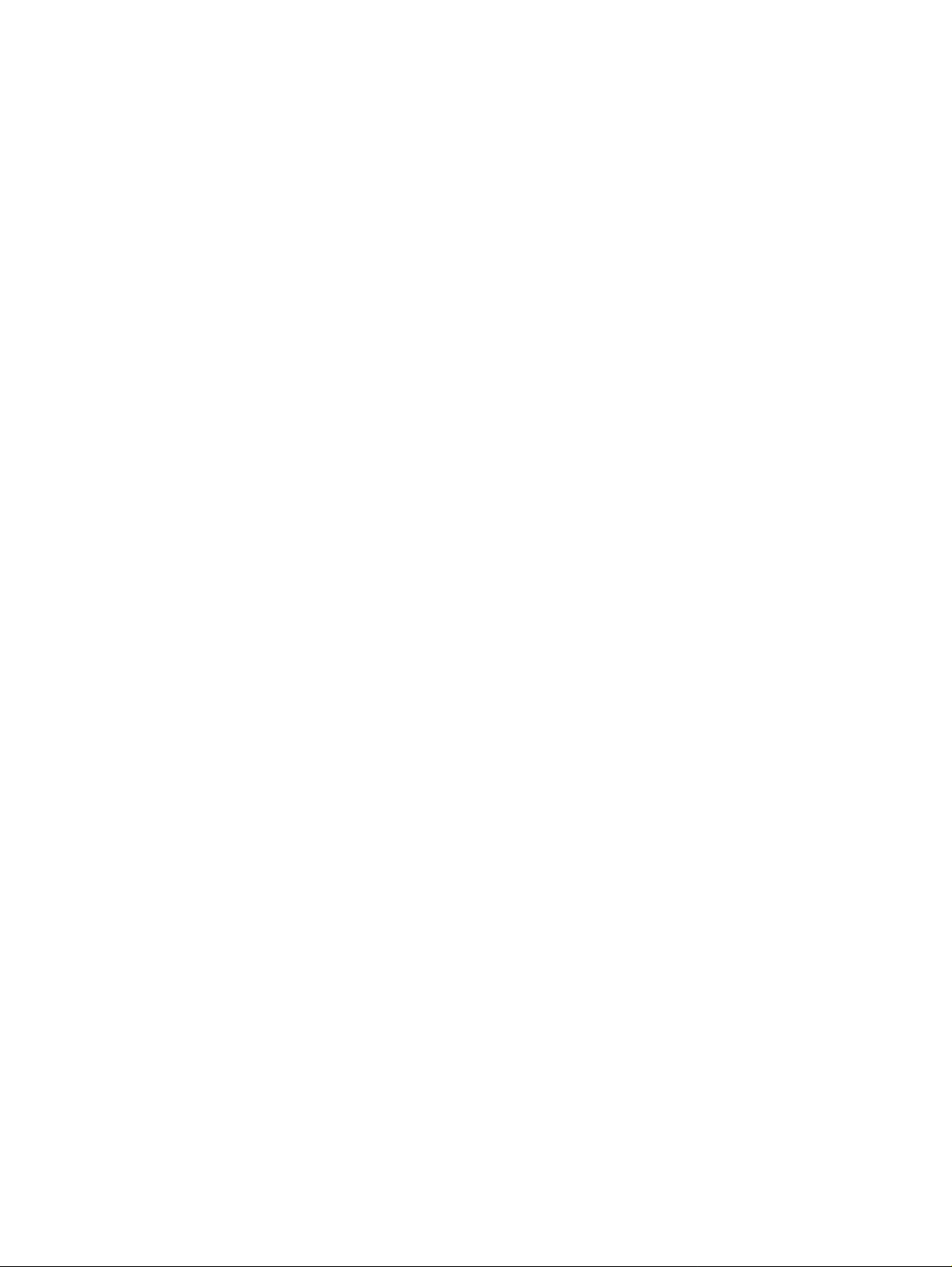
Page 3
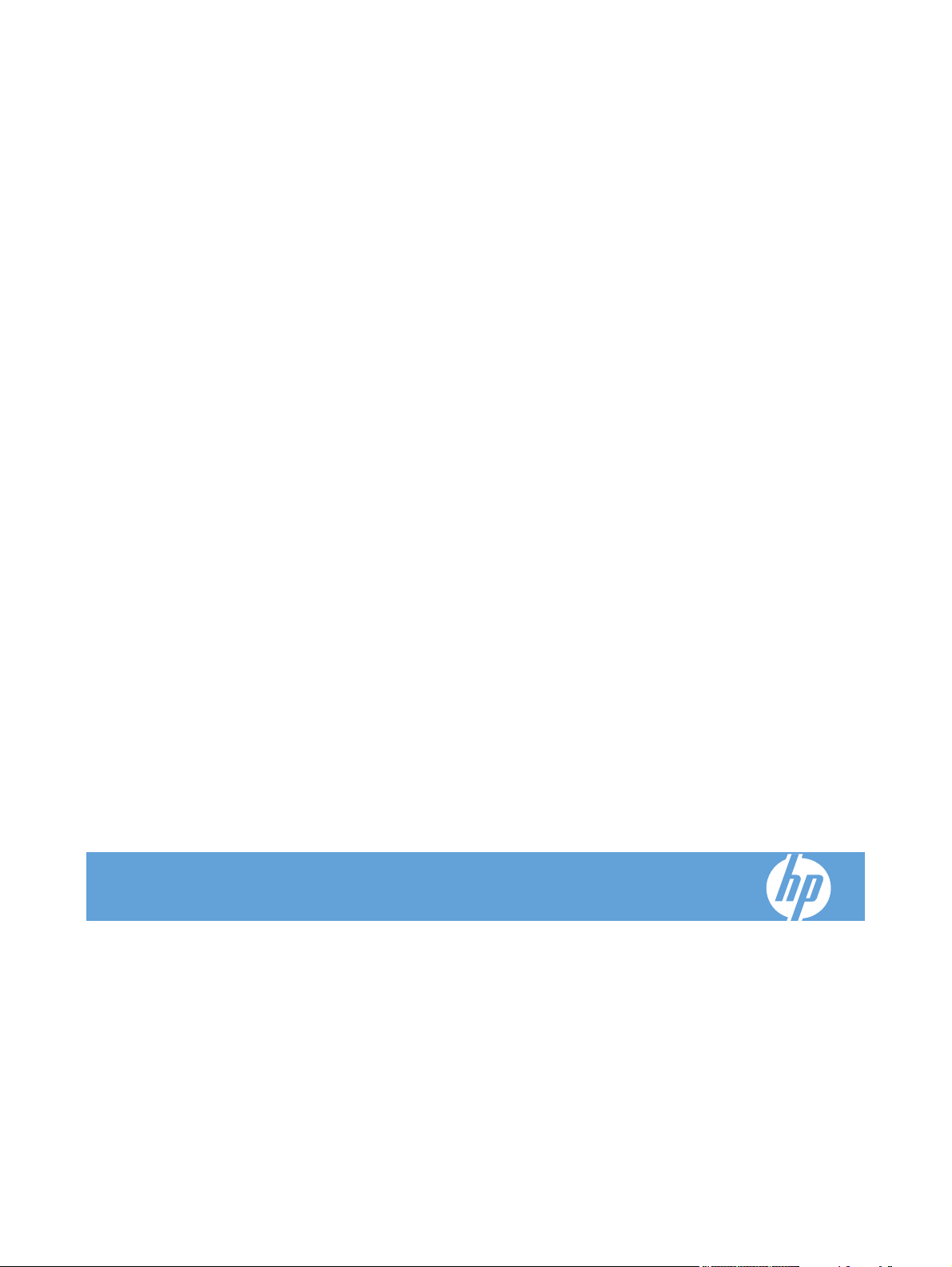
Принтеры серии HP Color LaserJet
Professional CP5220
Руководство пользователя
Page 4
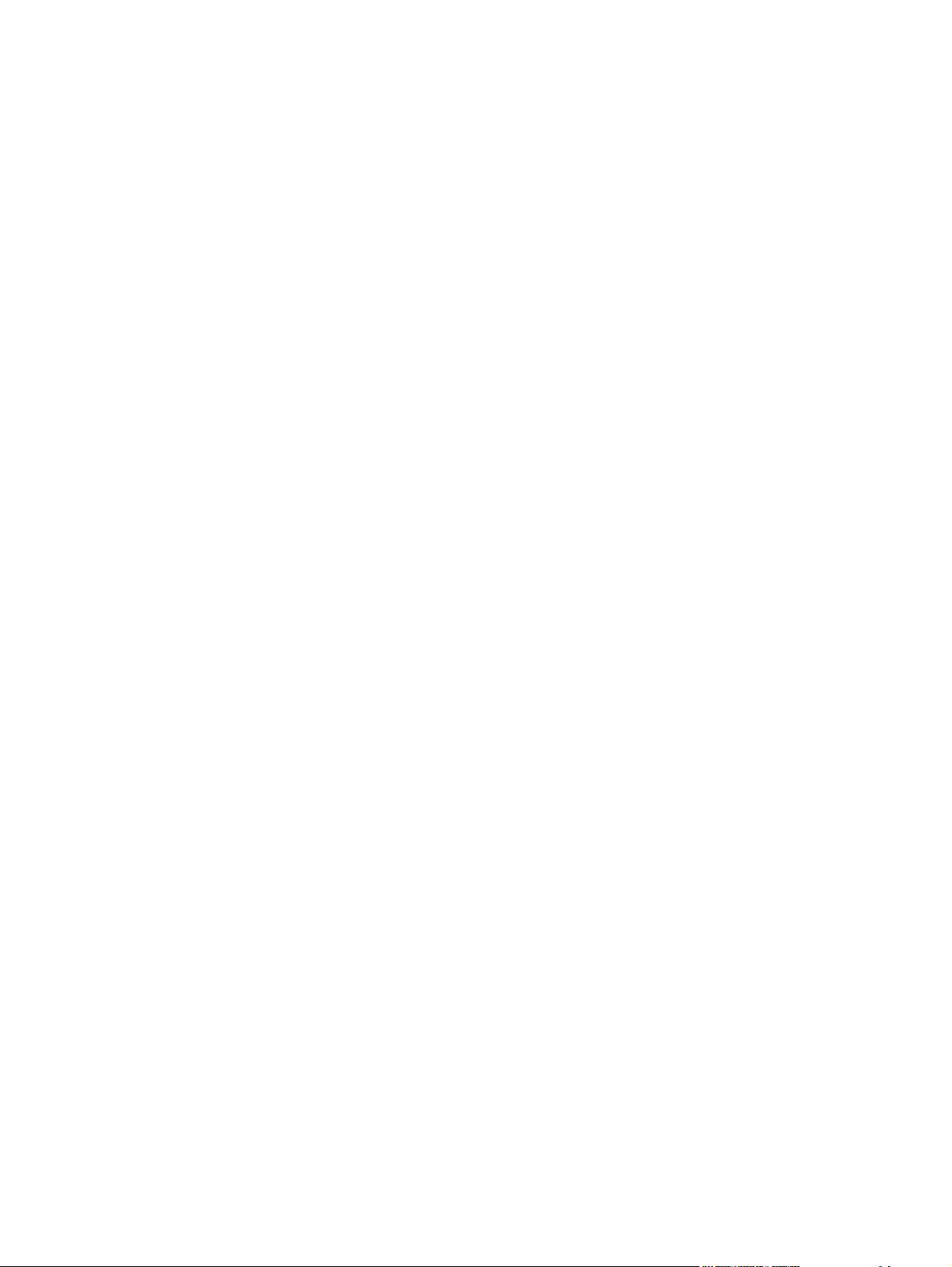
Авторские права и лицензия
© 2009 Copyright Hewlett-Packard
Development Company, L.P.
Копирование, адаптация или перевод без
предварительного письменного
разрешения запрещены, за исключением
случаев, разрешенных законом об
авторских правах.
Информация о товарных знаках
®
, Acrobat® и PostScript® являются
Adobe
зарегистрированными товарными
знаками Adobe Systems Incorporated.
Corel® является товарным знаком или
зарегистрированным товарным знаком
Corel Corporation или Corel Corporation
Limited.
Информация, содержащаяся в этом
документе, может быть изменена без
предварительного уведомления.
Гарантии на изделия и услуги HP
устанавливаются в специальных
гарантийных положениях, прилагаемых к
таким изделиям и услугам. Ничто из
сказанного в настоящем документе не
должно ис
толковываться ка
к
дополнительная гарантия. HP не несет
ответственности за технические или
редакторские ошибки или упущения,
содержащиеся в настоящем документе.
Номер изделия: CE710-90948
Выпуск 1, сентябрь 2009 г.
Microsoft®, Windows® и Windows® XP
являются товарными знаками корпорации
Майкрософт.
Windows Vista® является
зарегистрированным товарным знаком
или товарным знаком Microsoft
Corporation в США и/или других странах/
регионах.
®
является зарегистрированным
UNIX
товарным знаком Open Group.
Знаки ENERGY STAR и ENERGY STAR
являются зарегистрированными в США
товарными знаками.
Page 5
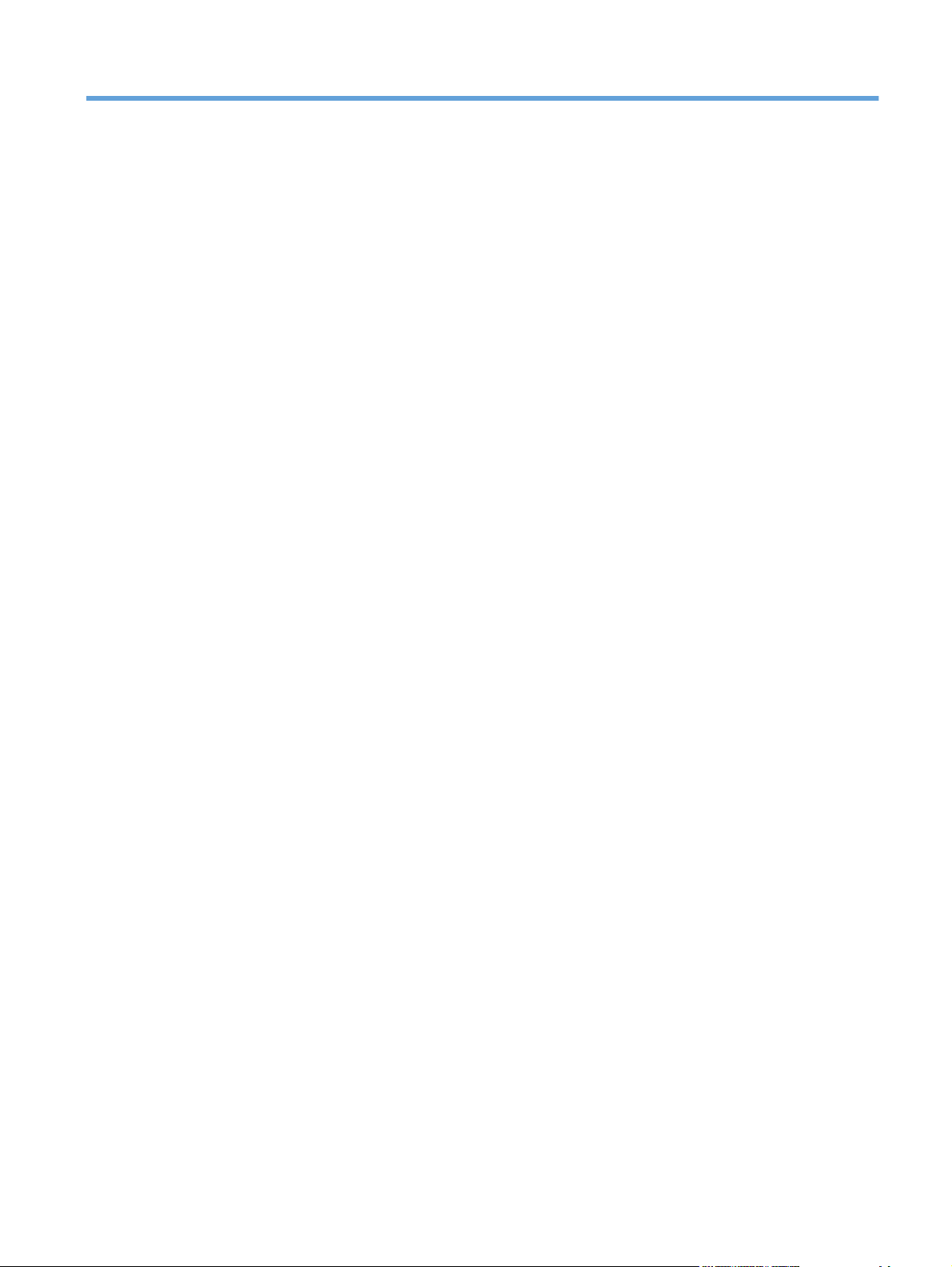
Содержание
1 Основные параметры принтера
Сравнение изделий ............................................................................................................................ 2
Характеристики условий окружающей среды .................................................................................. 3
Функции изделия ................................................................................................................................ 4
Изображения изделия ........................................................................................................................ 5
Вид спереди и сбоку .......................................................................................................... 5
Вид сзади ............................................................................................................................ 6
Номер модели и серийный номер .................................................................................... 6
2 Панель управления
Панель управления ............................................................................................................................ 8
Меню панели управления .................................................................................................................. 9
Использование меню ......................................................................................................... 9
Меню «Отчеты» .................................................................................................................. 9
Меню «Настройка системы» ........................................................................................... 11
Меню «Обслуживание» ................................................................................................... 14
Меню «Конфигурация сети» ........................................................................................... 16
3 Программное обеспечение для Windows
Поддерживаемые операционные системы Windows ..................................................................... 18
Поддерживаемые драйверы для Windows ..................................................................................... 19
Универсальный драйвер печати HP ............................................................................................... 20
Приоритет параметров печати ........................................................................................................ 21
Изменение настроек драйвера принтера для Windows ................................................................ 22
Установка программного обеспечения для Windows .................................................................... 23
Способы установки ПО для Windows ............................................................................. 23
Удаление программного обеспечения для Windows .................................................... 23
Поддерживаемые утилиты .............................................................................................................. 24
HP Web Jetadmin .............................................................................................................. 24
Встроенный Web-сервер ................................................................................................. 24
HP ToolboxFX ................................................................................................................... 25
Другие компоненты и средства Windows ....................................................................... 25
RUWW iii
Page 6
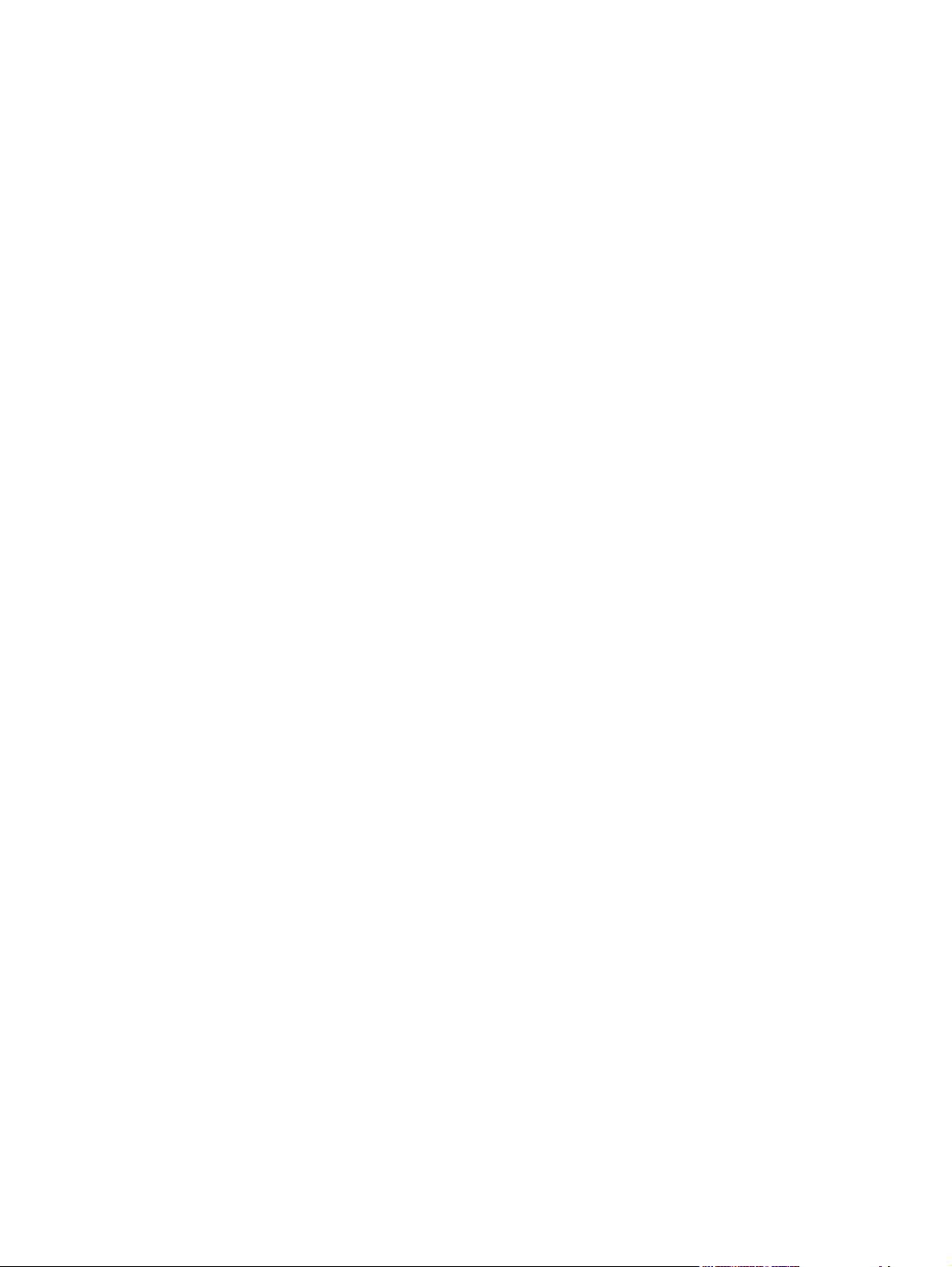
4 Использование принтера в среде Macintosh
Программное обеспечение для Macintosh ..................................................................................... 28
Поддерживаемые операционные системы для Macintosh ........................................... 28
Поддерживаемые драйверы принтера для Macintosh .................................................. 28
Удаление программного обеспечения из операционных систем Macintosh ............... 28
Приоритет параметров печати для Macintosh ............................................................... 28
Изменить настройки драйвера принтера для Macintosh .............................................. 29
Поддерживаемые утилиты для Macintosh ..................................................................... 30
Просмотр встроенного Web-сервера с помощью Macintosh ........................ 30
Функции драйвера принтера в среде Macintosh ............................................................................ 31
Создавайте и используйте готовые наборы на компьютерах Macintosh .................... 31
Изменение форматов документов или печать документа на бумаге
нестандартного формата ................................................................................................ 31
Печать обложки ................................................................................................................ 31
Использование водяных знаков ..................................................................................... 32
Печать нескольких страниц на одном листе бумаги (Macintosh) ................................. 32
Печать на обеих сторонах листа (двусторонняя печать) ............................................. 33
Установка параметров цвета .......................................................................................... 34
Использование меню «Службы» .................................................................................... 34
5 Подключение
Поддерживаемые операционные системы .................................................................................... 36
Соединение USB .............................................................................................................................. 37
Поддерживаемые сетевые протоколы ........................................................................................... 38
Настройка устройства в сети ........................................................................................................... 40
Отказ от совместного использования принтера ............................................................ 36
Настройка принтера в сети ............................................................................................. 40
Просмотр параметров ..................................................................................... 40
Отчет сведений о сети ................................................................... 40
Страница конфигурации ................................................................. 40
TCP/IP ............................................................................................................................... 41
IP-адрес ............................................................................................................ 41
Настройка параметров IP ............................................................................... 41
Протокол DHCP (Dynamic Host Configuration Protocol –
протокол динамического конфигурирования узлов) .................... 41
BOOTP ............................................................................................. 41
Подсети ............................................................................................................ 42
Маска подсети ................................................................................. 42
Шлюзы .............................................................................................................. 42
Шлюз по умолчанию ....................................................................... 42
IP-адрес ............................................................................................................................ 42
Ручная настройка ............................................................................................ 42
Автоматическая настройка ............................................................................. 43
Показать или скрыть IP-адрес на панели управления ................................. 44
iv RUWW
Page 7
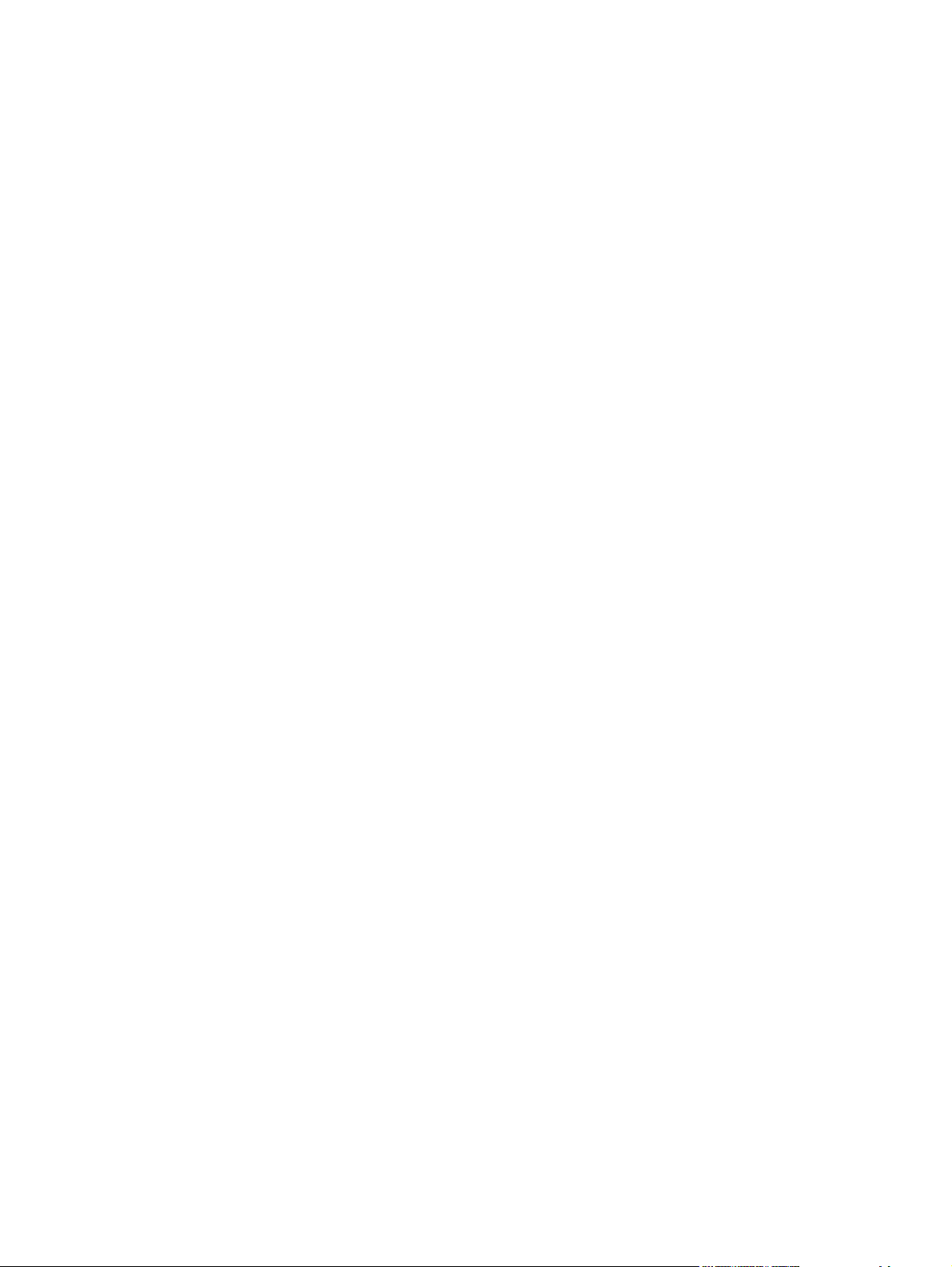
Настройка автоматического переключения .................................................. 44
Установка сетевых служб ............................................................................... 44
Задать скорость соединения .......................................................................... 44
Восстановление параметров по умолчанию (сетевые параметры) ............ 45
6 Бумага и носители для печати
Сведения об использовании бумаги и носителей для печати ...................................................... 48
Поддерживаемые форматы бумаги и носителей печати .............................................................. 49
Поддерживаемые типы бумаги и емкость лотков .......................................................................... 51
Поддерживаемый размер бумаги для двусторонней печати ....................................................... 53
Специальная бумага или рекомендации по использованию носителей для печати .................. 54
Загрузка лотков ................................................................................................................................. 56
7 Функции печати
Отмена задания на печать .............................................................................................................. 60
Отмена текущего задания на печать с панели управления устройства ..................... 60
Отмена текущего задания на печать из программного обеспечения .......................... 60
Функции драйвера принтера в среде Windows .............................................................................. 61
Открытие драйвера принтера ......................................................................................... 61
Использование ярлыков печати ..................................................................................... 61
Настройка параметров бумаги и качества ..................................................................... 61
Настройка эффектов документа ..................................................................................... 62
Настройка параметров окончательной обработки документа ..................................... 62
Получение поддержки и сведений о состоянии продукта ............................................ 63
Настройка дополнительных параметров принтера ..................................................... 63
8 Цвет (Windows)
Управление цветом .......................................................................................................................... 66
Автоматически ................................................................................................................. 66
Печать в оттенках серого ................................................................................................ 66
Настройка цвета вручную ............................................................................................... 66
Параметры регулировки цвета вручную ........................................................ 66
Цветовые темы ................................................................................................................ 67
Подбор цветов .................................................................................................................................. 69
Подбор цветов с помощью палитры базовых цветов Microsoft Office ......................... 69
Подбор цветов с помощью инструмента HP Basic Color Match ................................... 69
Подбор цветов с помощью параметра «Просмотр специальных цветов» ................. 70
Расширенное использование цвета ............................................................................................... 71
Тонер HP ColorSphere ..................................................................................................... 71
HP ImageREt 3600 ............................................................................................................ 71
Выбор носителя ............................................................................................................... 71
Параметры цвета ............................................................................................................. 71
Стандарт sRGB (красный — зеленый — синий) ............................................................ 72
RUWW v
Page 8
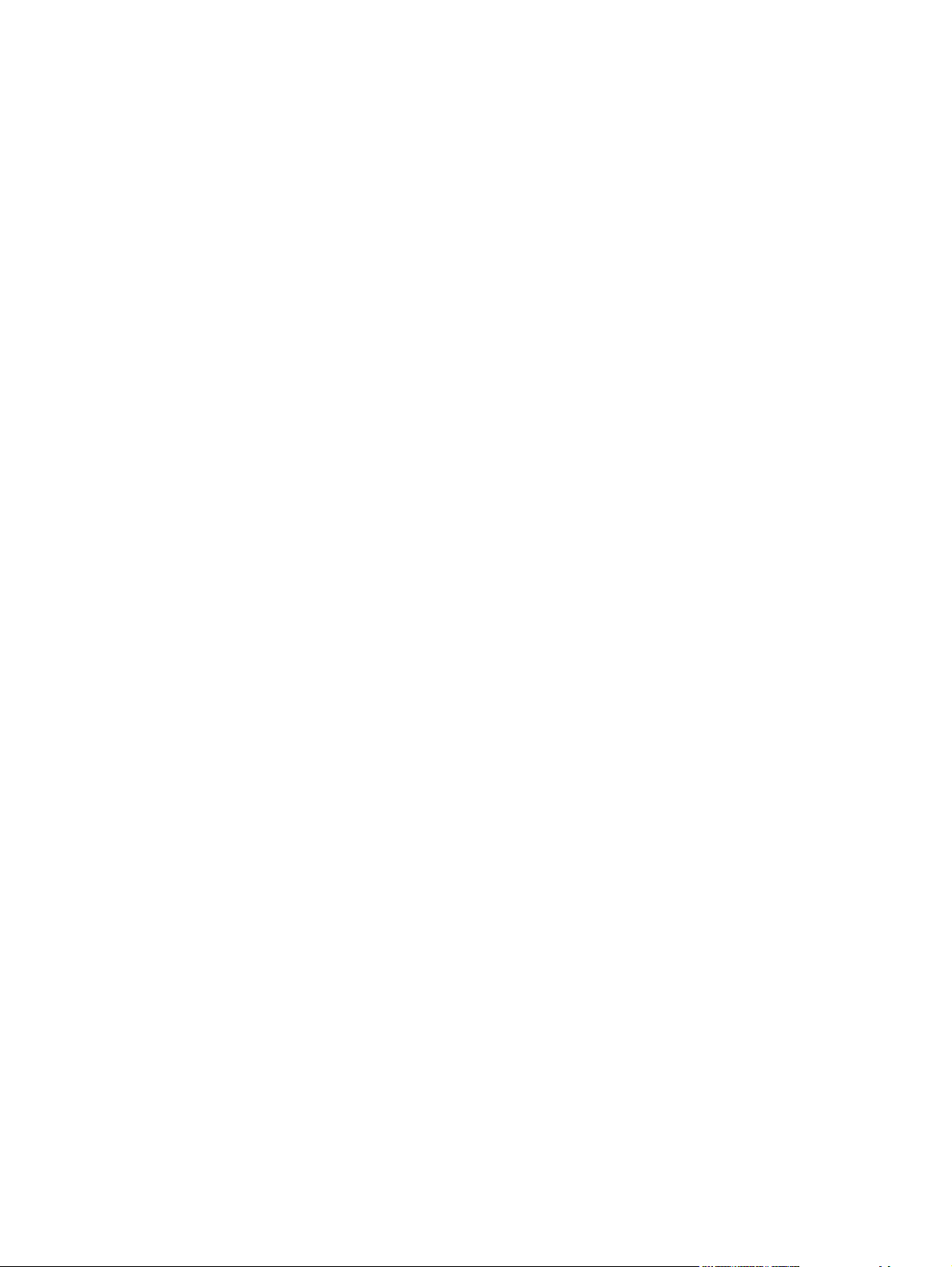
9 Управление и обслуживание
Информационные страницы ............................................................................................................ 74
HP ToolboxFX .................................................................................................................................... 75
Откройте HP ToolboxFX ................................................................................................... 75
Состояние ......................................................................................................................... 76
Журнал событий .............................................................................................. 76
Предупреждения .............................................................................................................. 77
Настройка предупреждений о состоянии ...................................................... 77
Настройка предупреждений по электронной почте ...................................... 77
Сведения о принтере ....................................................................................................... 77
Установка пароля ............................................................................................................. 78
Справка ............................................................................................................................. 78
Параметры системы ........................................................................................................ 79
Сведения об устройстве ................................................................................. 79
Настройка бумаги ............................................................................................ 80
Качество печати .............................................................................................. 81
Плотность печати ............................................................................................ 81
Типы бумаги ..................................................................................................... 81
Режимы расширенной печати ........................................................................ 81
Настройка системы ......................................................................................... 81
Параметры сохранения и восстановления ................................................... 82
Безопасность продукта ................................................................................... 82
Настройка печати ............................................................................................................. 82
При печати ....................................................................................................... 82
PCL5 ................................................................................................................. 82
PostScript .......................................................................................................... 82
Параметры сети ............................................................................................................... 82
Покупка расходных материалов ..................................................................................... 82
Другие ссылки .................................................................................................................. 83
Встроенный Web-сервер .................................................................................................................. 84
Просмотр встроенного Web-сервера HP ....................................................................... 84
Разделы встроенного Web-сервера ............................................................................... 85
Управление расходными материалами .......................................................................................... 87
Ресурс расходных материалов ....................................................................................... 87
Хранение картриджа ........................................................................................................ 87
Политика компании НР относительно расходных материалов других
производителей ............................................................................................................... 87
Горячая линия HP расследования подделок и Web-узел ............................................ 87
Печатать после окончания срока службы картриджа ................................................... 88
Замена картриджей .......................................................................................................................... 89
Модули DIMM для памяти и шрифтов ............................................................................................ 92
Память продукта .............................................................................................................. 92
Установка модулей DIMM для памяти и шрифтов ........................................................ 92
Активация памяти ............................................................................................................ 96
vi RUWW
Page 9
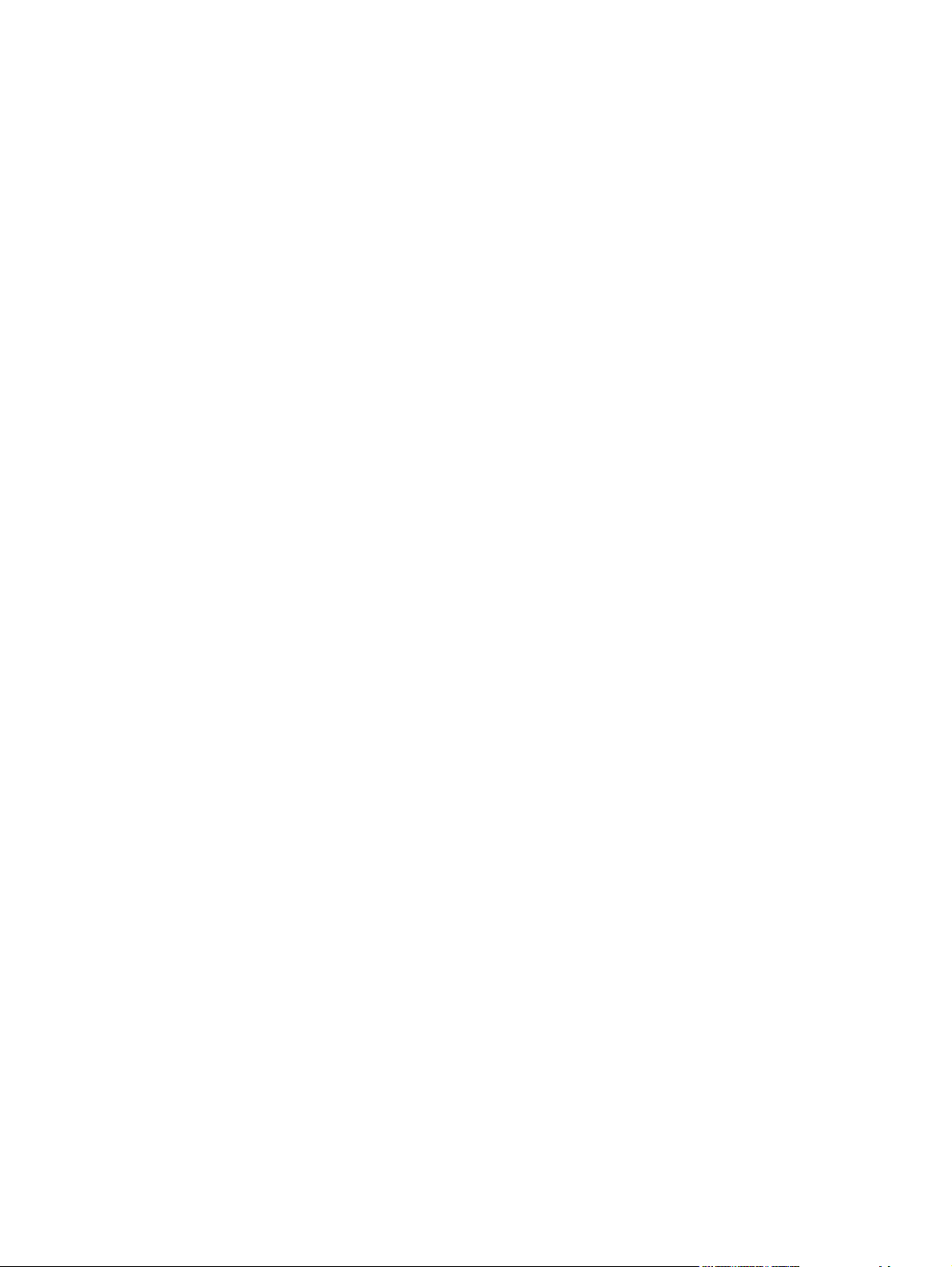
Проверка правильности установки DIMM ...................................................................... 96
Очистка принтера ............................................................................................................................. 96
Обновления микропрограммы ......................................................................................................... 97
10 Решение проблем
Основной контрольный список при устранении неисправностей ............................................... 100
Факторы, влияющие на производительность устройства .......................................... 100
Описание сообщений панели управления и предупреждения о состоянии .............................. 101
Восстановление заводских настроек ............................................................................................ 110
Устранение замятий ....................................................................................................................... 111
Общие причины замятий бумаги .................................................................................. 111
Места замятий ................................................................................................................ 113
Изменение параметра «Устранение замятия» ............................................................ 113
Устранение замятий в правой дверце ......................................................................... 114
Устранение замятий в области выходного приемника ............................................... 118
Устранение замятий в лотке 1 ...................................................................................... 118
Устранение замятий в лотке 2 ...................................................................................... 120
Устраните замятия в дополнительном лотке на 500 листов для подачи бумаги и
плотных носителей (лоток 3) ........................................................................................ 121
Устраните замятия в правой нижней дверце (лоток 3) ............................................... 122
Устранение неполадок качества печати ....................................................................................... 123
Выявление и устранение дефектов печати ................................................................. 123
Решение проблем эксплуатации ................................................................................................... 135
Неполадки с программным обеспечением ................................................................................... 136
Устранение распространенных неисправностей при работе в ОС Windows ........................... 137
Устранение неполадок в Macintosh ............................................................................................... 138
Решение проблем в Mac OS X ...................................................................................... 138
Активация памяти в Windows ......................................................................... 96
Контрольный список качества печати .......................................................... 123
Общие проблемы с качеством печати ......................................................... 124
Решение проблем печати цветных документов ......................................... 129
Использование HP ToolboxFX для устранения проблем качества
печати ............................................................................................................. 132
Оптимизация и улучшение качества печати ............................................... 133
Калибровка продукта .................................................................................... 133
Приложение А Расходные материалы и дополнительные принадлежности
Заказ комплектующих, дополнительных принадлежностей и расходных материалов ............ 142
Номера деталей ............................................................................................................................. 143
Приложение Б Обслуживание и поддержка
Ограниченная гарантия компании Hewlett-Packard ..................................................................... 146
Ограниченная гарантия на картридж ............................................................................................ 148
RUWW vii
Page 10
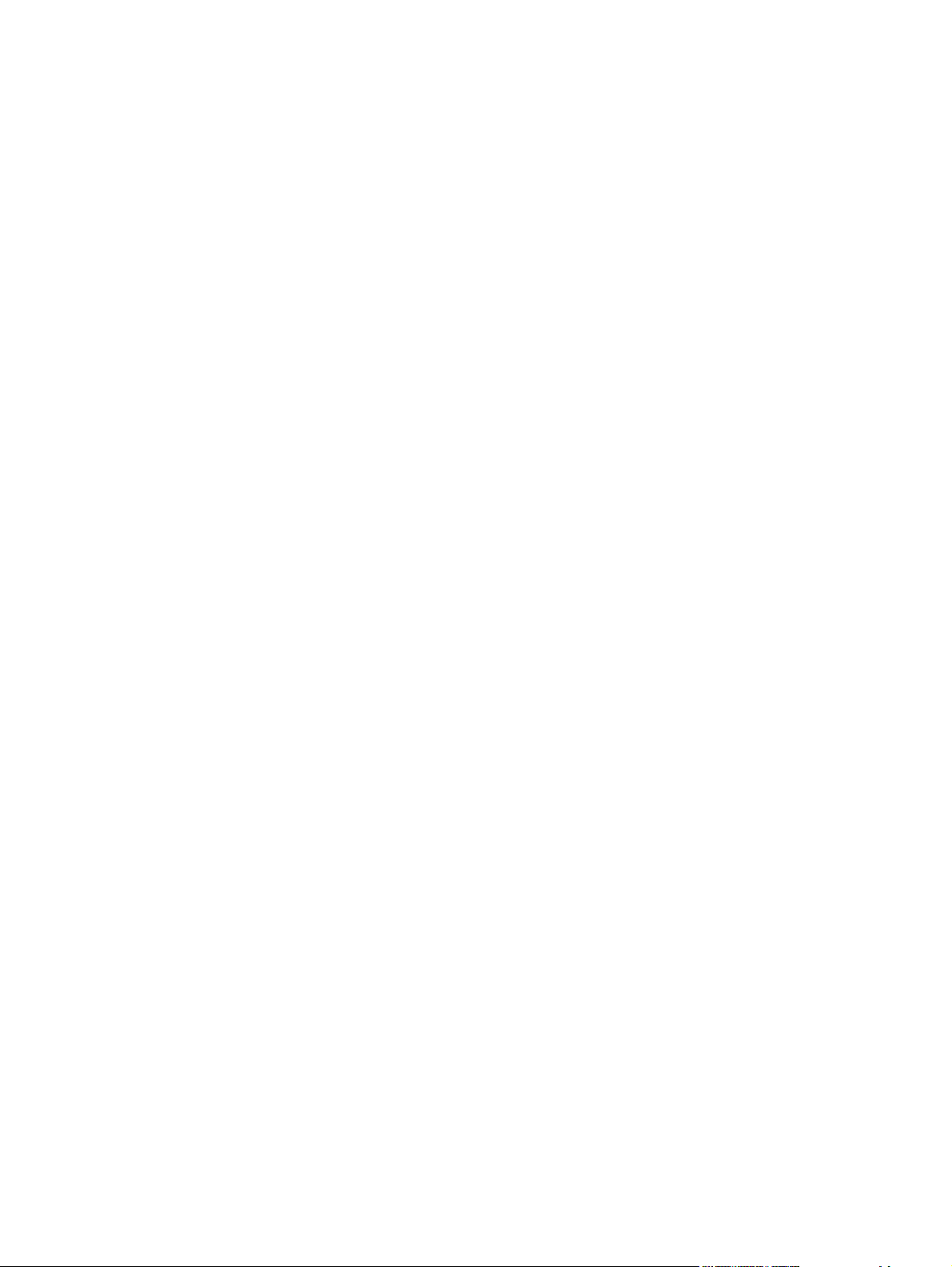
Лицензионное соглашение с конечным пользователем ............................................................. 149
Гарантийная служба самостоятельного ремонта покупателем ................................................. 152
Поддержка заказчиков ................................................................................................................... 153
Повторная упаковка принтера ....................................................................................................... 154
Форма информации об обслуживании ......................................................................................... 155
Приложение В Характеристики
Физические характеристики ........................................................................................................... 158
Энергопотребление, электротехнические характеристики и акустическая эмиссия ................ 159
Требования к условиям окружающей среды ................................................................................ 159
Приложение Г Регламентирующая информация
Правила FCC .................................................................................................................................. 162
Программа поддержки экологически чистых изделий ................................................................. 163
Защита окружающей среды .......................................................................................... 163
Образование озона ........................................................................................................ 163
Потребление электроэнергии ....................................................................................... 163
Расход тонера ................................................................................................................ 163
Использование бумаги .................................................................................................. 163
Пластмассовые материалы .......................................................................................... 163
Расходные материалы HP LaserJet для печати .......................................................... 163
Инструкции для возврата и переработки ..................................................................... 164
США и Пуэрто-Рико ....................................................................................... 164
Возврат нескольких элементов (нескольких картриджей) ......... 164
Возврат одного картриджа ........................................................... 164
Доставка ........................................................................................ 164
Возврат картриджей для потребителей за пределами США ..................... 165
Ограничения для материалов ....................................................................................... 165
Утилизация использованного оборудования частными пользователями в странах
Европейского Союза ...................................................................................................... 165
Химические вещества ................................................................................................... 165
Таблица безопасности материалов (MSDS) ................................................................ 165
Дополнительная информация ...................................................................................... 166
Заявление о соответствии ............................................................................................................. 167
Положения о безопасности ........................................................................................................... 168
Лазерная безопасность ................................................................................................. 168
Правила DOC для Канады ............................................................................................ 168
Заявление VCCI (Япония) ............................................................................................. 168
Инструкции относительно кабеля питания .................................................................. 168
Правила для шнуров питания (Япония) ....................................................................... 168
Директива EMC (Корея) ................................................................................................. 169
Заявление о лазерной безопасности (Финляндия) ..................................................... 170
Таблица веществ (Китай) .............................................................................................. 171
viii RUWW
Page 11
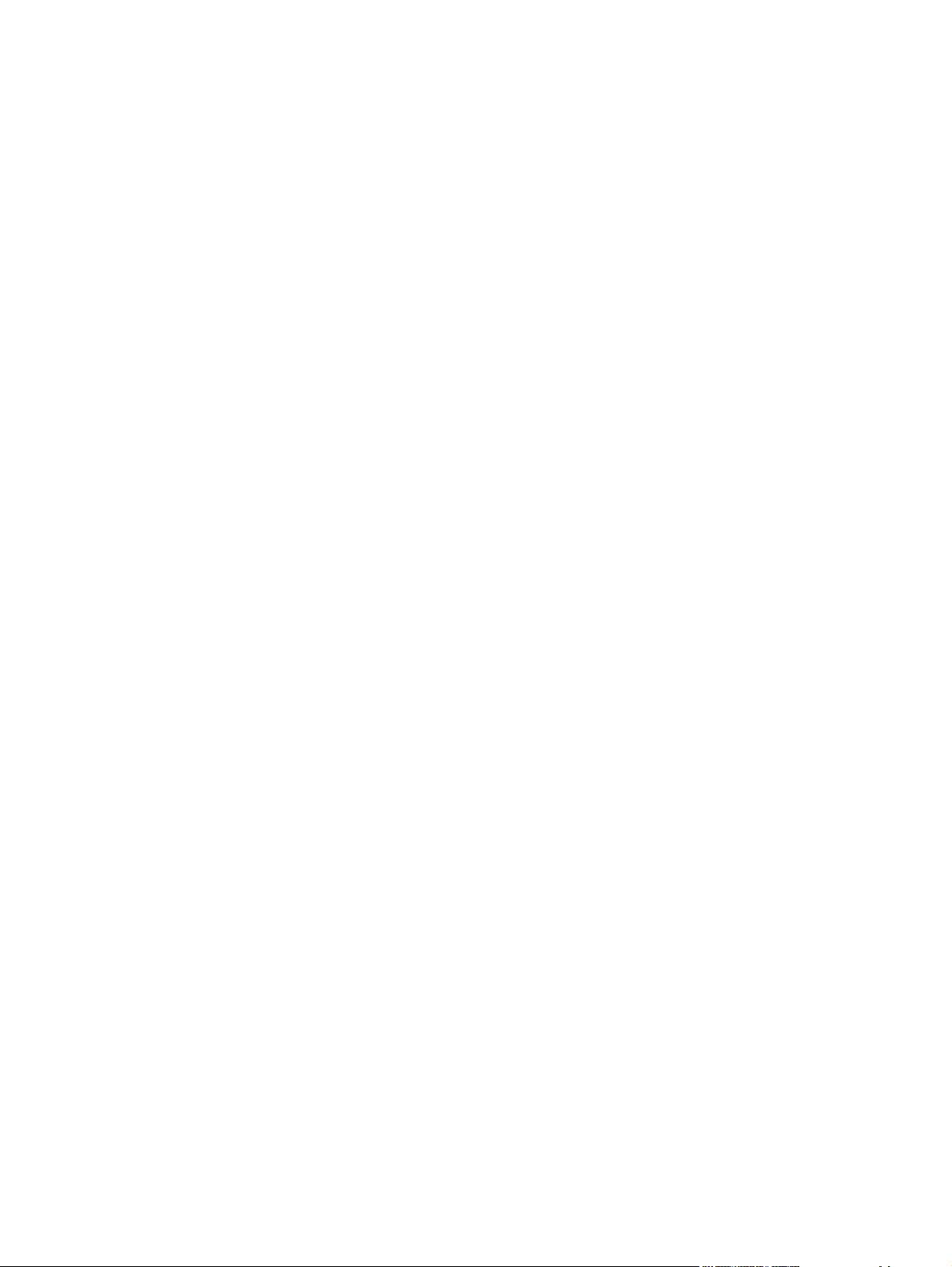
Указатель ........................................................................................................................................................ 173
RUWW ix
Page 12
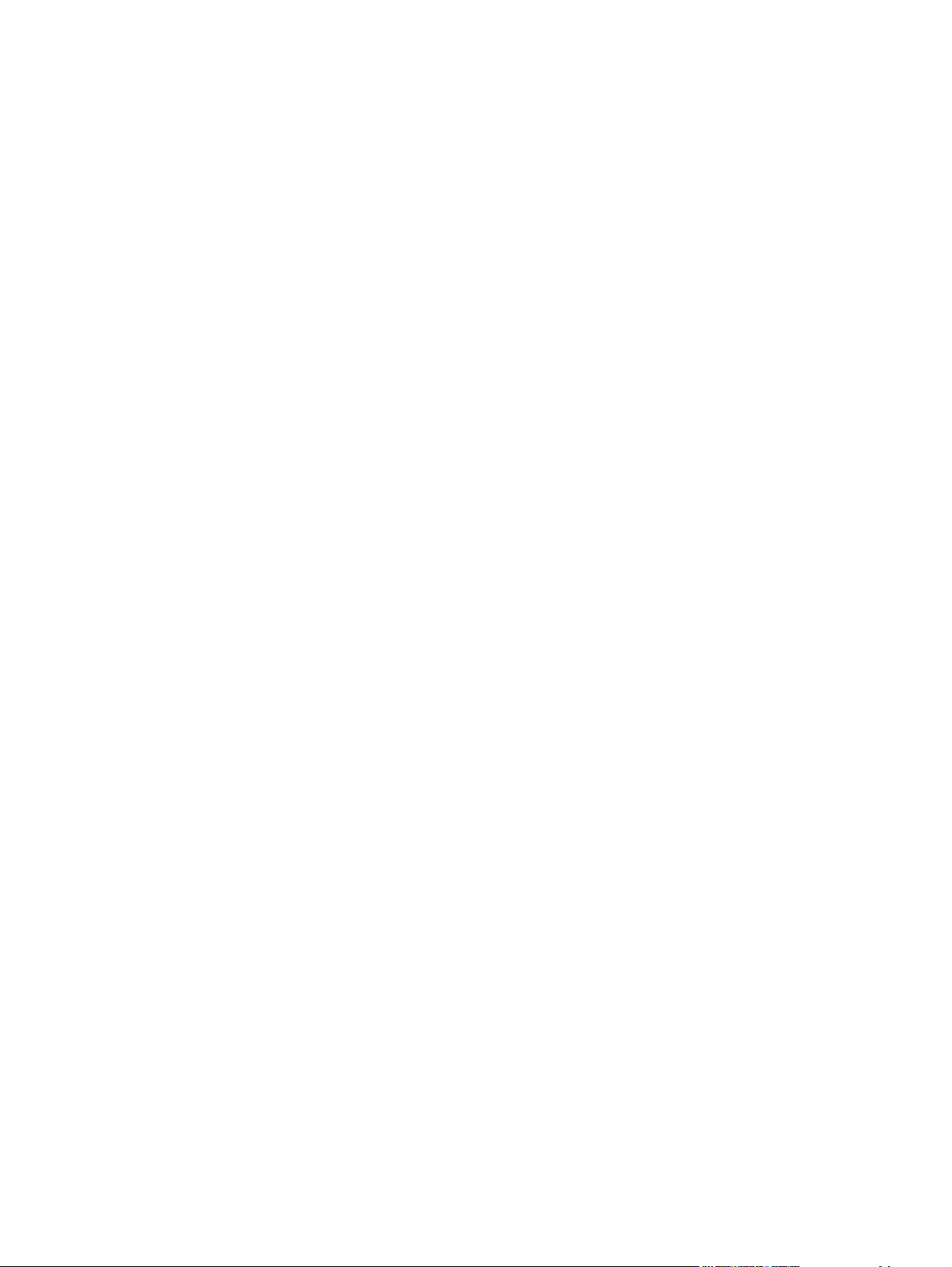
x RUWW
Page 13
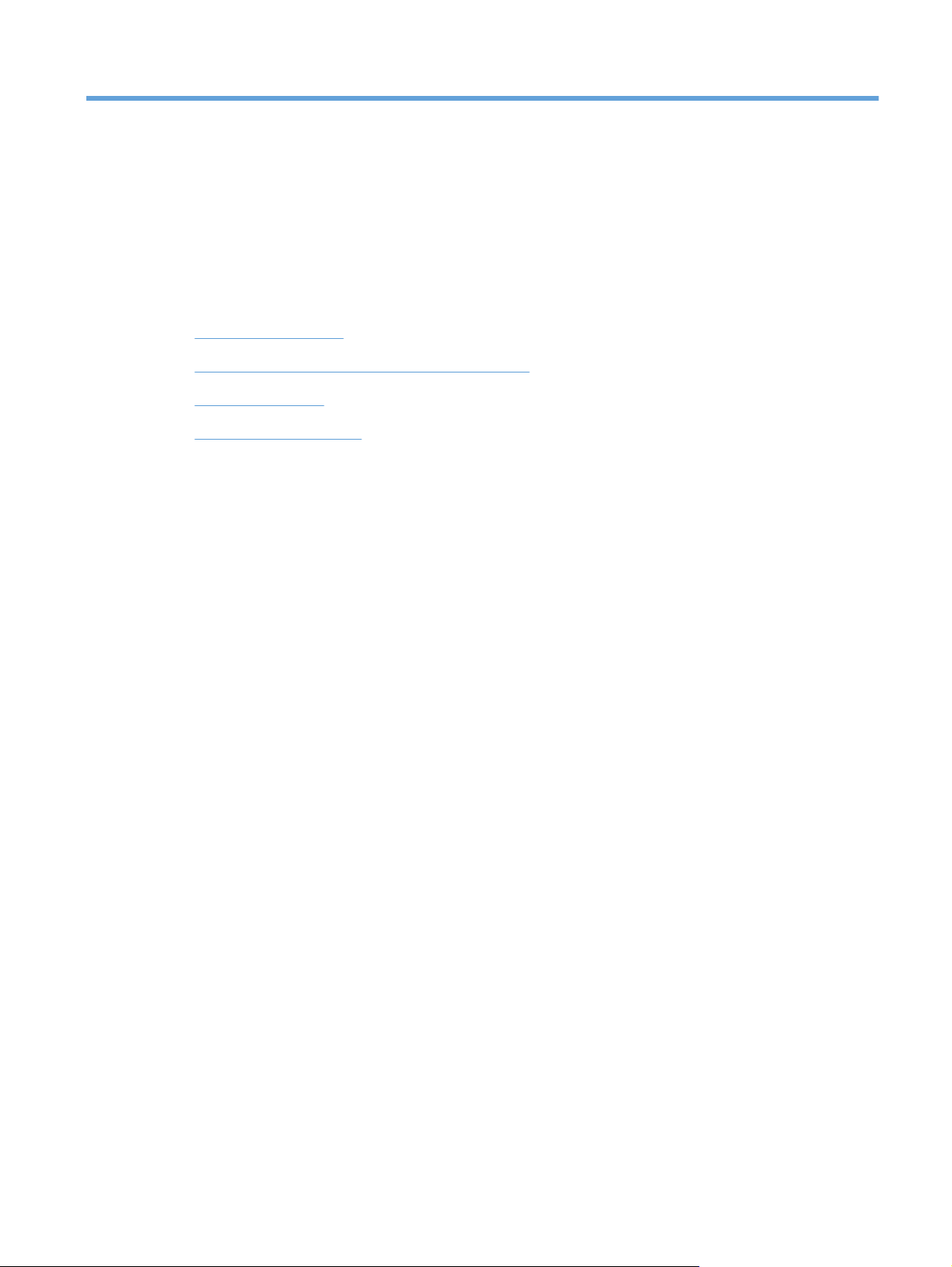
1 Основные параметры принтера
Сравнение изделий
●
Характеристики условий окружающей среды
●
Функции изделия
●
Изображения изделия
●
RUWW 1
Page 14
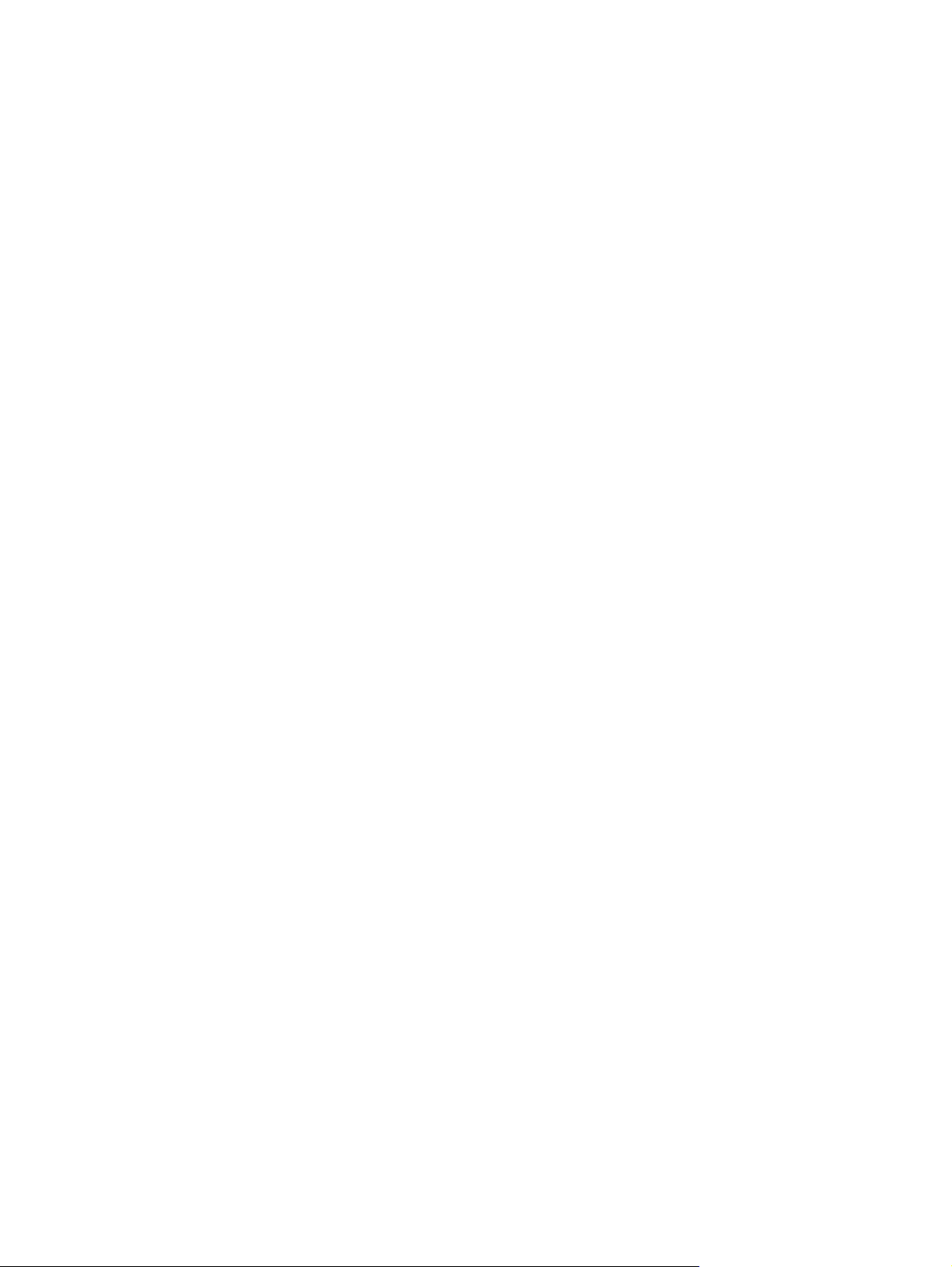
Сравнение изделий
Базовые модели
Печать до 20 страниц в минуту (стр/мин) на носителе формата Letter и A4.
●
Многоцелевой лоток на 100 листов (лоток 1) и входной лоток на 250 листов (лоток 2)
●
Дополнительный входной лоток на 500 листов (лоток 3)
●
Высокоскоростной порт универсальной последовательной шины (USB) 2.0
●
Сетевые модели
Печать до 20 стр/мин на носителе формата Letter и A4.
●
Многоцелевой лоток на 100 листов (лоток 1) и входной лоток на 250 листов (лоток 2)
●
Дополнительный входной лоток на 500 листов (лоток 3)
●
Высокоскоростной порт универсальной последовательной шины (USB) 2.0
●
Встроенный сетевой порт 10/100 Base-T с IPv4/IPv6
●
Модели поддерживающие двустороннюю печать
Печать до 20 стр/мин на носителе формата Letter и A4.
●
Многоцелевой лоток на 100 листов (лоток 1) и входной лоток на 250 листов (лоток 2)
●
Дополнительный входной лоток на 500 листов (лоток 3)
●
Высокоскоростной порт универсальной последовательной шины (USB) 2.0
●
Встроенный сетевой порт 10/100 Base-T с IPv4/IPv6
●
Автоматический дуплексерер
●
2 Глава 1 Основные параметры принтера RUWW
Page 15
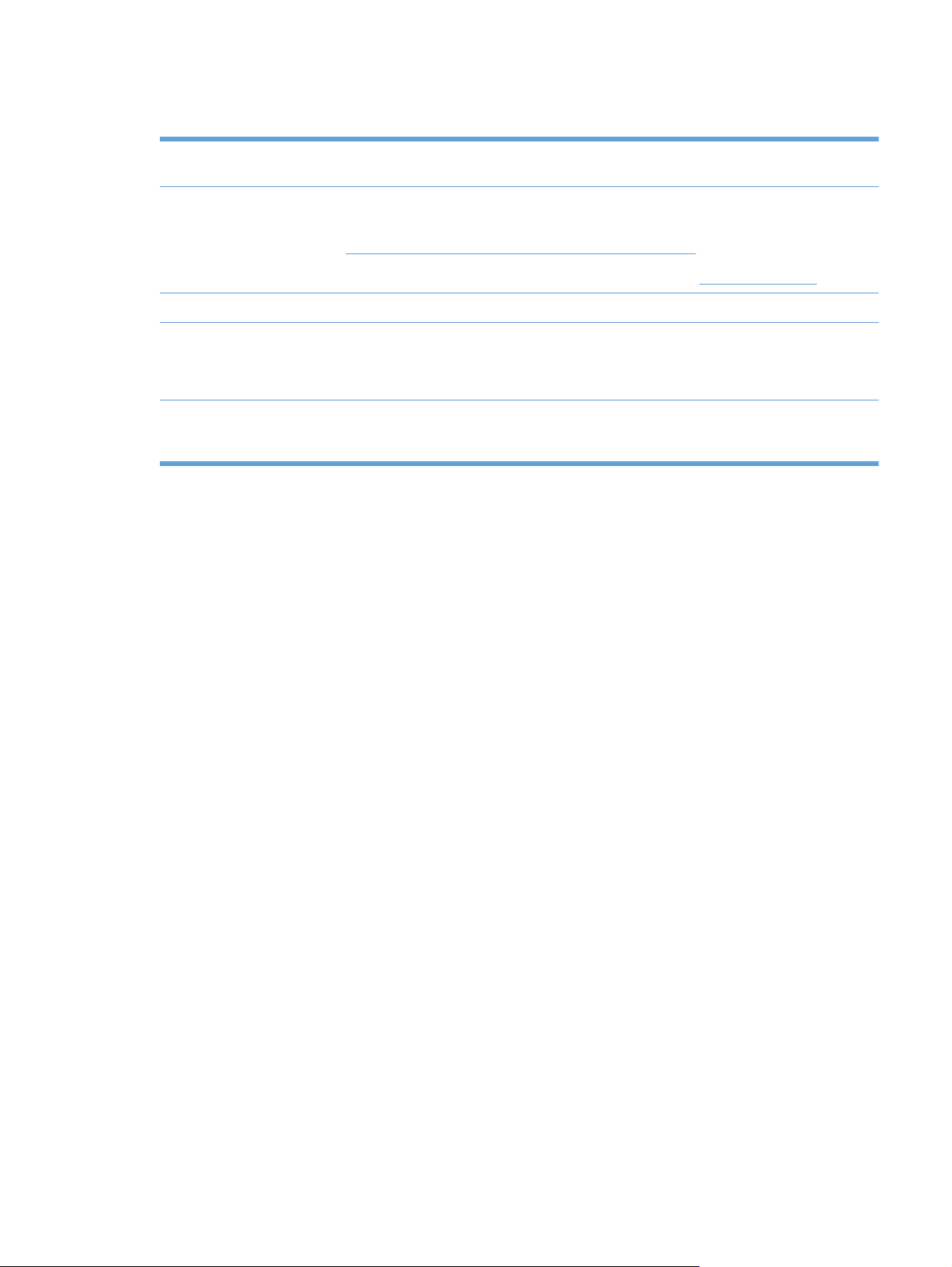
Характеристики условий окружающей среды
Двусторонняя печать Экономьте бумагу используя двустороннюю печать в качестве настройки при печати по
Утилизация Сократите отходы, используя переработанную бумагу.
Экономия энергии экономьте энергию, переводя устройство в режим ожидания.
Печать HP Smart Web Используйте печать HP Smart Web, чтобы выбирать, хранить и организовывать текст и
Хранение заданий Используйте функции хранения заданий для управления заданиями на печать.
умолчанию.
Возвращайте картриджи на переработку с помощью программы HP Planet Partners. См.
Расходные материалы HP LaserJet для печати на стр. 163.
Дополнительные сведения о переработке см. на странице
графику из разных Web-страниц и затем редактировать и распечатывать точно то, что
вы видите на экране. Это позволяет печатать только полезную информацию и сократить
отходы.
Используя хранения заданий, вы запускаете печать на устройстве с совместным
доступом, исключая вероятность потери задания и его последующей повторной печати.
www.hp.com/recycle.
RUWW Характеристики условий окружающей среды 3
Page 16
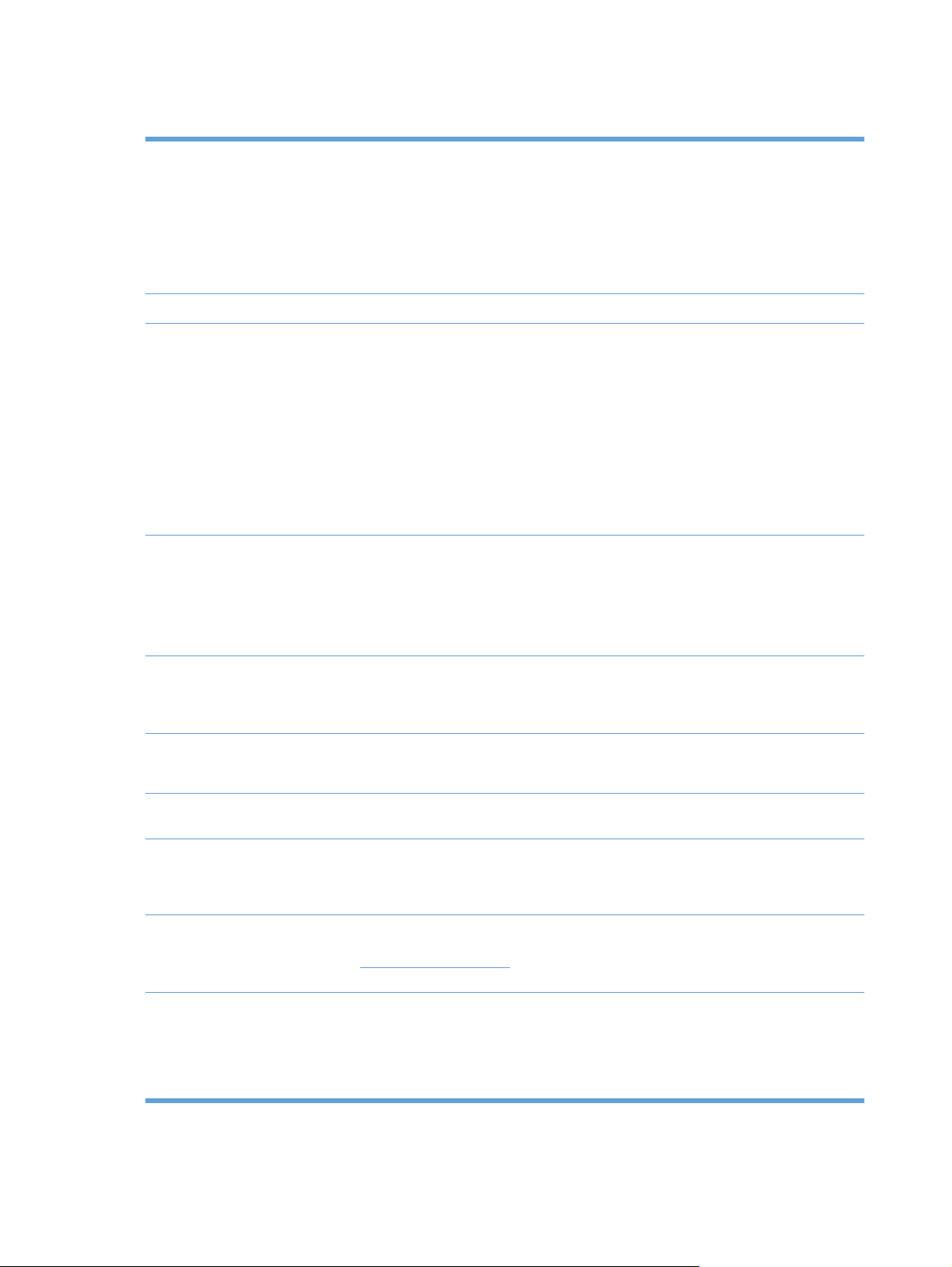
Функции изделия
Печать
Память
Поддерживаемые
операционные системы
Обработка бумаги
Печать до 20 страниц в минуту (стр/мин) на носителе формата Letter и A4.
●
Печать с разрешением 600 на 600 точек на дюйм (т/д) с технологией Image REt 3600
●
для текста и графики
Настраиваемые параметры для оптимизации качества печати.
●
Обеспечивает автоматическую двустороннюю печать (только модели
●
поддерживающие двустороннюю печать).
Оперативное запоминающее устройство (ОЗУ) объемом 192 мегабайта (МБ).
●
Windows Vista (Starter Edition, 32-разрядная и 64-разрядная версии)
●
Windows Vista Server 2008 (32-разрядная версия)
●
Windows XP (32-разрядная, Service Pack 2)
●
Windows XP (64-разрядная, Service Pack 1)
●
Windows Server 2003 (Service Pack 1)
●
Windows 2000 (Service Pack 4)
●
Mac OS X версий 10.3, 10.4, 10.5 и 10.6
●
Лоток 1 (многоцелевой лоток) вмещает до 100 листов носителя или 10 конвертов.
●
Лоток 2 вмещает до 250 листов носителя.
●
Дополнительный лоток 3 вмещает до 500 листов носителя.
●
Особенности драйвера
принтера
Интерфейсные
соединения
Функции, связанные с
окружающей средой
Экономичная печать
Расходные материалы
Специальные
возможности
Выходной приемник вмещает до 250 листов носителя.
●
Технология ImageREt 3600 улучшена для данного устройства. Улучшения включают
●
технологии захвата, более точное размещение точек, а также более точный
контроль распределения тонера в точке. Данные технологии позволяют добиться
высокого качества печати с мягкими цветами.
Оборудован высокоскоростным портом USB 2.0.
●
Встроенный сетевой порт 10/100 Base-T с IPv4/IPv6 (только сетевые модели).
●
Уровень соответствия данного изделия стандарту Energy Star® см. в спецификации
●
или на странице технических характеристик.
Поддерживает функцию "N страниц" (печать нескольких страниц на одном листе).
●
Драйвер принтера позволяет выполнять печать на обеих сторонах листа с ручной
●
подачей.
Картриджи используют тонер HP ColorSphere. Дополнительные сведения о том,
●
сколько страниц можно напечатать с помощью картриджей, см. по адресу
www.hp.com/go/pageyield. Фактический ресурс зависит от конкретного
использования.
Руководство пользователя на компакт-диске совместимо с программами чтения с
●
экрана.
Картриджи устанавливаются и извлекаются одной рукой.
●
Все дверцы и крышки открываются одной рукой.
●
4 Глава 1 Основные параметры принтера RUWW
Page 17
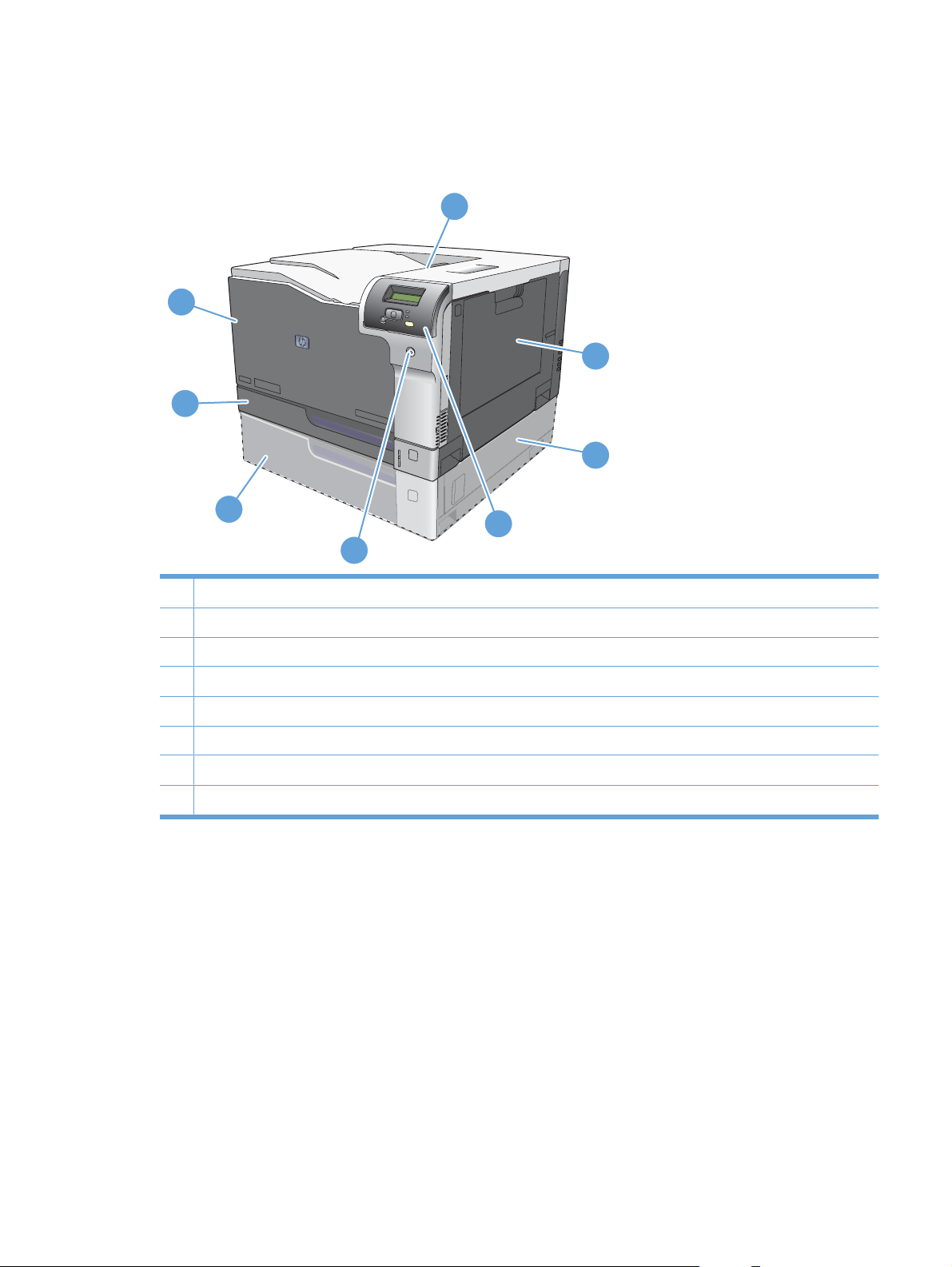
Изображения изделия
Вид спереди и сбоку
2
3
1
8
7
4
6
5
1 Выходной приемник (вмещает 250 листов стандартной бумаги)
2 Передняя дверца (обеспечивает доступ к картриджам печати)
3 Лоток 2 (вмещает 250 листов стандартной бумаги и обеспечивает доступ к замятиям)
4 Дополнительный лоток 3 (вмещает 500 листов стандартной бумаги)
5 Клавиша питания
6 Панель управления
7 Дополнительный лоток 3 справа, доступ к замятию
8 Лоток 1 (многоцелевой лоток, вмещает 100 листов стандартной бумаги)
RUWW Изображения изделия 5
Page 18
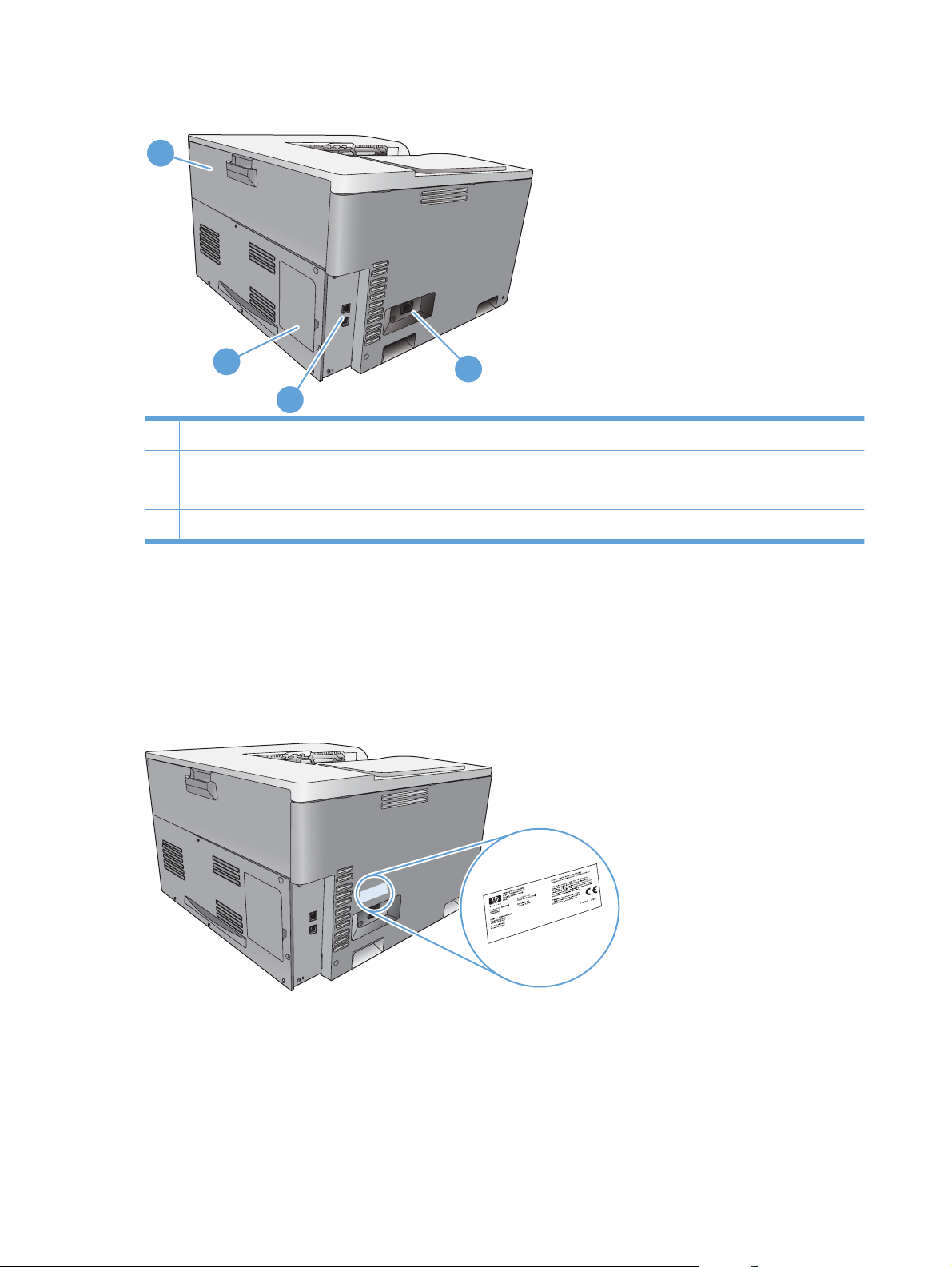
Вид сзади
1
2
3
1 Задняя дверца (для доступа к резервуару тонера)
2 Дверца DIMM (для увеличения объема памяти – доступен один дополнительный слот DIMM)
3 Высокоскоростной порт USB 2.0 и сетевой порт (только сетевые модели)
4 Соединение кабеля питания
Номер модели и серийный номер
Номер модели и серийный номер указаны на идентификационной этикетке, расположенной на
левой части изделия.
На табличке приведена информация о стране/регионе изготовления и версии устройства, дата
производства, производственный код и номер изделия. На табличке также указано напряжение
питания и правовая информация.
4
6 Глава 1 Основные параметры принтера RUWW
Page 19
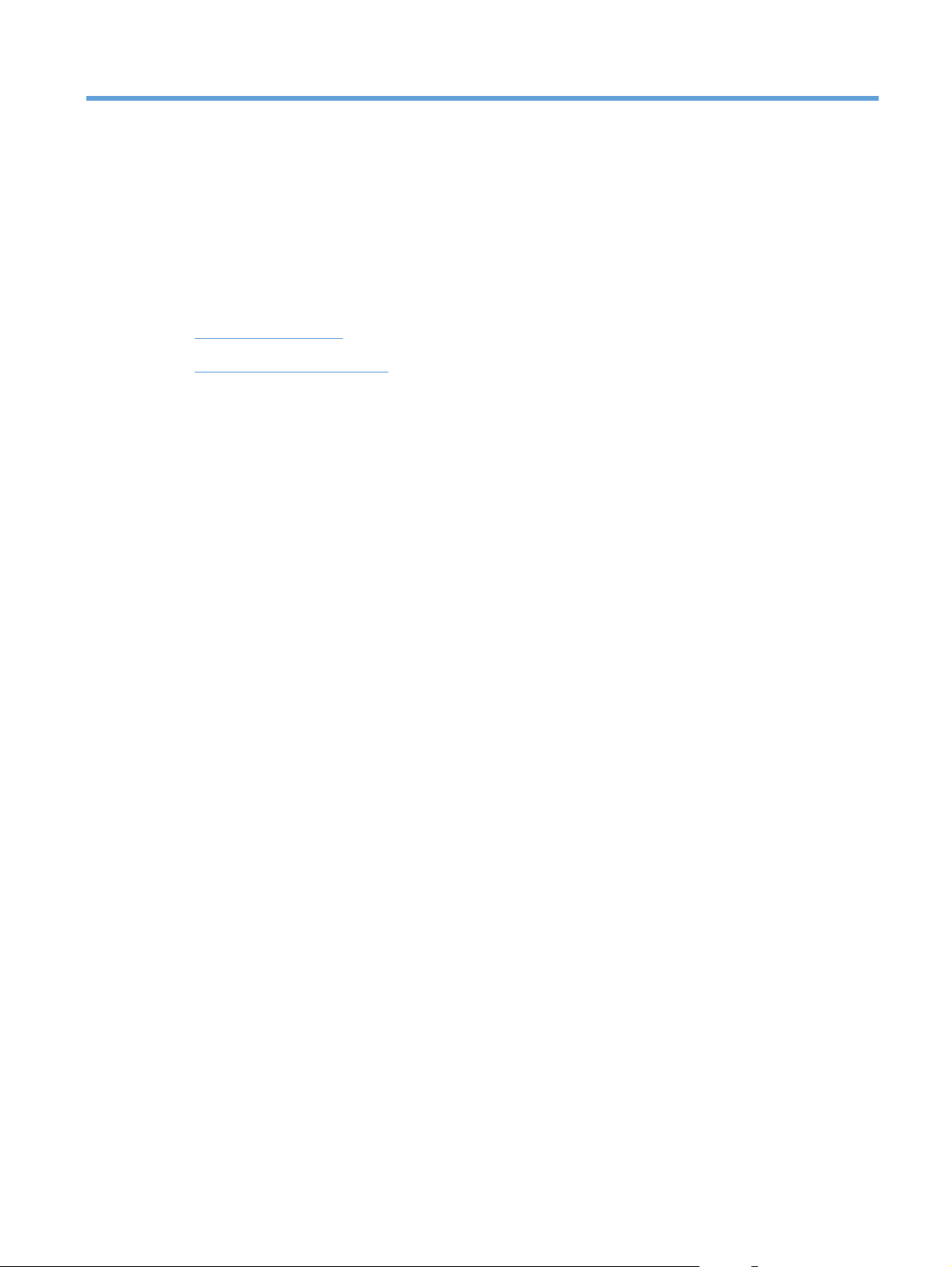
2 Панель управления
Панель управления
●
Меню панели управления
●
RUWW 7
Page 20
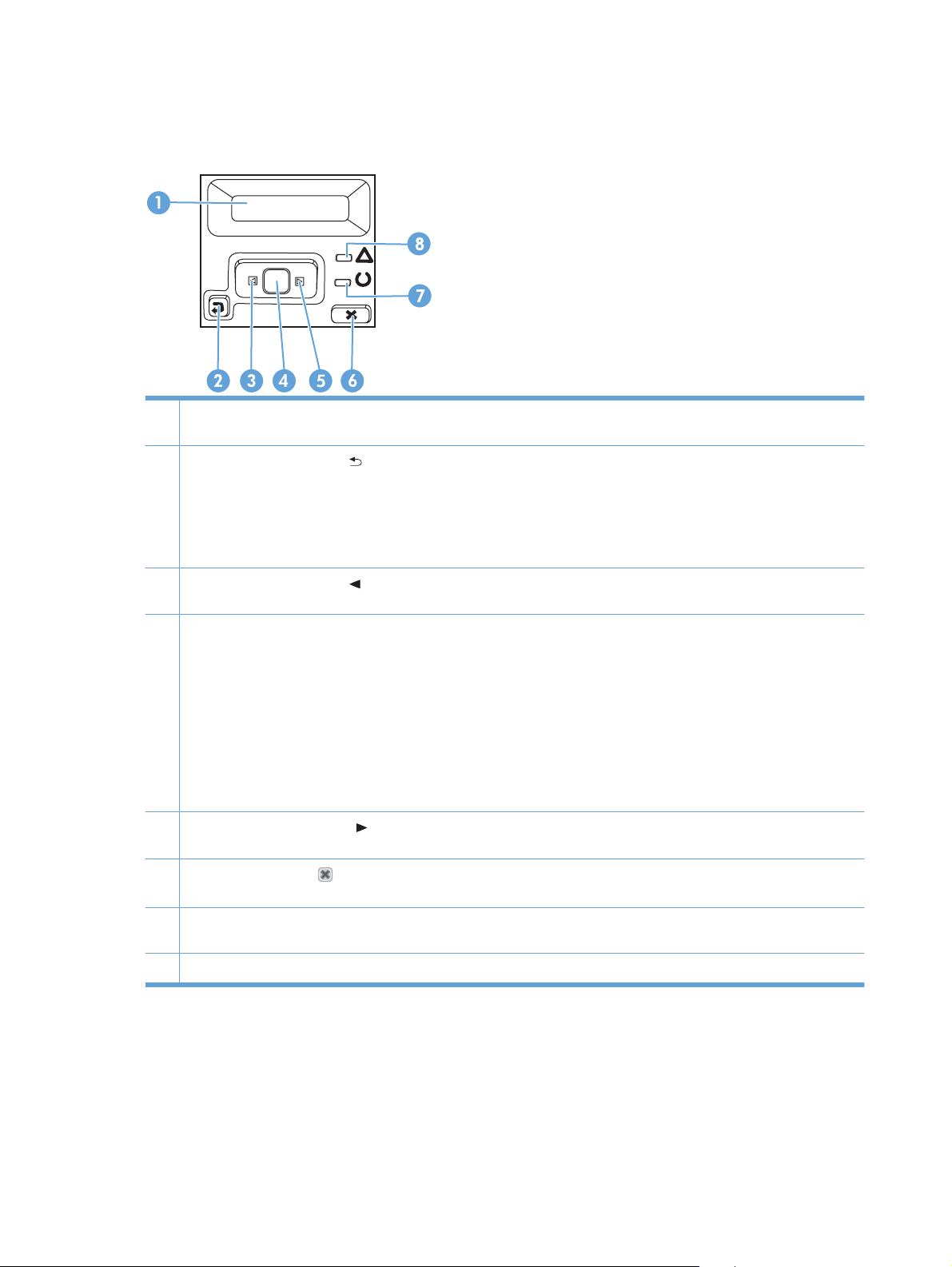
Панель управления
!
На панели управления изделия доступны следующие элементы.
1 Экран панели управления. На экране отображается информация о принтере. Меню на экране используется для
установки параметров принтера.
2 Клавиша «Стрелка назад» . Используйте эту клавишу для выполнения следующих действий.
Выход из меню панели управления.
●
Возвращение к предыдущему меню списка подменю.
●
Возвращение к предыдущему пункту меню в списке подменю (без сохранения изменений в элементе меню).
●
3 Клавиша «Стрелка влево» . Эта клавиша используется для навигации по меню или для уменьшения значения,
отображаемого на экране.
4 Клавиша OK. Клавиша OK используется для следующих действий.
Открытие меню панели управления.
●
Открытие подменю, которое отображается на экране панели управления.
●
Выбор пункта меню.
●
Сброс ошибок.
●
Запуск задания печати в ответ на запрос панели управления (например, при появлении сообщения [OK]
●
ДЛЯ ПЕЧАТИ).
5 Клавиша «Стрелка вправо» . Эта клавиша используется для навигации по меню или для увеличения значения,
отображаемого на экране.
6
Клавиша « Отменить» . Нажмите эту клавишу для отмены задания печати, когда мигает индикатор «Внимание»,
или для выхода из меню панели управления.
7 Индикатор Готов (зеленый). Индикатор Готов горит, когда принтер готов к печати. Индикатор мигает, если принтер
принимает данные для печати.
8 Индикатор Внимание (янтарный). Индикатор Внимание мигает, когда требуется вмешательство пользователя.
8 Глава 2 Панель управления RUWW
Page 21
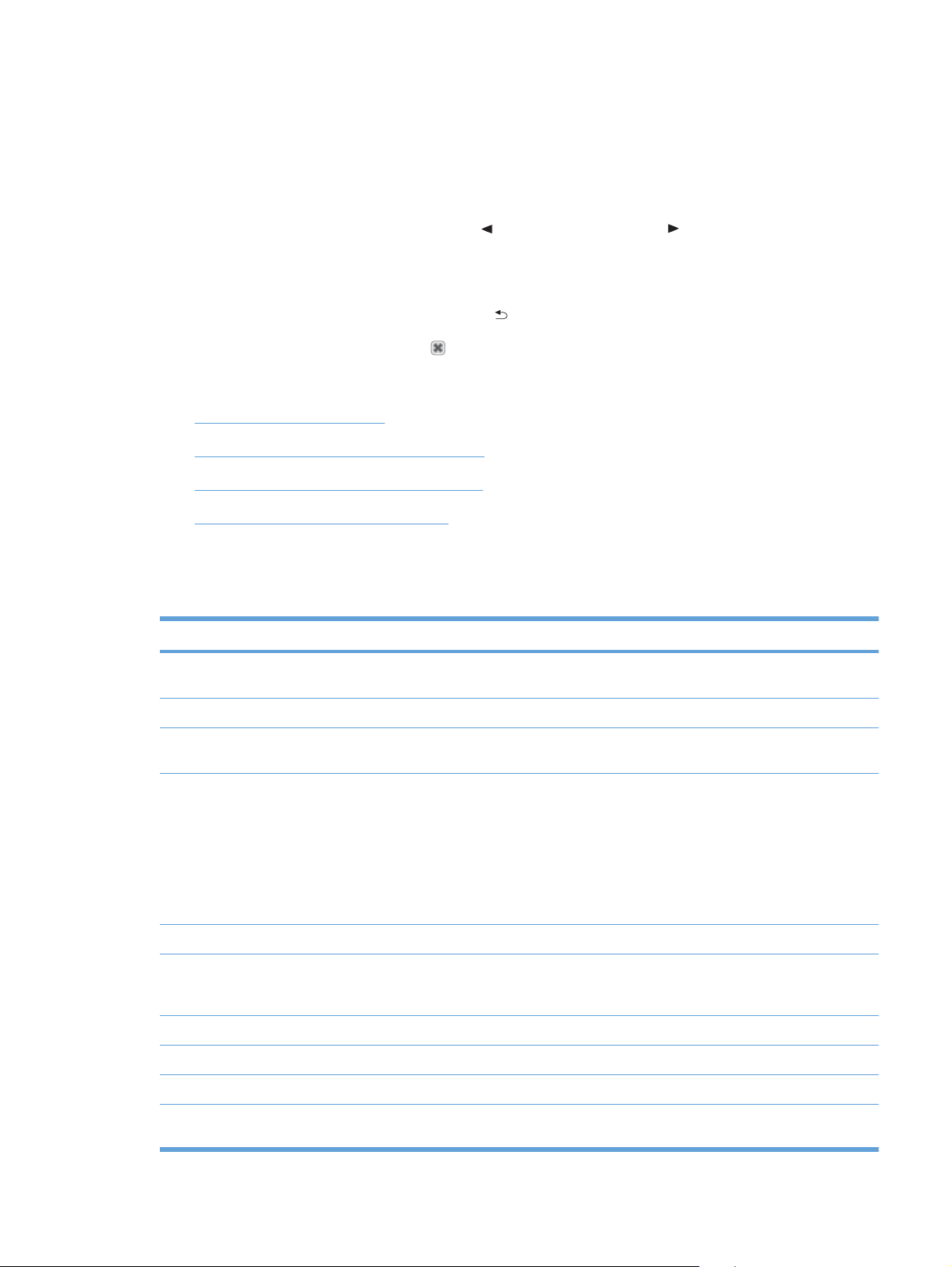
Меню панели управления
Использование меню
1. Нажмите клавишу OK, чтобы открыть меню.
2. Нажимайте клавишу «Стрелка влево»
3. Нажмите клавишу OK чтобы выбрать соответствующий параметр. Рядом с активным
разделом появляется звездочка (*).
4. Используйте клавишу «Стрелка назад»
5. Нажмите клавишу «Отменить»
В последующих разделах описываются параметры каждого основного меню.
Меню «Отчеты» на стр. 9
●
Меню «Настройка системы» на стр. 11
●
Меню «Конфигурация сети» на стр. 16
●
Меню «Обслуживание» на стр. 14
●
Меню «Отчеты»
Меню Отчеты используется для печати отчетов с информацией об изделии.
Пункт меню Описание
Демонстрационная
страница
или «Стрелка вправо» для навигации по спискам.
для возврата к предыдущим подменю.
для выхода из меню без изменений.
Печать цветной страницы, на которой демонстрируется качество печати.
Структура меню Печать карты меню контрольной панели.
Отчет о конфигурации Печать полного списка настроек изделия. Если продукт подключен к сети, сюда
Состояние расходных
материалов
Сведения о сети Печать списка всех параметров сети изделия (только сетевые модели).
Страница расхода
материалов
Список шрифтов PCL Печать списка всех установленных шрифтов PCL.
Список шрифтов PS Печать списка всех установленных шрифтов PostScript (PS).
Список шрифтов PCL 6 Печать списка всех установленных шрифтов PCL6.
Журнал использования
цвета
включается информация о сети.
Печать состояния каждого картриджа, включая следующую информацию:
Осталось чернил на страниц
●
Оставшийся срок службы картриджа в процентном выражении для каждого цвета
●
Номер детали
●
Приблизительное количество напечатанных страниц
●
Печатает список страниц PCL, PCL 6 и PS, страниц эмуляции HP Postscript level 3,
замятых и неверно поданных страниц, статистику монохромной (черно-белой) и
цветной печати, отчет о количестве отпечатанных страниц.
Печать отчета с именем пользователя, именем приложения и сведениями о расходе
ресурса цветных картриджей для отдельных заданий.
RUWW Меню панели управления 9
Page 22
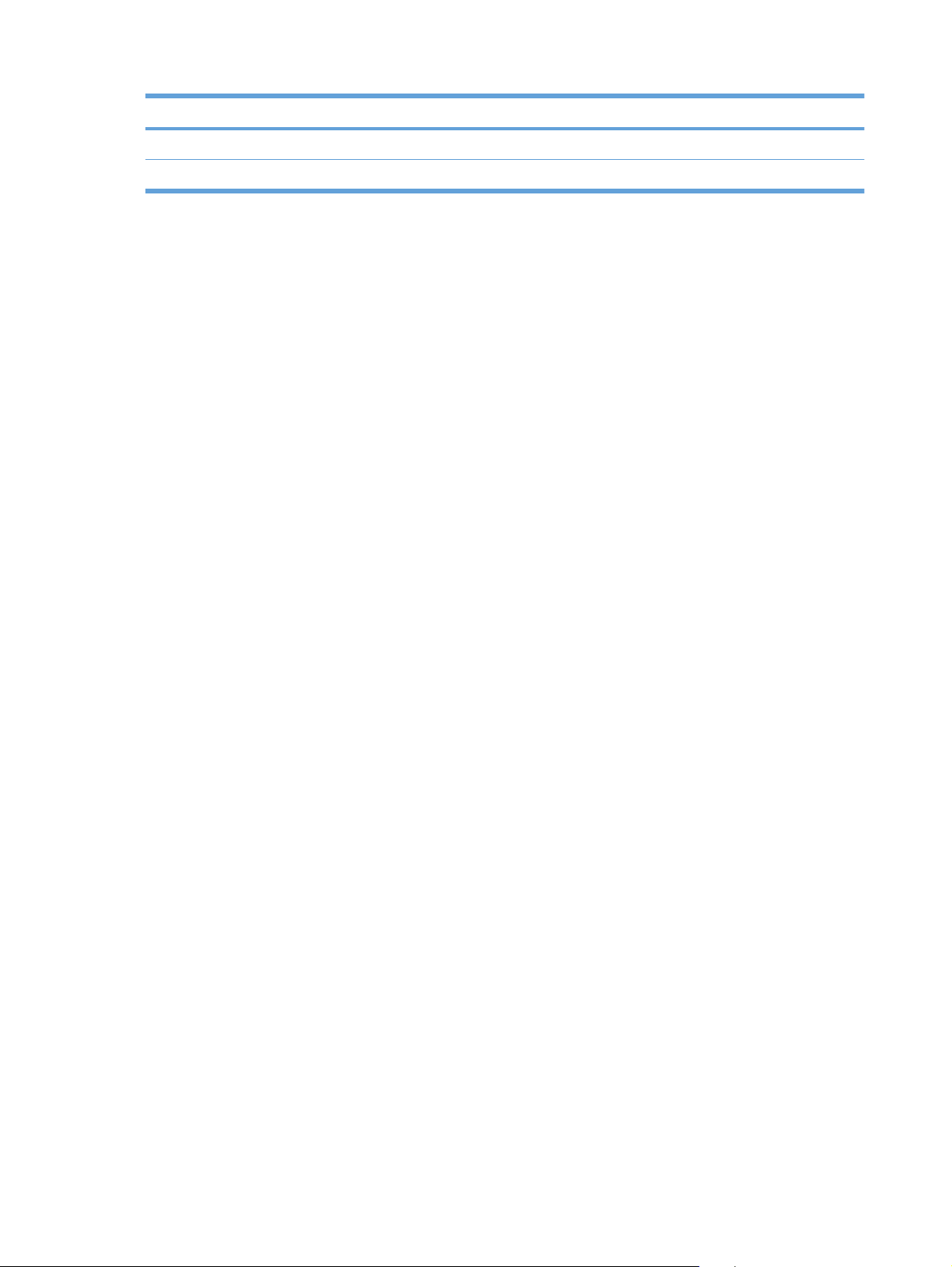
Пункт меню Описание
Страница обслуживания Печать отчета об обслуживании.
Страница диагностики Печать страниц диагностики калибровки и цвета.
10 Глава 2 Панель управления RUWW
Page 23
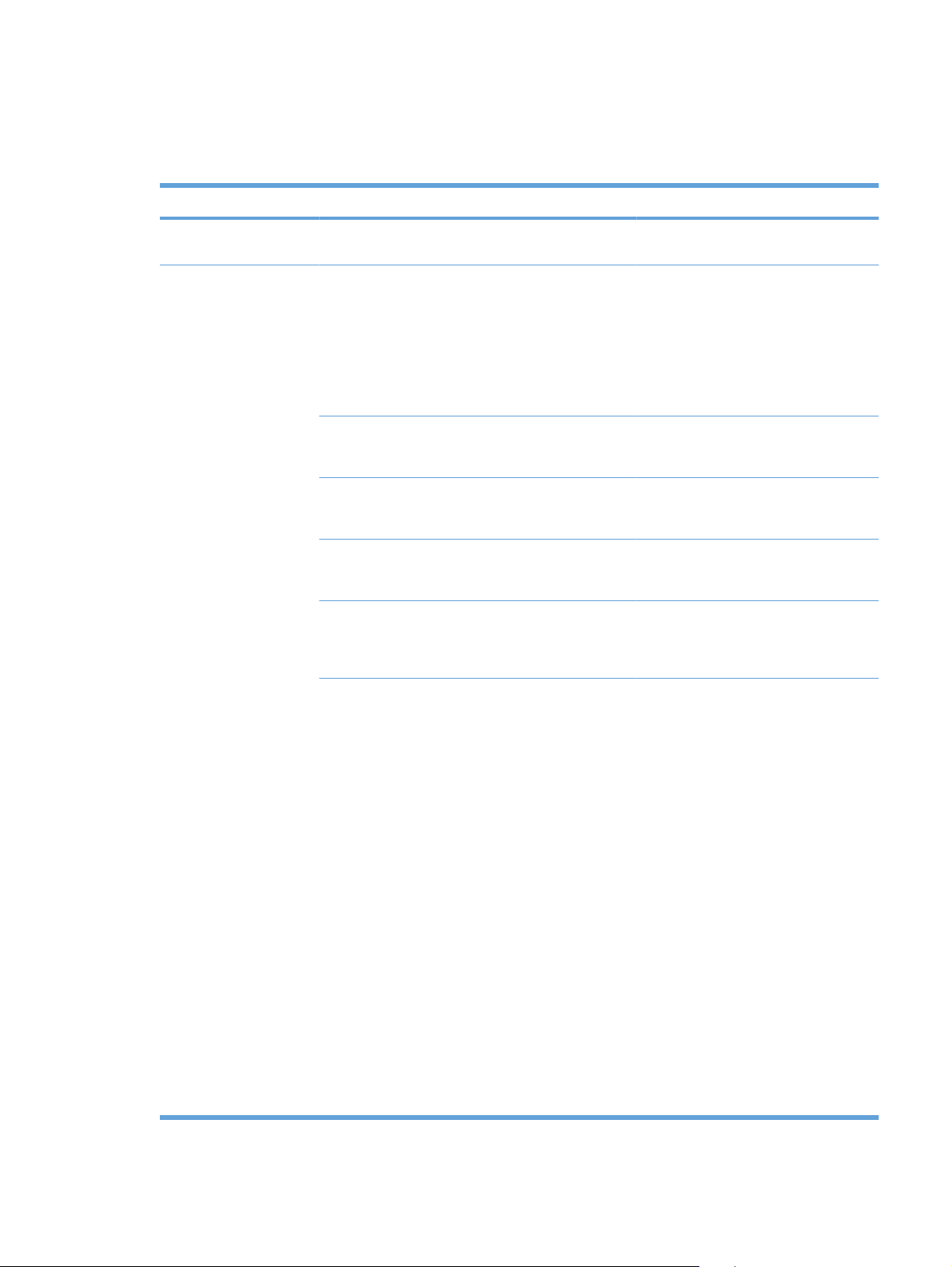
Меню «Настройка системы»
Это меню используется для установки основных параметров изделия. Меню Настройка
системы включает несколько подменю. Каждое подменю описано в следующей таблице.
Пункт меню Пункт подменю Пункт подменю Описание
Язык Выберите язык для сообщений панели
Настройка бумаги Формат бумаги по
умолчанию
Тип бумаги по
умолчанию
Лоток 1 Формат бумаги
Лоток 2 Формат бумаги
Лоток 3 Формат бумаги
Действие в
отсутствие бумаги
Letter
A4
Legal
A3
11x17
Появится список
доступных типов
носителя.
Тип бумаги
Тип бумаги
Тип бумаги
Ждать всегда
Игнорировать
Отмена
управления и отчетов продукта.
Выберите формат для печати
внутренних отчетов или для любого
задания, для которого формат не
указан.
Выберите тип носителя для печати
внутренних отчетов или для любого
задания, для которого тип не указан.
Выберите формат по умолчанию и тип
бумаги для лотка 1 из списка
доступных форматов и типов.
Выберите формат по умолчанию и тип
бумаги для лотка 2 из списка
доступных форматов и типов.
Если установлен дополнительный
лоток 3, выберите формат по
умолчанию для лотка 3 из списка
доступных форматов и типов.
Выберите действие, которое продукт
должен выполнить, если формат или
тип, необходимый для задания,
недоступен в указанном лотке.
Выберите Ждать всегда, чтобы
перевести принтер в режим ожидания
до загрузки нужного носителя, а затем
нажмите клавишу OK. Это значение по
умолчанию.
Выберите Игнорировать для печати
на носителе другого формата и типа
после указанной задержки.
Выберите параметр Отмена, если
требуется автоматически отменить
задание на печать по истечении
заданного времени задержки.
При выборе параметра
Игнорировать или Отмена на панели
управления появится запрос о вводе
времени ожидания в секундах. Чтобы
увеличить или уменьшить время,
воспользуйтесь клавишами со
стрелками.
RUWW Меню панели управления 11
Page 24
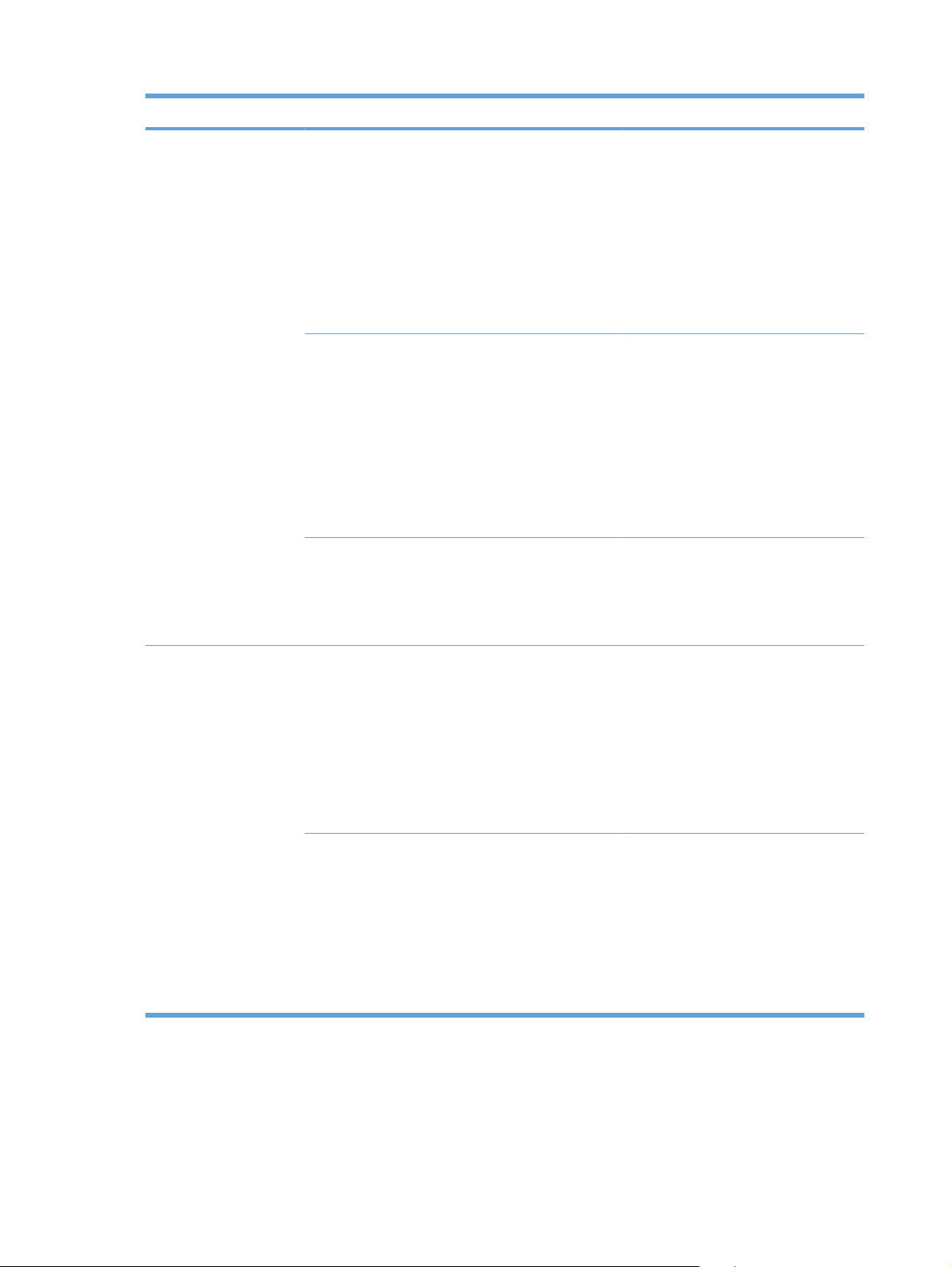
Пункт меню Пункт подменю Пункт подменю Описание
Качество печати Позволить цветную
печать
Калибровка цвета Калибровать
Изменить
выравнивание
Да
Нет
Калибровка при
включении
Печать пробной
страницы
Настроить лоток <X>
Выберите параметр Да для
разрешения монохромной (чернобелой) или цветной печати в
зависимости от задания. Это значение
по умолчанию.
Выберите параметр Нет для
отключения цветной печати. Все
задания будут напечатаны в
монохромном (черно-белом) режиме.
Некоторые внутренние страницы
будут напечатаны в цвете.
Калибровать: немедленный запуск
калибровки принтера. Если идет
обработка задания, калибровка
принтера выполняется после ее
завершения. Если отображается
сообщение об ошибке, необходимо
сначала устранить эту ошибку.
Калибровка при включении:
выберите время калибровки принтера
после включения. По умолчанию этот
параметр имеет значение 15 минут.
Печать пробной страницы: печать
пробной страницы, которая проверяет
выравнивание печати.
Настроить лоток <X>: отрегулируйте
выравнивание указанного лотка.
Время вкл. э/сбер. Задержка включения
режима ожидания
Задержка
автоматического
отключения
Выкл.
1 минута
15 минут
30 минут
1 час
2 часа
Никогда
1 час
2 часа
4 часа
8 часов
24 часа
Определяет время бездействия, по
прошествии которого изделие
перейдет в режим энергосбережения.
Изделие автоматически выйдет из
режима энергосбережения, когда
пользователь отправит задание на
печать или нажмет клавишу панели
управления.
По умолчанию этот параметр имеет
значение 15 минут.
Выберите одно из значений времени,
чтобы указать, как долго продукт будет
ждать автоматического отключения
для энергосбережения при простое.
Выберите параметр Никогда чтобы
отключить автоматическое
отключение продукта. Это значение по
умолчанию.
12 Глава 2 Панель управления RUWW
Page 25
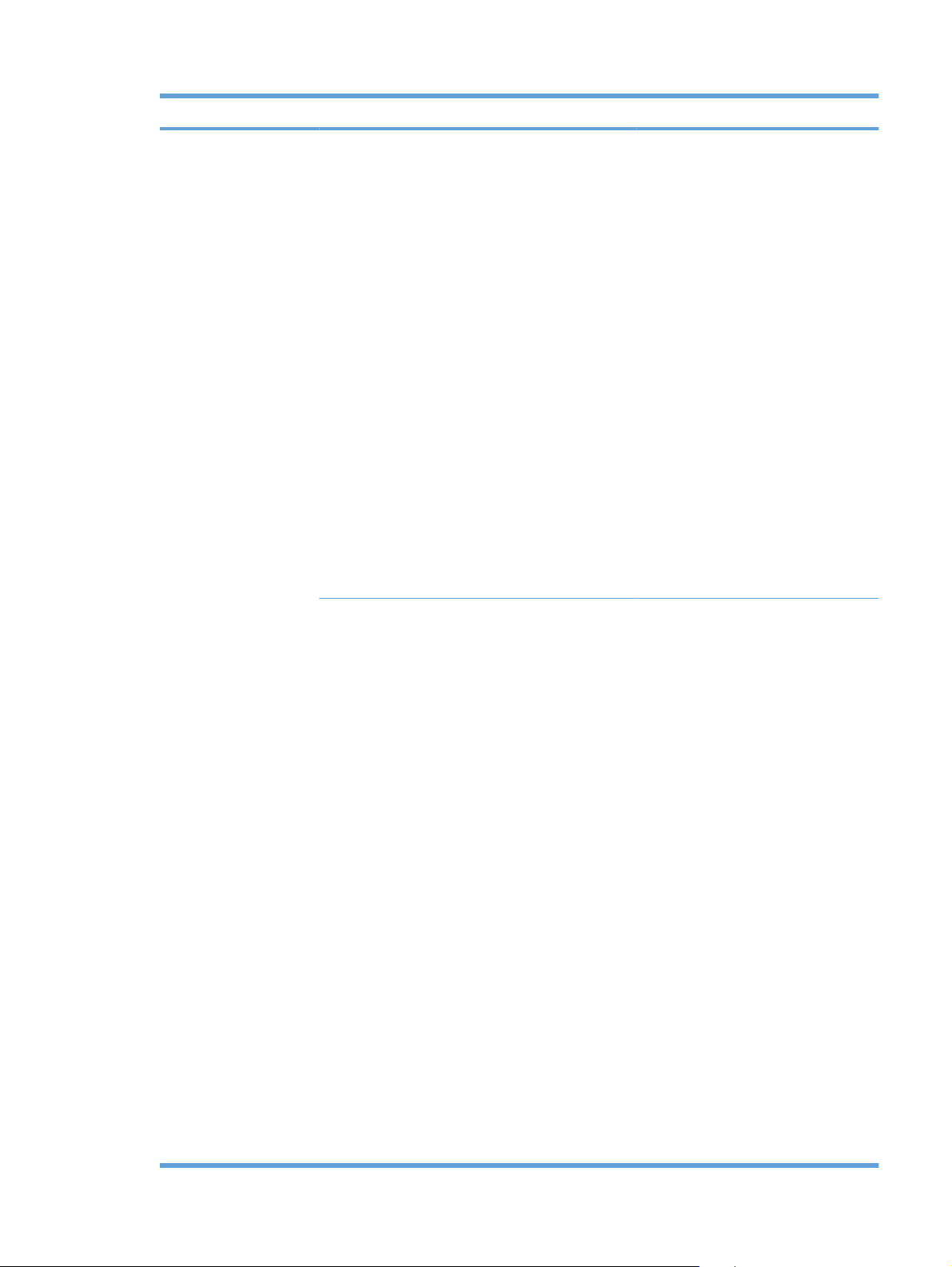
Пункт меню Пункт подменю Пункт подменю Описание
Очень низкий Черный картридж Стоп
Запрос
Продолжить
Стоп: если устройство определяет,
что предположительный срок службы
черного картриджа истек, печать
прекращается. При этом расходный
материал должен обеспечивать
приемлемое качество печати. Для
продолжения печати, замените
картридж или измените параметры
принтера.
Запрос: если устройство определяет,
что предположительный срок службы
черного картриджа истек, выберите
этот параметр для вывода сообщения
на панели управления для
продолжения печати. В этот момент не
нужно заменять расходный материал,
если качество печати приемлемо. При
исчерпании ресурса расходного
материала HP действие гарантии HP
Supplies Premium Protection Warranty
на этот расходный материал
прекращается. Это значение по
умолчанию.
Продолжить: если устройство
определяет, что срок службы черного
картриджа истек, выберите этот
параметр для продолжения печати,
пока не снизится качество печати.
Цветной картридж Стоп
Запрос
Продолжить
Печатать черным
Стоп: если устройство определяет,
что предположительный срок службы
картриджа истек, печать
прекращается. При этом расходный
материал должен обеспечивать
приемлемое качество печати. Для
продолжения печати, замените
картридж или измените параметры
принтера.
Запрос: если устройство определяет,
что предположительный срок службы
цветного картриджа истек, выберите
этот параметр для вывода сообщения
на панели управления для
продолжения печати. В этот момент не
нужно заменять расходный материал,
если качество печати приемлемо. При
исчерпании ресурса расходного
материала HP действие гарантии HP
Supplies Premium Protection Warranty
на этот расходный материал
прекращается. Это значение по
умолчанию.
Продолжить: если устройство
определяет, что срок службы цветного
картриджа истек, выберите этот
параметр для продолжения печати,
пока не снизится качество печати.
Печатать черным: если устройство
определяет, что предположительный
срок службы цветного картриджа
истек, выберите этот параметр
продолжения печати, используя
только черный картридж.
для
RUWW Меню панели управления 13
Page 26
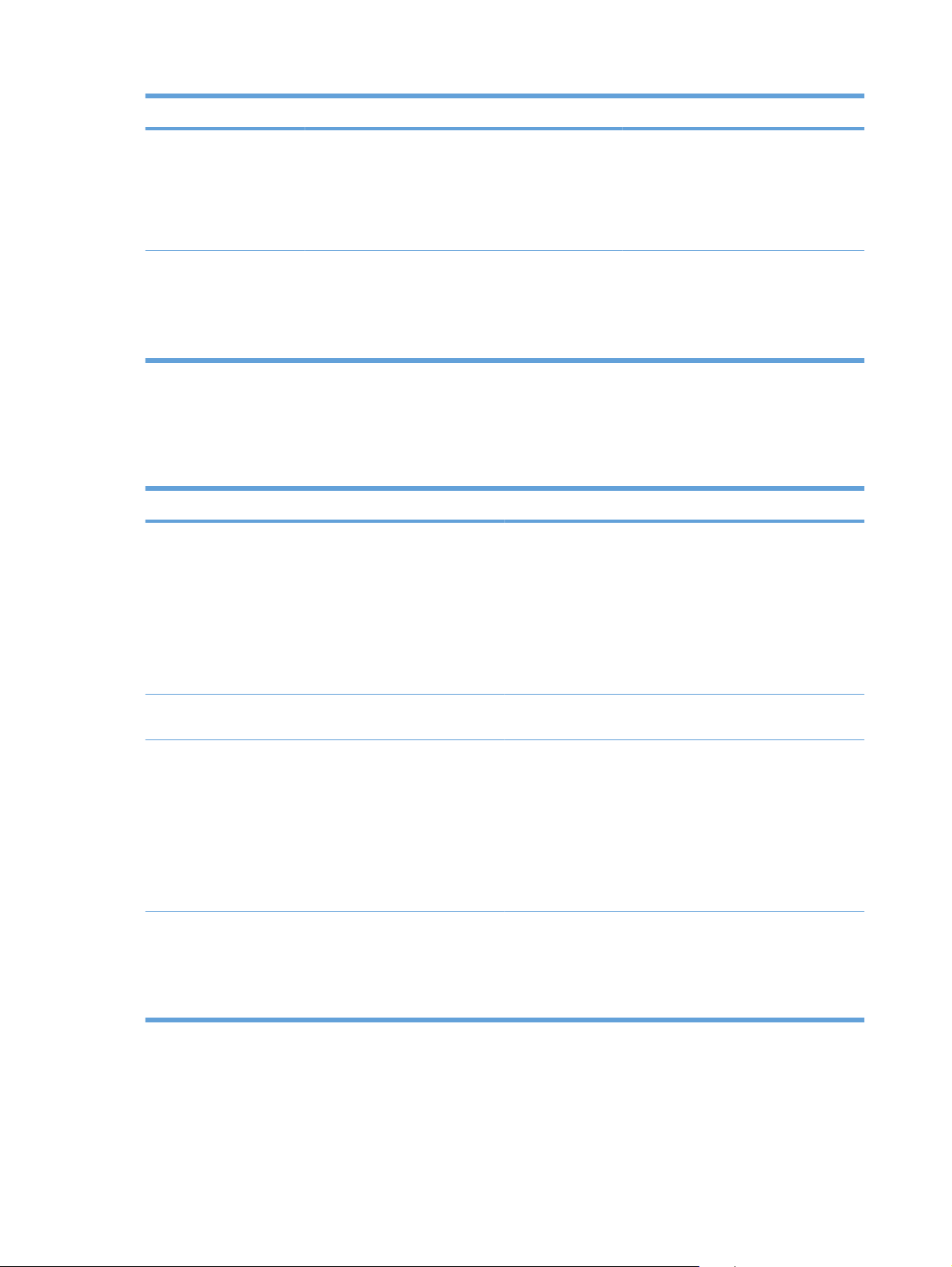
Пункт меню Пункт подменю Пункт подменю Описание
Низкое
пользовательское
значение
Шрифт Courier Обычный
Черный
Голубой
Пурпурный
Желтый
Темный
Меню «Обслуживание»
Это меню используется для восстановления значений по умолчанию, очистки принтера и
активации специальных режимов, которые влияют на печать.
Пункт меню Пункт подменю Описание
Страница очистки Этот параметр используется для очистки принтера при
(1-100) Порог, определенный пользователем,
служит для определения когда
следует выводить сообщение о том,
что ресурс картриджа заканчивается.
Сообщение появится на экране
панели управления.
Выберите версию шрифта Courier.
Параметр Темный задает внутренний
шрифт Courier, доступный для
принтеров модели HP LaserJet III и
более ранних моделей.
появлении следов тонера или других помарок на
напечатанных документах. При выполнении процесса
очистки с пути прохождения бумаги удаляется и остатки
тонера.
Когда вы выберите этот пункт, принтер предложит
загрузить в лоток 1 обычную бумагу. Для запуска процесса
очистки необходимо нажать клавишу OK. Дождитесь
завершения процесса. Извлеките напечатанную страницу.
Режим очистки Используйте этот параметр для очистки нижней части
Скорость USB Высокая
Полная
Снижение скруч. Выкл.
Вкл.
стекла сканера.
Установка скорости передачи данных через USB-порт:
Высокая или Полная. Для максимального
быстродействия принтера должны быть разрешена
высокоскоростная передача данных и выполнено
подключение продукта к хост-контроллеру EHCI, на
котором также включена высокая скорость. Этот пункт
меню не отражает скорость работы принтера.
Значением по умолчанию для этого параметра является
Высокая.
Если распечатываемые листы постоянно скручиваются,
воспользуйтесь этим параметром для установки режима
уменьшения скручивания.
Значением по умолчанию для этого параметра является
Выкл.
14 Глава 2 Панель управления RUWW
Page 27
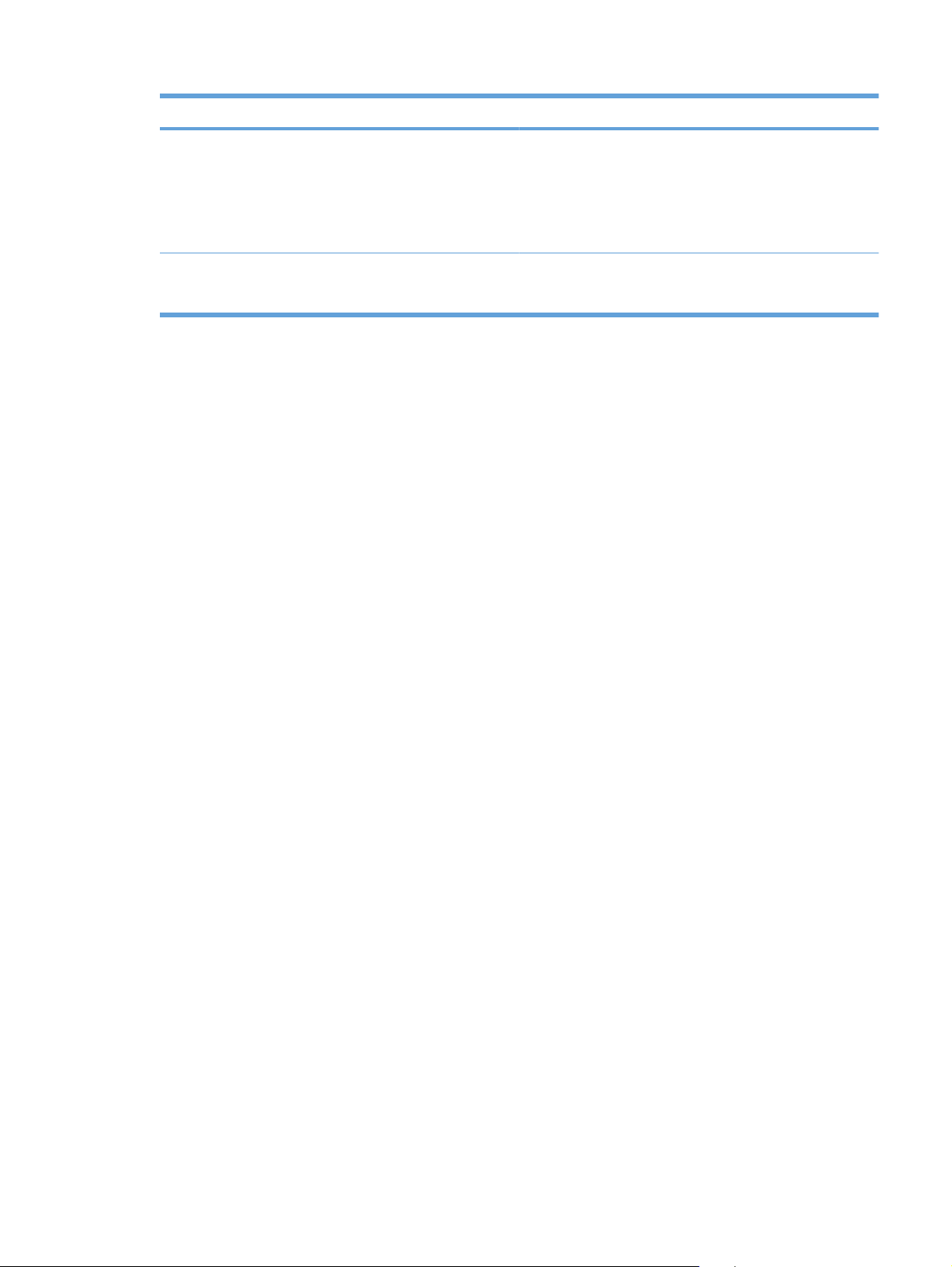
Пункт меню Пункт подменю Описание
Архивная печать Выкл.
Вкл.
Восстановление
значений по умолчанию
Да
Нет
Если вы печатаете страницы, которые будут храниться
длительное время. Этот параметр переведет принтер в
режим, в котором снижается смазывание тонера и
образование пыли.
Значением по умолчанию для этого параметра является
Выкл.
Установка для всех настроенных параметров их заводских
значений по умолчанию.
RUWW Меню панели управления 15
Page 28
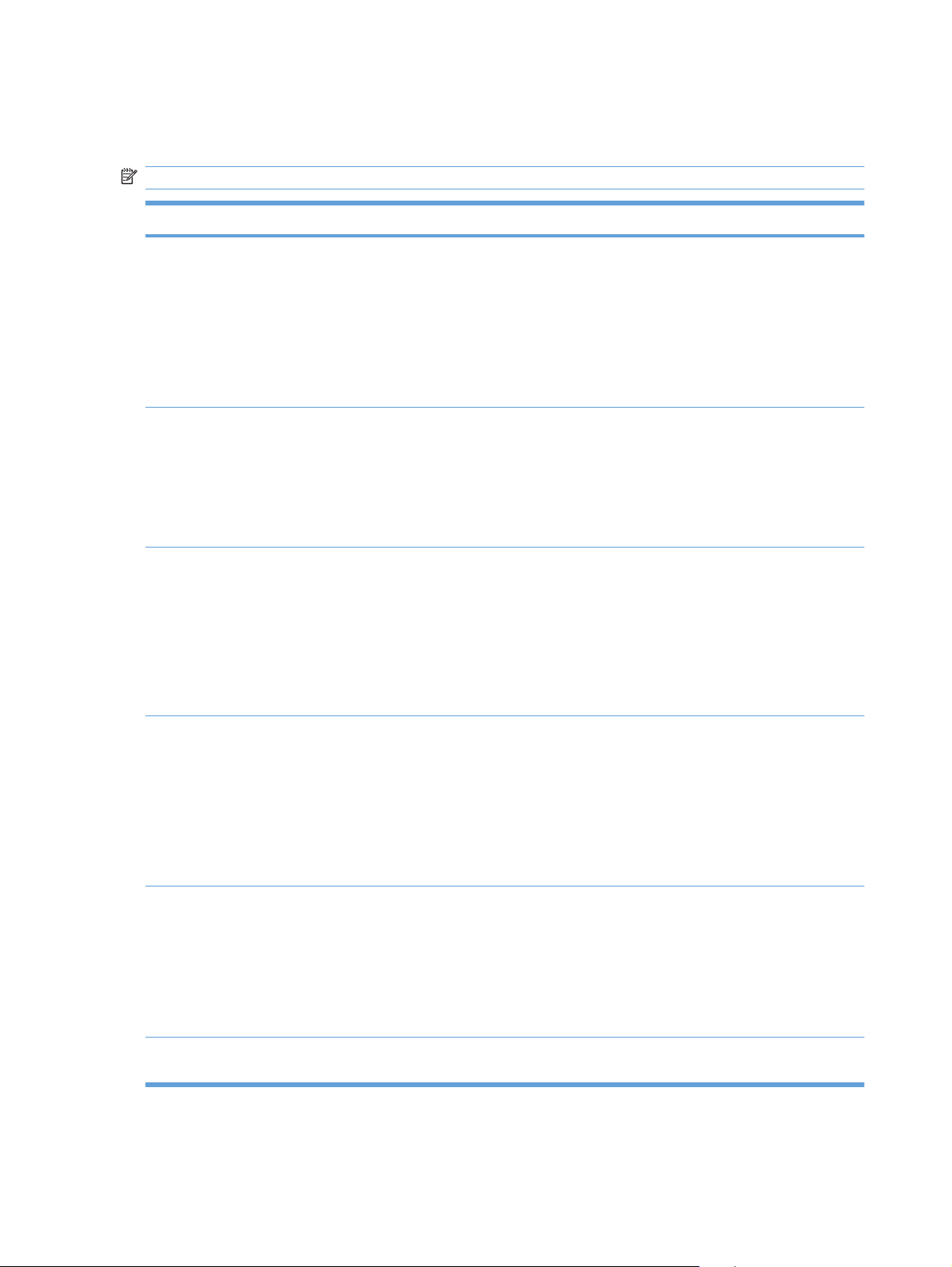
Меню «Конфигурация сети»
Используйте это меню для установки параметров настройки сети.
ПРИМЕЧАНИЕ. Это меню доступно только для сетевых моделей.
Пункт меню Пункт подменю Описание
TCP/IP-конфигурация Автоматически
Вручную
Автоперекл. Вкл.
Выкл.
Сетевые службы IPv4
IPv6
При выборе параметра Автоматически все
параметры TCP/IP настраиваются
автоматически.
При выборе параметра Вручную настройка
адреса IP, маски подсети и шлюза по умолчанию
выполняется вручную.
Значением по умолчанию для этого параметра
является Автоматически.
Этот параметр используется при прямом
подключении продукта к персональному
компьютеру с помощью кабеля Ethernet (его
можно установить на Вкл. или Выкл., в
зависимости от используемого компьютера).
По умолчанию этот параметр имеет значение
Вкл.
Сетевой администратор может использовать этот
параметр, чтобы ограничить доступ продукта к
сетевым службам.
Вкл.
Выкл.
Значением по умолчанию для всех пунктов
является Вкл.
Показ. IP-адр. Нет
Да
Скорость соединения Автоматически ( по умолчанию)
Дупл. 10T
Полуд. 10T
Дупл. 100TX
Полуд. 100TX
Восстановление значений по
умолчанию
Нажмите клавишу OK для восстановления
Нет: IP-адрес продукта не будет отображаться на
экране панели управления.
Да: на передней панели появится IP-адрес
принтера, который чередуется со сведениями о
расходных материалах. IP-адрес не будет
отображаться при выходе из состояния ошибки.
Значением по умолчанию для этого параметра
является Нет.
Устанавливает скорость соединения вручную,
если это необходимо.
После установки скорости соединения
произойдет автоматический перезапуск
устройства.
параметров настройки сети по умолчанию.
16 Глава 2 Панель управления RUWW
Page 29
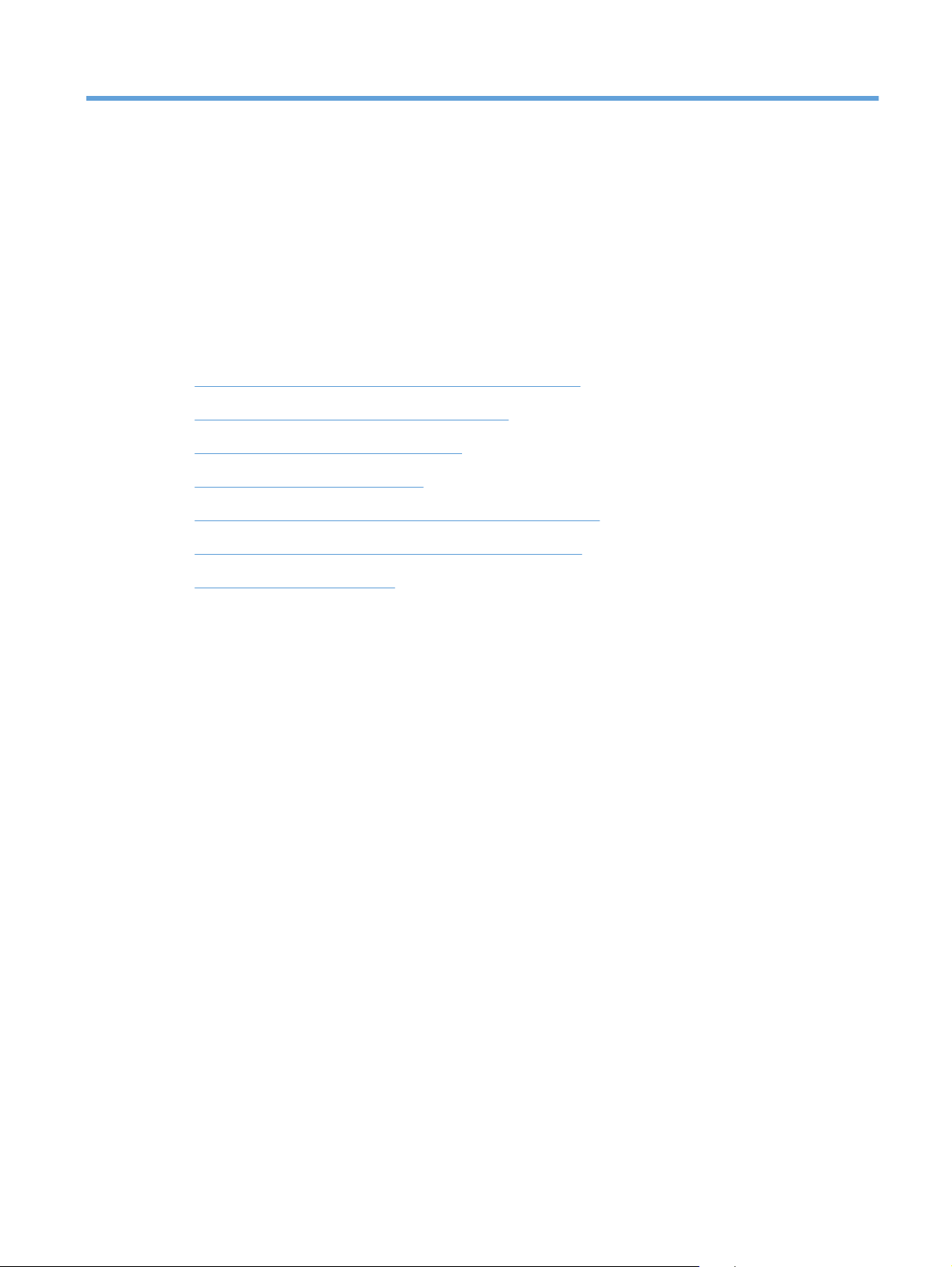
3 Программное обеспечение для
Windows
Поддерживаемые операционные системы Windows
●
Поддерживаемые драйверы для Windows
●
Универсальный драйвер печати HP
●
Приоритет параметров печати
●
Изменение настроек драйвера принтера для Windows
●
Установка программного обеспечения для Windows
●
Поддерживаемые утилиты
●
RUWW 17
Page 30
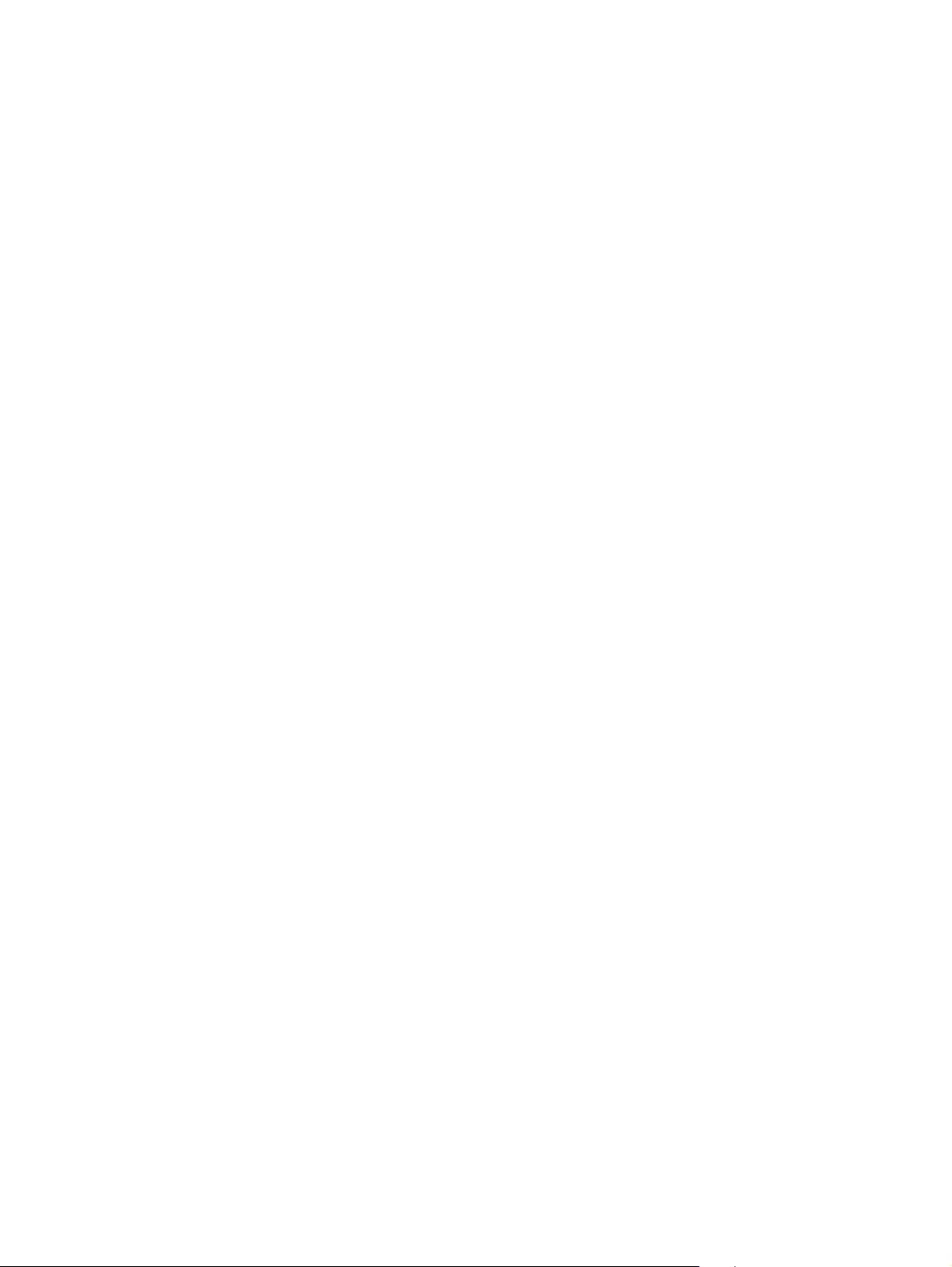
Поддерживаемые операционные системы Windows
Продукт поддерживает следующие операционные системы Windows:
Windows Vista (Starter Edition, 32-разрядная и 64-разрядная версии)
●
Windows Vista Server 2008 (32-разрядная версия)
●
Windows XP (32-разрядная, Service Pack 2)
●
Windows XP (64-разрядная, Service Pack 1)
●
Windows Server 2003 (Service Pack 1)
●
Windows 2000 (Service Pack 4)
●
18 Глава 3 Программное обеспечение для Windows RUWW
Page 31

Поддерживаемые драйверы для Windows
PCL 6 (на компакт-диске с программным обеспечением)
●
Универсальный драйвер принтера PCL 5 (HP UPD) (доступен в сети Интернет)
●
Универсальный драйвер принтера эмуляции HP postscript level 3 (доступен в сети Интернет)
●
Драйверы принтера оснащены электронной справкой, содержащей инструкции для выполнения
обычной печати, а также описания кнопок, флажков и раскрывающихся списков драйвера
принтера.
ПРИМЕЧАНИЕ. Версии универсальных драйверов принтера PCL 5 и эмуляции HP postscript
level 3 являются версиями универсального драйвера принтера HP (UPD) для ОС Windows. Они
устанавливаются и функционируют так же, как предыдущие версии драйверов, и не требуют
никакой специальной настройки. Дополнительные сведения о UPD см. на странице
go/upd.
www.hp.com/
RUWW Поддерживаемые драйверы для Windows 19
Page 32

Универсальный драйвер печати HP
Универсальные драйверы принтера HP (UPD) для Windows — это отдельные драйверы, которые
обеспечивают мгновенный доступ к практически любому устройству HP LaserJet из любой точки
без загрузки отдельных драйверов. Они основаны на проверенной технологии драйверов
печати HP. Драйверы были тщательно протестированы и использованы с множеством программ.
Это мощное решение обеспечивает неизменно высокие результаты. Для данного продукта
доступны два драйвера UPD:
PCL 5 UPD
●
UPD эмуляция РostScript Level 3
●
Драйвер HP UPD взаимодействует напрямую со всеми устройствами HP, собирает данные по
конфигурации и настраивает пользовательский интерфейс, чтобы он отражал уникальные
функции устройства. Он автоматически активирует функции устройства, такие как двусторонняя
печать и сшивание. Таким образом, их активация вручную не потребуется.
Дополнительные сведения см. на странице
www.hp.com/go/upd.
20 Глава 3 Программное обеспечение для Windows RUWW
Page 33

Приоритет параметров печати
Изменения параметров печати имеют различный приоритет в зависимости от того, где были
сделаны эти изменения:
ПРИМЕЧАНИЕ. Название команд и диалоговых окон могут отличаться в зависимости от
прикладной программы.
Диалоговое окно "Макет страницы". Для открытия этого окна щелкните Макет
●
страницы или аналогичную команду в меню Файл рабочей программы. Измененные здесь
параметры заменяют параметры, измененные в любом другом месте.
Диалоговое окно "Печать". Для открытия этого окна щелкните Печать, Настройки
●
печати или аналогичную команду в меню Файл рабочей программы. Параметры,
изменяемые в диалоговом окне Печать имеют более низкий приоритет и не
переопределяют изменения, сделанные в диалоговом окне Макет страницы.
Диалоговое окно "Свойства принтера" (драйвер принтера). Чтобы открыть драйвер
●
принтера, щелкните Свойства в диалоговом окне Печать. Параметры, измененные в
диалоговом окне Свойства принтера, не переопределяют параметры в любом другом
месте программного обеспечения печати.
Параметры драйвера принтера по умолчанию: Параметры принтера по умолчанию
●
определяют параметры, используемые во всех заданиях на печать, если только параметры
не были изменены в диалоговых окнах Макет страницы, Печать или Свойства
принтера.
Параметры панели управления принтера. Параметры, измененные на панели
●
управления принтера, имеют более низкий приоритет, чем параметры, измененные в
драйвере или в приложении.
RUWW Приоритет параметров печати 21
Page 34

Изменение настроек драйвера принтера для Windows
Изменение параметров всех
заданий печати до закрытия
программного обеспечения
1. В используемой программе в
меню Файл щелкните на
Печать.
2. Выберите драйвер, а затем
щелкните на Свойства или
Настройка.
Действия могут отличаться от
указанных. Здесь приведена
стандартная процедура.
Изменение параметров по
умолчанию для всех заданий
печати
1. Windows XP, Windows Server
2003 и Windows Server 2008 (с
помощью стандартного меню
"Пуск"): Щелкните Пуск, а затем
Принтеры и факсы.
-или-
Windows 2000, Windows XP,
Windows Server 2003 и Windows
Server 2008 (с помощью
классического меню "Пуск"):
Нажмите Пуск, выберите
Настройка, а затем Принтеры.
-или-
Windows Vista: Нажмите кнопку
Пуск, выберите Панель
управления, а затем выберите
Принтер в категории
Программное обеспечение и
звук.
2. Правой кнопкой мыши щелкните
на значке драйвера и выберите
Настройка печати.
Изменение параметров
конфигурации продукта
1. Windows XP, Windows Server
2003 и Windows Server 2008 (с
помощью стандартного меню
"Пуск"): Щелкните Пуск, а затем
Принтеры и факсы.
-или-
Windows 2000, Windows XP,
Windows Server 2003 и Windows
Server 2008 (с помощью
классического меню "Пуск"):
Нажмите Пуск, выберите
Настройка, а затем Принтеры.
-или-
Windows Vista: Нажмите кнопку
Пуск, выберите Панель
управления, а затем выберите
Принтер в категории
Программное обеспечение и
звук.
2. Правой кнопкой мыши щелкните
на значке драйвера и выберите
Свойства.
3. Выберите вкладку Параметры
устройства.
22 Глава 3 Программное обеспечение для Windows RUWW
Page 35

Установка программного обеспечения для Windows
Способы установки ПО для Windows
Мастер установки программного обеспечения будет инструктировать об установке после
подключения продукта к компьютеру или сети. После подключения устройства, мастер установки
оборудования позволит закончить установку без установки всего рекомендуемого оборудования.
Следующие операционные системы поддерживают «полную» установку рекомендуемого
программного обеспечения.
Windows Vista 32-разрядная
●
Windows Vista 64-разрядная
●
Windows XP, Service Pack 2
●
Следующие операционные системы поддерживают «минимальную» установку, не включающую
рекомендуемое программное обеспечение.
Windows Vista Starter Edition
●
Windows Vista 32-разрядная
●
Windows Vista 64-разрядная
●
Windows Vista Server 2008, 32-разрядная версия
●
Windows XP, Service Pack 2
●
Windows XP 64-разрядная, Service Pack 1
●
Windows Server 2003, Service Pack 1
●
Windows 2000, Service Pack 4
●
Удаление программного обеспечения для Windows
1. Щелкните на кнопке Пуск и выберите Все программы.
2. Выберите пункт HP, а затем выберите Принтеры серии HP Color LaserJet Professional
CP5220.
3. Щелкните Удалить и следуйте инструкциям, чтобы удалить программное обеспечение.
RUWW Установка программного обеспечения для Windows 23
Page 36

Поддерживаемые утилиты
HP Web Jetadmin
HP Web Jetadmin - это инструмент управления на базе Web-обозревателя для принтеров,
подключенных к серверу HP Jetdirect внутренней сети компании. Это программное обеспечение
должно устанавливаться только на компьютер администратора сети.
Чтобы загрузить текущую версию программы HP Web Jetadmin и последний список
поддерживаемых хост-систем, посетите страницу
При установке на хост-сервер клиент Windows может получить доступ к HP Web Jetadmin с
помощью поддерживаемого Web-браузера с включенным Java (например Microsoft Internet
Explorer или Netscape Navigator), перейдя на хост-компьютер HP Web Jetadmin.
Встроенный Web-сервер
Устройство оснащено встроенным Web-сервером, который позволяет получить доступ к
информации об подключенном к сети устройстве и работе в сети. Эта информация отображается
в Web-браузере, например Microsoft Internet Explorer, Netscape Navigator, Apple Safari или Firefox.
Встроенный Web-сервер находится в устройстве. Он не загружен на сетевой сервер.
У встроенного Web-сервера имеется интерфейс для работы с устройством, которым может
пользоваться любой подключенный к сети пользователь, если на его компьютере установлен
стандартный Web-браузер. Установка и настройка специального программного обеспечения не
требуются, но на компьютере должен быть установлен поддерживаемый Web-браузер. Чтобы
получить доступ к встроенному Web-серверу, наберите в адресной строке обозревателя IP-адрес
устройства. Чтобы узнать адрес IP-адрес устройства, распечатайте страницу конфигурации.
Дополнительные сведения о печати страницы конфигурации (см. в
на стр. 74).
www.hp.com/go/webjetadmin.
Информационные страницы
Полное описание функциональных возможностей и работы встроенного Web-сервера см. в
Встроенный Web-сервер на стр. 84.
24 Глава 3 Программное обеспечение для Windows RUWW
Page 37

HP ToolboxFX
Программа HP ToolboxFX предназначена для следующих задач:
Проверка состояния принтера
●
Проверка состояния расходных материалов и интерактивная покупка расходных
●
материалов
Настройка предупреждений о состоянии
●
Просмотр отчетов об использовании принтеров
●
Просмотр документации по принтеру
●
Получение доступа к средствам устранения неполадок и обслуживания
●
HP ToolboxFX поддерживается для установки через прямое USB-подключение и сетевой
установки. Для открытия и использования HP ToolboxFX не требуется доступ в Интернет.
Программа HP ToolboxFX доступна только при рекомендуемой установке.
ПРИМЕЧАНИЕ. HP ToolboxFX не поддерживается для Windows 2000, Windows Server 2003 и
операционных систем Macintosh. Для работы с программой HP ToolboxFX необходимо, чтобы на
компьютере был установлен протокол TCP/IP.
Поддерживаемые операционные системы
●
●
Дополнительные сведения об использовании программы HP ToolboxFX см. в Откройте
HP ToolboxFX на стр. 75.
Другие компоненты и средства Windows
Программа установки программного обеспечения - автоматизирует установку системы
●
печати.
Электронная регистрация через Интернет.
●
Видео для Print Quality Optimizer
●
HP Basic Color Match (доступен в сети Интернет)
●
HP Easy Printer Care (доступен в сети Интернет)
●
Web Printsmart (доступен в сети Интернет)
●
HP Sure Supply
●
Пакет обновления 2 (SP2) для Microsoft Windows XP
(выпуски Home и Professional)
Microsoft Windows Vista™
HP Print View Software (доступен в сети Интернет)
●
RUWW Поддерживаемые утилиты 25
Page 38

26 Глава 3 Программное обеспечение для Windows RUWW
Page 39

4 Использование принтера в среде
Macintosh
Программное обеспечение для Macintosh
●
Функции драйвера принтера в среде Macintosh
●
RUWW 27
Page 40

Программное обеспечение для Macintosh
Поддерживаемые операционные системы для Macintosh
Это изделие поддерживает следующие операционные системы Macintosh:
Mac OS X версий 10.3, 10.4, 10.5 и 10.6
●
ПРИМЕЧАНИЕ. Поддерживаются системы Macintosh с процессорами PPC и Intel Core под
управлением Mac OS X версии 10.4 и выше.
Поддерживаемые драйверы принтера для Macintosh
Программа установки HP предоставляет файлы PostScript® Printer Description (PPD) и Printer
Dialog Extensions (PDE) для использования на компьютерах с системой Macintosh.
Удаление программного обеспечения из операционных систем
Macintosh
Для удаления этого программного обеспечения у вас должны быть права администратора.
Mac OS X версии 10.3 и V10.4
1. Перейдите в следующую папку:
Library/Printers/PPDs/Contents/Resources
2. Откройте папку <lang>.lproj, где <lang> — обозначение используемого языка из двух
букв.
3. Удалите GZ-файл для данного устройства.
4. Повторите шаги 2 и 3 для каждой папки языка.
Mac OS X версии 10.5
1. Перейдите в следующую папку:
Library/Printers/PPDs/Contents/Resources
2. Удалите GZ-файл для данного устройства.
Приоритет параметров печати для Macintosh
Изменения параметров печати имеют различный приоритет в зависимости от того, где были
сделаны эти изменения:
28 Глава 4 Использование принтера в среде Macintosh RUWW
Page 41

ПРИМЕЧАНИЕ. Название команд и диалоговых окон могут отличаться в зависимости от
прикладной программы.
Диалоговое окно "Page Setup": Нажмите Page Setup (Параметры страницы) или
●
аналогичную команду в меню File (Файл) программы, в которой вы работаете, чтобы открыть
это диалоговое окно. Параметры, заданные в этом окне, могут переопределить параметры,
измененные в других окнах.
Диалоговое окно "Печать": Для открытия этого окна щелкните Печать, Настройки
●
печати или аналогичную команду в меню Файл рабочей программы. Параметры,
изменяемые в диалоговом окне Печать имеют более низкий приоритет и не
переопределяют изменения, сделанные в диалоговом окне Макет страницы.
Параметры драйвера принтера по умолчанию: Параметры принтера по умолчанию
●
определяют параметры, используемые во всех заданиях на печать, если только параметры
не были изменены в диалоговых окнах Макет страницы, Печать или Свойства
принтера.
Параметры панели управления принтера: Параметры, измененные на панели
●
управления принтера, имеют более низкий приоритет, чем параметры, измененные в
драйвере или в приложении.
Изменить настройки драйвера принтера для Macintosh
Изменение параметров всех
заданий печати до закрытия
программного обеспечения
1. В меню File (Файл) выберите
Print (Печать).
2. Измените требуемые параметры
в соответствующих меню.
Изменение параметров всех
заданий печати
1. В меню File (Файл) выберите
Print (Печать).
2. Измените требуемые параметры
в соответствующих меню.
3. Во меню Presets (Готовые
наборы) нажмите Save as
(Сохранить как) и введите имя
готового набора.
Эти параметры будут сохранены в
меню Presets (Готовые наборы). Для
использования новых параметров
необходимо каждый раз при открытии
программы и выполнении печати
выбрать сохраненный готовый набор.
Изменение параметров
конфигурации продукта
Mac OS X версии 10.3, 10.4
1. В меню Apple выберите System
Preferences (Системные
параметры) и нажмите Print &
Fax (Печать и факс).
2. Щелкните Printer Setup
(Настройка принтера).
3. Выберите меню Installable
Options (Варианты установки).
Mac OS X версии 10.5, 10.6
1. В меню Apple выберите System
Preferences (Системные
параметры) и нажмите Print &
Fax (Печать и факс).
2. Щелкните Options & Supplies
(Параметры и расходные
материалы).
3. Щелкните меню Driver
(Драйвер).
4. Выберите драйвер из списка,
после чего настройте
установленные компоненты.
RUWW Программное обеспечение для Macintosh 29
Page 42

Поддерживаемые утилиты для Macintosh
Просмотр встроенного Web-сервера с помощью Macintosh
Доступ к встроенному Web-серверу (EWS) можно получить, нажав кнопку Utility (Утилита) при
просмотре очереди печати. В результате будет запущен Web-браузер, например Safari, который
позволяет пользователям получить доступ к EWS. Кроме того, доступ к EWS можно получить
напрямую, для этого необходимо ввести IP-адрес или имя DNS продукта в Web-браузер.
Программное обеспечение HP USB EWS Gateway устанавливается автоматически и
обеспечивает доступ к принтеру через Web-браузер, если принтер подключен с помощью USBкабеля. Нажмите кнопку Utility (Утилита), чтобы использовать USB-подключение для доступа к
EWS через Web-браузер.
EWS используется для следующих задач:
просмотр и изменение элементов конфигурации устройства;
●
просмотр и изменение сетевых параметров устройства;
●
печать информационных страниц устройства;
●
просмотр журнала событий продукта.
●
30 Глава 4 Использование принтера в среде Macintosh RUWW
Page 43

Функции драйвера принтера в среде Macintosh
Создавайте и используйте готовые наборы на компьютерах
Macintosh
Готовые наборы используются для сохранения текущих параметров драйвера принтера для их
повторного использования.
Создать готовый набор печати
1. В меню File (Файл) выберите команду Print (Печать).
2. Выберите драйвер.
3. Выберите параметры печати.
4. В диалоговом окне Presets (Готовые наборы) щелкните Save As...(Сохранить как...) и
введите имя сохраняемого набора.
5. Щелкните на кнопке OK.
Используйте готовые наборы печати
1. В меню File (Файл) выберите команду Print (Печать).
2. Выберите драйвер.
3. В диалоговом окне Presets (Готовые наборы) выберите готовый набор, который необходимо
использовать.
ПРИМЕЧАНИЕ. Чтобы использовать параметры драйверов по умолчанию выберите
Standard (Стандартные).
Изменение форматов документов или печать документа на бумаге
нестандартного формата
Существует возможность изменить масштаб документа для печати на бумаге другого формата.
1. В меню File (Файл) выберите команду Print (Печать).
2. Откройте меню Paper Handling (Работа с бумагой).
3. В области Destination Paper Size (Целевой формат бумаги) выберите Scale to fit paper
size (Масштабировать по формату бумаги), затем выберите формат в раскрывающемся
списке.
4. Если необходимо использовать бумагу меньшего формата, чем документ, выберите Scale
down only (Только уменьшение).
Печать обложки
Если необходимо, можно напечатать отдельную страницу обложки документа, на которой было
бы распечатано какое-либо сообщение (например "Конфиденциально").
1. В меню File (Файл) выберите команду Print (Печать).
2. Выберите драйвер.
RUWW Функции драйвера принтера в среде Macintosh 31
Page 44

3. Откройте меню Cover Page (Страница обложки) и выберите печать страницы обложки
Before Document (Перед документом) или After Document (После документа).
4. В меню Cover Page Type (Тип страницы обложки) выберите сообщение, которое будет
напечатано на странице обложки.
ПРИМЕЧАНИЕ. Для печати чистой страницы обложки в меню Cover Page Type (Тип
страницы обложки) выберите Standard (Стандартная).
Использование водяных знаков
Водняым знаком является сообщение (например "Совершенно секретно"), напечатанное в
качестве фона текста на каждой странице документа.
1. В меню File (Файл) выберите команду Print (Печать).
2. Откройте меню Водяные знаки.
3. В пункте Режим выберите тип фонового изображения. Выберите Водяной знак, чтобы
напечатать полупрозрачный текст. Выберите Заголовок, чтобы напечатать непрозрачный
текст.
4. В пункте Страницы выберите, нужно ли печатать фоновое изображение на всех страницах
или только на первой.
5. В пункте Текст выберите одно из стандартных сооьщений или выберите
Пользовательское и введите в окно новое сообщение.
6. Настройте остальные параметры.
Печать нескольких страниц на одном листе бумаги (Macintosh)
На одном листе бумаги можно распечатать несколько страниц. Эта функция обеспечивает
экономичный способ печати черновых страниц.
1. В меню File (Файл) выберите команду Print (Печать).
2. Выберите драйвер.
3. Откройте меню Layout (Макет).
4. Рядом с параметром Pages per Sheet (Страниц на листе) выберите число страниц, которое
необходимо разместить на каждом листе (1, 2, 4, 6, 9 или 16).
32 Глава 4 Использование принтера в среде Macintosh RUWW
Page 45

5. Для выбора порядка и размещения страниц на листе выберите Layout Direction (Порядок
страниц).
6. Рядом с параметром Borders (Рамки) выберите тип рамки для печати вокруг каждой
страницы на листе.
Печать на обеих сторонах листа (двусторонняя печать)
ПРЕДУПРЕЖДЕНИЕ. Чтобы избежать замятий, не используйте для автоматической
двусторонней печати бумагу плотнее 105 г/м
Использование автоматической двусторонней печати
1. Поместите в один из лотков стопку бумаги необходимого объема. Если необходимо
загрузить специальную бумагу, например, фирменные бланки, выполните это одним из
следующих способов:
При использовании лотка 1 загружайте фирменные бланки лицевой стороной вверх,
●
нижним краем вперед.
При использовании всех остальных лотков загружайте фирменные бланки лицевой
●
стороной вниз, верхним краем по направлению к задней части лотка.
2. В меню File (Файл) выберите команду Print (Печать).
3. Откройте меню Layout (Макет).
4. Рядом с пунктом Two-Sided (Двусторонняя) выберите либо Long-Edge Binding (Переплет
по длинному краю) либо Short-Edge Binding (Переплет по короткому краю).
5. Щелкните на Print (Печать).
Печать на обеих сторонах листа бумаги вручную
1. Поместите в один из лотков стопку бумаги необходимого объема. Если необходимо
загрузить специальную бумагу, например, фирменные бланки, выполните это одним из
следующих способов:
2
(28 фунтов).
При использовании лотка 1 загружайте фирменные бланки лицевой стороной вверх,
●
нижним краем вперед.
При использовании всех остальных лотков загружайте фирменные бланки лицевой
●
стороной вниз, верхним краем по направлению к задней части лотка.
2. В меню File (Файл) выберите команду Print (Печать).
3. В меню Finishing (Окончательная обработка), Manually Print on 2nd Side (Печать на второй
стороне вручную).
4. Щелкните на Print (Печать). Прежде чем положить стопку бумаги в лоток 1 для печати на
второй стороне, прочитайте инструкции во всплывающем окне на компьютере.
5. Подойдите к принтеру и извлеките из лотка 1 все чистые листы бумаги.
6. Вставьте отпечатанную стопку бумаги печатной стороной вверх и нижним краем по
направлению к принтеру в лоток 1. Другую сторону необходимо печатать из лотка 1.
7. При появлении запроса для продолжения нажмите соответствующую клавишу на панели
управления.
RUWW Функции драйвера принтера в среде Macintosh 33
Page 46

Установка параметров цвета
Параметры во всплывающем меню Color Options (Параметры цвета) контролируют способы
интерпретации и печати цвета с помощью прикладных программ.
1. Щелкните Show Advanced Options (Показать дополнительные параметры).
2. Настройте отдельные параметры для текста, рисунков и фотографий.
Использование меню «Службы»
Если продукт подключен к сети, используйте вкладку Services (Службы) для получении
информации о продукте ирасходных материалов.
1. В меню File (Файл) выберите команду Print (Печать).
2. Откройте меню Services (Службы).
34 Глава 4 Использование принтера в среде Macintosh RUWW
Page 47

5 Подключение
Поддерживаемые операционные системы
●
Соединение USB
●
Поддерживаемые сетевые протоколы
●
Настройка устройства в сети
●
RUWW 35
Page 48

Поддерживаемые операционные системы
Печать в сети поддерживается следующими операционными системами.
Windows Vista (Starter Edition, 32-разрядная и 64-разрядная версии)
●
Windows Vista Server 2008 (32-разрядная версия)
●
Windows XP (32-разрядная, Service Pack 2)
●
Windows XP (64-разрядная, Service Pack 1)
●
Windows Server 2003 (Service Pack 1)
●
Windows 2000 (Service Pack 4)
●
Mac OS X версий 10.3, 10.4, 10.5 и 10.6
●
ПРИМЕЧАНИЕ. Не все сетевые ОС поддерживают полную установку программного
обеспечения. См. разделы
Поддерживаемые операционные системы для Macintosh на стр. 28.
Отказ от совместного использования принтера
HP не поддерживает одноранговые сети, поскольку эта возможность является функцией
операционных систем Microsoft, но не драйверов принтера HP. Перейдите на Web-узел Microsoft
по адресу
www.microsoft.com.
Поддерживаемые операционные системы Windows на стр. 18 и
36 Глава 5 Подключение RUWW
Page 49

Соединение USB
ПРИМЕЧАНИЕ. Не подсоединяйте кабель USB до начала установки программного
обеспечения. В нужный момент программа установки уведомит о необходимости подключить
кабель USB.
Это устройство поддерживает подключение по стандарту USB 2.0. Для печати необходимо
использовать кабель USB типа A-to-B.
RUWW Соединение USB 37
Page 50

Поддерживаемые сетевые протоколы
Данный принтер поддерживает сетевой протокол TCP/IP. Это наиболее распространенный
протокол. Его используют многие сетевые службы. Данный принтер также поддерживает IPv4 и
IPv6. В следующих таблицах перечислены сетевые службы и протоколы, которые
поддерживаются принтером.
Таблица 5-1 При печати
Название службы Описание
порт 9100 (режим прямого доступа) Служба печати
LPD (Line printer daemon) Служба печати
ws-print Решение Microsoft по самонастраивающейся печати
Таблица 5-2 Обнаружение устройства в сети
Название службы Описание
SLP (Service Location Protocol) Протокол обнаружения устройств DDP, который
Bonjour (также известный как «Rendezvous» и «mDNS») Протокол обнаружения устройств DDP, который
ws discovery Используется преимущественно в программном
используется для поиска и настройки сетевых устройств.
Используется преимущественно в программном
обеспечении Microsoft.
используется для поиска и настройки сетевых устройств.
Используется главным образом программным
обеспечением Apple Macintosh.
обеспечении Microsoft.
Таблица 5-3 Обмен сообщениями и управление
Название службы Описание
HTTP (hypertext transfer protocol) Позволяет Web-браузерам обмениваться данными со
встроенным Web-сервером.
SNMP (simple network management protocol) Используется сетевыми программами для управления
устройством. Поддерживаются SNMP V1 и обычные
объекты базы данных управления MIB-II (Management
Information Base).
Таблица 5-4 Адресация IP
Название службы Описание
DHCP (Dynamic Host Configuration Protocol – протокол
динамического конфигурирования узлов): IPv4 и IPv6
Служит для автоматического присвоения адресов IP.
Сервер DHCP предоставляет устройству адрес IP.
Обычно при получении устройством адреса IP от
сервера DHCP вмешательство пользователя не
требуется.
38 Глава 5 Подключение RUWW
Page 51

Таблица 5-4 Адресация IP (продолжение)
Название службы Описание
BOOTP (bootstrap protocol) Служит для автоматического присвоения адресов IP.
Сервер BOOTP предоставляет устройству IP-адрес.
Администратору необходимо ввести аппаратный MACадрес устройства в файле HOSTS сервера BOOTP, чтобы
продукт получил IP-адрес от этого сервера.
Auto IP Служит для автоматического присвоения адресов IP. Эта
служба позволяет устройству генерировать уникальный
адрес IP при отсутствии DHCP- или BOOTP-сервера.
При ручной настройке IP-адреса, его можно указать
самостоятельно, вместе с маской подсети и адресом
шлюза.
RUWW Поддерживаемые сетевые протоколы 39
Page 52

Настройка устройства в сети
Для настройки параметров сети принтера используйте панель управления устройства или
встроенный Web-сервер. В ОС Windows используйте программное обеспечение HP ToolboxFX.
Для ОС Mac X нажмите кнопку Utility.
Настройка принтера в сети
Hewlett-Packard рекомендует для установки сетевых драйверов принтера использовать
установщик программного обеспечения HP, доступный на компакт-диске.
ПРИМЕЧАНИЕ. Для ОС Windows продукт должен быть подключен к сети до начала установки
программного обеспечения.
Этот принтер поддерживает сетевые подключения 10/100 Base-T. Подключите сетевой кабель к
изделию и сетевому интерфейсу.
Просмотр параметров
Отчет сведений о сети
В отчете сведений о сети отображаются текущие параметры и свойства сетевой карты
устройства. Чтобы вывести на печать отчет сведений о сети, выполните следующие действия.
1. На панели управления устройства нажмите клавишу OK.
2. С помощью клавиш со стрелками выберите меню Отчеты, а затем нажмите клавишу OK.
3. С помощью клавиш со стрелками выберите параметр Сведения о сети, а затем нажмите
клавишу OK.
Страница конфигурации
На странице конфигурации отображаются текущие параметры и свойства устройства. Чтобы
вывести на печать страницу конфигурации сети, выполните одно из следующих действий.
Использование клавиш панели управления
На панели управления, одновременно нажмите и удерживайте клавиши «Назад» и
▲
«Отмена»
.
40 Глава 5 Подключение RUWW
Page 53

Использование меню панели управления
1. На панели управления нажмите клавишу OK.
2. С помощью клавиш со стрелками выберите меню Отчеты, а затем нажмите клавишу OK.
3. С помощью клавиш со стрелками выберите Отчет о конфигурации, а затем нажмите
клавишу OK.
TCP/IP
Подобно общему языку, какой люди используют для общения между собой, протокол TCP/IP
(Transmission Control Protocol/Internet Protocol) является набором протоколов, предназначенным
для взаимодействия компьютеров и других устройств друг с другом через сеть.
IP-адрес
Каждое устройство в сети IP должно иметь уникальный IP-адрес. Этот адрес можно задать
вручную или получить автоматически, в зависимости от доступных в сети служб.
Адрес IPv4 содержит четыре байта, он разделен на части, каждая из которых содержит один байт.
Адрес IP имеет следующий формат:
xxx.xxx.xxx.xxx
ПРИМЕЧАНИЕ. При назначении адреса IP всегда консультируйтесь с администратором,
ответственным за распределение адресов IP. При назначении неправильного адреса может
стать невозможным взаимодействие с другим оборудованием или интерфейсом,
функционирующим в сети.
Настройка параметров IP
Параметры TCP/IP можно настроить вручную или загружать автоматически с помощью DHCP
или BOOTP при каждом включении.
Если при включении нового устройства не удается получить действующий IP-адрес из сети, ему
автоматически назначается IP-адрес по умолчанию. В небольшой частной сети назначается
уникальный IP-адрес из диапазона 169.254.1.0 — 169.254.254.255. IP-адрес устройства указан
на странице конфигурации устройства и в сетевом отчете. См. раздел
на стр. 9.
Протокол DHCP (Dynamic Host Configuration Protocol – протокол динамического конфигурирования
узлов)
Протокол DHCP позволяет группе устройств использовать набор IP-адресов, поддерживаемых
DHCP-сервером. Устройство отправляет серверу запрос, а сервер назначает ему доступный IPадрес.
BOOTP
Протокол BOOTP является загрузочным протоколом, используемым для загрузки параметров
конфигурации и информации о хосте с сетевого сервера.
Устройство осуществляет рассылку пакета с запросом загрузки, в котором содержится
аппаратный адрес устройства. Сервер возвращает ответный пакет загрузки с информацией,
необходимой устройству для конфигурации.
Меню панели управления
RUWW Настройка устройства в сети 41
Page 54

Подсети
Когда организации назначаются адреса IP из определенного класса сети, механизмы
использования более чем одной сети не предоставляются. Администраторы локальных сетей
используют маски подсетей для разделения выделенной группы адресов на подсети.
Разделение на подсети применяется для повышения производительности и оптимизации
использования ограниченного пространства адресов.
Маска подсети
Маска подсети — это механизм для разделения единой IP-сети на несколько различных
подсетей. Часть адреса IP заданного класса сети, которая обычно служит для идентификации
узла, используется вместо этого для идентификации подсети. Маска подсети применяется к
каждому адресу IP и задает часть адреса, используемую для идентификации подсетей, и часть,
определяющую узел внутри подсети.
Шлюзы
Шлюзы (маршрутизаторы) используются для соединения сетей. Шлюзы — это устройства,
транслирующие данные между системами, использующими различные протоколы связи,
форматы данных, структуру, языки или архитектуру. Шлюзы выполняют преобразование пакетов
данных и изменяют их структуру, чтобы они соответствовали системе получателя. При делении
сетей на подсети шлюзы необходимы для соединения этих подсетей.
Шлюз по умолчанию
Шлюз по умолчанию — это адрес IP шлюза или маршрутизатора, который используется для
перемещения пакетов между сетями.
Если имеются несколько шлюзов или маршрутизаторов, то шлюзом по умолчанию обычно
выбирается адрес первого или ближайшего шлюза или маршрутизатора. Если шлюзы и
маршрутизаторы в сети отсутствуют, в качестве шлюза по умолчанию обычно указывается IPадрес сетевого узла (например, рабочей станции или продукта).
IP-адрес
Можно настроить IP-адрес вручную или автоматически с помощью DHCP, BOOTP или Auto IP.
ПРИМЕЧАНИЕ. При назначении адреса IP всегда консультируйтесь с администратором,
ответственным за распределение адресов IP. При назначении неправильного адреса может
стать невозможным взаимодействие с другим оборудованием или интерфейсом,
функционирующим в сети.
Ручная настройка
1. На панели управления нажмите клавишу OK.
2. С помощью клавиш со стрелками выберите меню Конфигурация сети, а затем нажмите
клавишу OK.
3. С помощью клавиш со стрелками выберите меню TCP/IP-конфигурация, а затем нажмите
клавишу OK.
4. С помощью клавиш со стрелками выберите параметр Вручную, а затем нажмите клавишу
OK.
42 Глава 5 Подключение RUWW
Page 55

5. Нажмите клавишу «Стрелка вправо» для увеличения значения первой части IP-адреса.
Нажмите клавишу «Стрелка влево»
правильное, нажмите клавишу OK. Повторите эту процедуру для других трех частей IPадреса.
6. Если адрес правильный, с помощью клавиш со стрелками выберите параметр Да, затем
нажмите клавишу OK. Выберите маску подсети и повторите шаг 5 для ввода параметров
шлюза по умолчанию.
-или-
Если IP-адрес неверный, с помощью клавиш со стрелками выберите параметр Нет, затем
нажмите клавишу OK. Для исправления IP-адреса, а также для ввода значений маски
подсети и шлюза по умолчанию повторите шаг 5.
Автоматическая настройка
ПРИМЕЧАНИЕ. Значение Автоматически является значением, установленным по умолчанию
для параметра Конфигурация сети TCP/IP-конфигурация.
1. На панели управления нажмите клавишу OK.
2. С помощью клавиш со стрелками выберите меню Конфигурация сети, а затем нажмите
клавишу OK.
3. С помощью клавиш со стрелками выберите меню TCP/IP-конфигурация, а затем нажмите
клавишу OK.
для уменьшения значения. Если значение
4. С помощью клавиш со стрелками выберите параметр Автоматически, а затем нажмите
клавишу OK.
Автоматическая настройка адреса IP может занять несколько минут.
ПРИМЕЧАНИЕ. Включить или выключить определенные режимы автоматического
назначение IP-адресов (такие как BOOTP, DHCP или AutoIP) можно с помощью встроенного Webсервера или HP ToolboxFX.
RUWW Настройка устройства в сети 43
Page 56

Показать или скрыть IP-адрес на панели управления
ПРИМЕЧАНИЕ. Если значение параметра Показ. IP-адр. равно Вкл., IP-адрес отображается
на экране панели управления.
1. На панели управления нажмите клавишу OK.
2. С помощью клавиш со стрелками выберите меню Конфигурация сети, а затем нажмите
клавишу OK.
3. С помощью клавиш со стрелками выберите меню Показ. IP-адр., а затем нажмите клавишу
OK.
4. С помощью клавиш со стрелками выберите параметр Да или Нет, а затем нажмите клавишу
OK.
Настройка автоматического переключения
1. На панели управления нажмите клавишу OK.
2. С помощью клавиш со стрелками выберите меню Конфигурация сети, а затем нажмите
клавишу OK.
3. С помощью клавиш со стрелками выберите меню Автоперекл., а затем нажмите клавишу
OK.
4. С помощью клавиш со стрелками выберите параметр Вкл. или Выкл., а затем нажмите
клавишу OK.
Установка сетевых служб
1. На панели управления нажмите клавишу OK.
2. С помощью клавиш со стрелками выберите меню Конфигурация сети, а затем нажмите
клавишу OK.
3. С помощью клавиш со стрелками выберите меню Сетевые службы, а затем нажмите
клавишу OK.
4. С помощью клавиш со стрелками выберите меню IPv4 или IPv6, а затем нажмите клавишу
OK.
5. С помощью клавиш со стрелками выберите параметр Вкл. или Выкл., а затем нажмите
клавишу OK.
Выбор параметра Выкл. для принтера отключает поддержку протоколов IPv4 и IPv6.
Задать скорость соединения
1. На панели управления нажмите клавишу OK.
2. С помощью клавиш со стрелками выберите меню Конфигурация сети, а затем нажмите
клавишу OK.
3. С помощью клавиш со стрелками выберите меню Скорость соединения, а затем нажмите
клавишу OK.
4. С помощью клавиш со стрелками выберите параметр скорости соединения, а затем нажмите
клавишу OK.
44 Глава 5 Подключение RUWW
Page 57

Восстановление параметров по умолчанию (сетевые параметры)
1. На панели управления нажмите клавишу OK.
2. С помощью клавиш со стрелками выберите меню Конфигурация сети, а затем нажмите
клавишу OK.
3. С помощью клавиш со стрелками выберите меню Восстановление значений по
умолчанию, а затем нажмите клавишу OK.
4. Нажмите клавишу OK, чтобы восстановить сетевые параметры по умолчанию. Нажмите
клавишу отмены
умолчанию.
, чтобы выйти из меню, не восстанавливая сетевые параметры по
RUWW Настройка устройства в сети 45
Page 58

46 Глава 5 Подключение RUWW
Page 59

6 Бумага и носители для печати
Сведения об использовании бумаги и носителей для печати
●
Поддерживаемые форматы бумаги и носителей печати
●
Поддерживаемые типы бумаги и емкость лотков
●
Поддерживаемый размер бумаги для двусторонней печати
●
Специальная бумага или рекомендации по использованию носителей для печати
●
Загрузка лотков
●
RUWW 47
Page 60

Сведения об использовании бумаги и носителей для
печати
Данное изделие рассчитано на работу с различными носителями для печати, отвечающими
требованиям, изложенным в настоящем руководстве пользователя. Применение бумаги или
носителя, не соответствующего указанным требованиям, может привести к следующим
последствиям:
ухудшению качества печати;
●
частому замятию бумаги;
●
преждевременному износу механических деталей изделия с последующим ремонтом.
●
Для получения оптимальных результатов используйте только бумагу и носители для печати HP,
предназначенные для лазерной печати или многократного использования. Не пользуйтесь
бумагой и печатными материалами для струйных принтеров. Компания Hewlett-Packard не
рекомендует использовать носители других марок, поскольку HP не в состоянии контролировать
их качество.
В некоторых случаях неудовлетворительное качество печати наблюдается даже при печати на
бумаге, отвечающей всем требованиям, изложенным в этом руководстве пользователя. Такая
проблема может возникнуть при неправильном обращении с носителем, эксплуатации при
неприемлемой температуре и влажности, а также вследствие других обстоятельств,
контролировать которые компания Hewlett-Packard не в состоянии.
ПРЕДУПРЕЖДЕНИЕ. Использование носителя, не соответствующего требованиям,
установленным компанией HP, может привести к повреждению принтера и необходимости его
ремонта. На такой ремонт гарантия или соглашения о техническом обслуживании
Hewlett-Packard не распространяются.
48 Глава 6 Бумага и носители для печати RUWW
Page 61

Поддерживаемые форматы бумаги и носителей
печати
Данное устройство поддерживает ряд форматов бумаги и предназначено для разных носителей.
ПРИМЕЧАНИЕ. Для получения наилучших результатов печати выберите соответствующий
формат и тип бумаги в драйвере принтера перед началом печати.
Таблица 6-1 Поддерживаемые форматы бумаги и носителей печати
Формат Размеры Лоток 1 Лоток 2 Доп. лоток 3
Letter 216 на 279 мм (8,5 на 11 дюймов)
Legal 216 на 356 мм (8,5 на 14 дюймов)
A4 210 на 297 мм (8,27 на 11,69 дюйма)
Executive 184 на 267 мм (7,25 на 10,5 дюйма)
A3 297 на 420 мм (11,69 на 16,54 дюйма)
A5 148 на 210 мм (5,83 на 8,27 дюйма)
A6 105 на 148 мм (4,13 на 5,83 дюйма)
B4 (JIS) 257 на 364 мм (10,12 на 14,33 дюйма)
B5 (JIS) 182 на 257 мм (7,17 на 10,12 дюйма)
8К 270 на 390 мм (10,6 на 15,4 дюйма)
260 на 368 мм (10,2 на 14,5 дюйма)
273 на 394 мм (10,75 на 15,5 дюйма)
16K 184 на 260 мм (7,24 на 10,23 дюйма)
195 на 270 мм (7,68 на 10,62 дюйма)
197 на 273 мм (7,75 на 10,75 дюйма)
8,5 на 13
(Инфолио)
Индексная
карточка
10 на 15 см 100 на 150 мм (3,9 на 5,9 дюйма)
11 на 17
(Таблоид)
12 на 18
(Arch B)
216 на 330 мм (8,5 на 13 дюйма)
76 на 127 мм (3 на 5 дюймов)
107 на 152 мм (4 на 6 дюймов)
127 на 203 мм (5 на 8 дюймов)
279 на 432 мм (11 на 17 дюймов)
305 на 457 мм (12 на 18 дюймов)
1
RA3 305 на 430 мм (12 на 16,9 дюйма)
SRA3 320 на 450 мм (12,6 на 17,7 дюйма)
RUWW Поддерживаемые форматы бумаги и носителей печати 49
Page 62

Таблица 6-1 Поддерживаемые форматы бумаги и носителей печати (продолжение)
Формат Размеры Лоток 1 Лоток 2 Доп. лоток 3
Специальный Минимум: 76 на 127 мм (3 на 5 дюймов)
Максимум: 320 на 470 мм (12,6 на 18,5
дюйма)
Минимум: 148 на 182 мм (5,8 на 7,1
дюйма)
Максимум: 297 на 432 мм (11,7 на 17
дюймов)
Минимум: 210 на 148 мм (8,3 на 5,8
дюйма)
Максимум: 297 на 432 мм (11,7 на 17
дюймов)
1
Размер не указан в драйвере принтера или программном обеспечении, но поддерживается как пользовательский.
Таблица 6-2 Поддерживаемые размеры конвертов и открыток
Формат Размеры Лоток 1 Лоток 2
Конверт #10 105 на 241 мм (4,13 на 9,49 дюйма)
Конверт DL 110 на 220 мм (4,33 на 8,66 дюйма)
Конверт C5 162 на 229 мм (6,93 на 9,84 дюйма)
Конверт B5 176 на 250 мм (6,7 на 9,8 дюйма)
Конверт
Monarch
Почт. карт. (JIS) 100 на 148 мм (3,94 на 5,83 дюйма)
Дв. почт.
карточка
98 на 191 мм (3,9 на 7,5 дюйма)
148 на 200 мм (5,83 на 7,87 дюйма)
50 Глава 6 Бумага и носители для печати RUWW
Page 63

Поддерживаемые типы бумаги и емкость лотков
Тип носителя Размеры
Бумага, включая
следующие типы:
Лоток 1 минимум:
76 на 127 мм (3 на 5
1
дюймов)
Обычная
●
Лоток 1 максимум:
Фирменный бланк
●
●
Цветная
320 на 470 мм
(12,6 на 18,5 дюйма)
Лоток 2 минимум:
Печатный бланк
●
Перфорированная
●
Переработанная
●
148 на 182 мм (5,8 на 7,1
дюйма)
Лоток 3 минимум:
210 на 148 мм (8,3 на 5,8
дюйма)
Лоток 2 или 3, максимум:
297 на 432 мм (11,7 на 17
дюймов)
Плотная бумага Такая же, как у бумаги
Бумага для обложки Такая же, как у бумаги
Глянцевая бумага
Такая же, как у бумаги
Фотобумага
Плотность Емкость
От 60 до 105 г/м2 (от 16
Лоток 1: до 100 листов
до 28 ф.)
Лоток 2: до 250 листов
бумаги плотностью
2
(20 фунтов)
75 г/м
Лоток 3: до 500 листов
бумаги плотностью
2
(20 фунтов)
75 г/м
2
Лоток 1: До 220 г/м
(58 ф.)
Лотки 2 и 3: До 120 г/м
(32 ф.)
Лоток 1: до 10 мм
(0,4 дюйма)
2
Лоток 2: высота стопки–
до 25 мм (0,98 дюйма)
Лоток 3: высота стопки–
до 51 мм (2 дюйма)
2
Лоток 1: До 220 г/м
(58 ф.)
Лотки 2 и 3: До 120 г/м
(32 ф.)
Лоток 1: до 10 мм
(0,4 дюйма)
2
Лоток 2: высота стопки–
до 25 мм (0,98 дюйма)
Лоток 3: высота стопки –
до 51 мм (2 дюйма)
2
Лоток 1: До 220 г/м
(58 ф.)
Лотки 2 и 3: До 160 г/м
(43 ф.)
Лоток 1: до 10 мм
(0,4 дюйма)
2
Лоток 2: высота стопки–
до 25 мм (0,98 дюйма)
Лоток 3: высота стопки–
до 51 мм (2 дюйма)
2
Ориентация бумаги
Лоток 1: стороной для
печати вниз, верхним
обрезом к задней
стороне лотка
Лотки 2 и 3: стороной
для печати вверх,
верхним обрезом к
задней стороне лотка
Лоток 1: стороной для
печати вниз, верхним
обрезом к задней
стороне лотка
Лотки 2 и 3: стороной
для печати вверх,
верхним обрезом к
задней стороне лотка
Лоток 1: стороной для
печати вниз, верхним
обрезом к задней
стороне лотка
Лотки 2 и 3: стороной
для печати вверх,
верхним обрезом к
задней стороне лотка
Лоток 1: стороной для
печати вниз, верхним
обрезом к задней
стороне лотка
Лотки 2 и 3: стороной
для печати вверх,
верхним обрезом к
задней стороне лотка
Прозрачная пленка A4 или Letter Толщина: 0,12–0,13 мм
(4,7–5,1 мил)
Лоток 1: до 10 мм
(0,4 дюйма)
Стороной для печати
вниз, верхним обрезом к
задней стороне лотка
Этикетки
3
A4 или Letter Толщина: до 0,23 мм
(9 мил)
Лоток 1: до 10 мм
(0,4 дюйма)
Стороной для печати
вниз, верхним обрезом к
задней стороне лотка
RUWW Поддерживаемые типы бумаги и емкость лотков 51
Page 64

Тип носителя Размеры
1
Плотность Емкость
2
Ориентация бумаги
Конверты
Открытки или
каталожные карточки
1
Устройство поддерживает широкий диапазон стандартных и нестандартных форматов носителя для печати.
Поддерживаемые форматы см. в драйвере принтера.
2
Емкость загрузки может изменяться в зависимости от плотности и толщины носителя, а также от условий окружающей
среды.
3
Гладкость: от 100 до 250 (Шеффилд)
COM 10
●
Monarch
●
DL
●
C5
●
B5
●
100 на 148 мм (3,9 га 5,8
дюйма)
До 90 г/м2 (24 ф.)
Лоток 1: до 10 конвертов Стороной для печати
Лоток 1: до 10 мм
(0,4 дюйма)
вниз, штемпелем к
задней стороне лотка
Стороной для печати
вниз, верхним обрезом к
задней стороне лотка
52 Глава 6 Бумага и носители для печати RUWW
Page 65

Поддерживаемый размер бумаги для двусторонней
печати
Минимум: 148 на 182 мм (5,8 на 7,1 дюйма)
●
Максимум: 320 на 450 мм (12,6 на 18 дюймов)
●
ПРИМЕЧАНИЕ. Не используйте для автоматической двусторонней печати бумагу плотнее
105 г/м
двустороннюю печать. Подробная информация о ручной двусторонней печати –
параметров окончательной обработки документа на стр. 62 для Windows и Печать на обеих
сторонах листа бумаги вручную на стр. 33 для Mac.
2
(28 фунтов). Для двусторонней печати на более плотной бумаге, используйте ручную
Настройка
RUWW Поддерживаемый размер бумаги для двусторонней печати 53
Page 66

Специальная бумага или рекомендации по
использованию носителей для печати
Устройство поддерживает печать на специальных носителях. Чтобы достичь наилучших
результатов, следуйте нижеследующим рекомендациям. С целью получения наилучших
результатов при использовании специальной бумаги или носителя для печати, убедитесь, что в
драйвере принтера выбран правильный тип и формат бумаги.
ПРЕДУПРЕЖДЕНИЕ. В устройствах HP LaserJet используются термоэлементы, чтобы
закрепить частички сухого тонера на бумаге очень точным размещением точек. Бумага HP для
лазерной печати выдерживает довольно высокую температуру. Использование бумаги для
струйных принтеров может привести к повреждению устройства.
Тип носителя Следует Не следует
Конверты
Этикетки
Прозрачные пленки
Хранить конверты на плоской
●
поверхности.
Использовать конверты, в
●
которых линия склейки доходит
до угла конверта.
Использовать защитные полоски
●
на клейкой основе,
предназначенные для лазерных
принтеров.
Использовать только этикетки
●
без открытых участков клейкой
подложки между ними.
Используйте этикетки, которые
●
изгибаются при нагреве.
Использовать только полные
●
листы этикеток.
Использовать только
●
прозрачные пленки,
предназначенные для лазерных
принтеров.
Использовать конверты со
●
складками, прорезями,
склеенные конверты или
конверты с другими
повреждениями.
Использовать конверты со
●
скрепками, зажимами, окнами
или внутренним покрытием.
Использовать конверты с
●
самоклеящейся лентой или
другими синтетическими
материалами.
Использовать этикетки со
●
сгибами, пузырьками или
другими повреждениями.
Печатать листы с этикетками по
●
частям.
Использовать прозрачные
●
носители, не предназначенные
для лазерных принтеров.
Прозрачные пленки,
●
извлеченные из устройства МФП,
положите на плоскую
поверхность.
Печатные и фирменные бланки
Использовать только бланки или
●
формы, предназначенные для
лазерных принтеров.
Использовать тисненые бланки и
●
бланки с рельефными
изображениями.
54 Глава 6 Бумага и носители для печати RUWW
Page 67

Тип носителя Следует Не следует
Плотная бумага
Глянцевая бумага или бумага с
покрытием
Использовать только плотную
●
бумагу, которая разрешена для
использования в лазерных
принтерах и удовлетворяет
требованиям по весу для данного
изделия.
Использовать только глянцевую
●
бумагу и бумагу с покрытием для
лазерных принтеров.
Использовать более плотную
●
бумагу, чем указано в
рекомендациях для данного
изделия, если только эту бумагу
НР не разрешено использовать
для данного изделия.
Использовать глянцевую бумагу
●
или бумагу с покрытием для
струйных принтеров.
RUWW Специальная бумага или рекомендации по использованию носителей для печати 55
Page 68

Загрузка лотков
Загрузка лотка 1
1. Откройте лоток 1.
2. При загрузке длинных листов носителя вытащите расширительный лоток.
56 Глава 6 Бумага и носители для печати RUWW
Page 69

3. Полностью раздвиньте направляющие для бумаги (выноска 1) и загрузите стопку носителей
в лоток 1 (выноска 2). Отрегулируйте направляющие по размеру бумаги.
ПРИМЕЧАНИЕ. Поместите носитель в лоток 1 стороной для печати вниз, верхний или
правый край листа должен быть направлен к принтеру.
Загрузка лотка 2 или 3
1. Выдвиньте лоток из устройства.
2. Откройте направляющие длины и ширины бумаги.
RUWW Загрузка лотков 57
Page 70

3. Поместите бумагу в лоток, стороной для печати вверх и убедитесь, что ее углы не согнуты.
Отрегулируйте направляющие длины и ширины бумаги так,чтобы они касались стопки
бумаги.
ПРИМЕЧАНИЕ. Бумагу следующих размеров поворачивать не следует: letter, A4,
Executive, и B5 (JIS). Загружайте такие типы носителей так, чтобы длинная сторона
располагалась напротив правой стороны лотка.
4. Надавите на стопку, чтобы убедиться, что она находится под ограничивающими
фиксаторами для бумаги на боковой стороне лотка.
5. Задвиньте лоток в устройство.
58 Глава 6 Бумага и носители для печати RUWW
Page 71

7 Функции печати
Отмена задания на печать
●
Функции драйвера принтера в среде Windows
●
RUWW 59
Page 72

Отмена задания на печать
Запрос на печать можно остановить из панели управления продукта и с помощью программного
обеспечения. Инструкции об остановке запроса на печать с компьютера в сети см. в
интерактивной справке используемого программного продукта.
ПРИМЕЧАНИЕ. Возможно, потребуется какое-то время для удаления всех данных печати
после отмены задания на печать.
Отмена текущего задания на печать с панели управления устройства
На панели управления нажмите клавишу отмены .
ПРИМЕЧАНИЕ. Если задание обрабатывается слишком быстро, его отменить уже будет
невозможно.
Отмена текущего задания на печать из программного обеспечения
На некоторое время на экране появится диалоговое окно, позволяющее отменить задание
печати.
Если принтеру отправлено несколько запросов на печать от программного обеспечения, скорее
всего, они помещены в очередь (например, в очередь диспетчера печати Windows). Конкретные
инструкции по отмене запроса на печать с компьютера см. в документации к программному
обеспечению.
Если задание на печать находится в очереди (памяти компьютера) или в буфере печати
(Windows 2000, XP или Vista), такое задание следует удалять из очереди или из буфера,
соответственно.
В Windows 2000, Windows XP или Windows Vista нажмите Пуск > Принтеры и факсы или Пуск >
Панель управления > Принтеры и факсы. Для открытия очереди принтера дважды щелкните
на его значке. Выберите задание, которое необходимо отменить и нажмите кнопку Отмена или
Удалить в меню Документ. Если задание не отменяется, может потребоваться завершение
работы и перезагрузка компьютера.
60 Глава 7 Функции печати RUWW
Page 73

Функции драйвера принтера в среде Windows
Открытие драйвера принтера
Задача Действия
Открытие драйвера принтера В меню Файл программного обеспечения выберите
Печать. Выберите принтер и щелкните Свойства или
Параметры.
Получение справки по параметрам печати Нажмите символ ? в правом верхнем углу драйвера
Использование ярлыков печати
Чтобы выполнить следующие задачи, откройте драйвер принтера и выберите вкладку Ярлыки
печати.
ПРИМЕЧАНИЕ. В предыдущих версиях драйверов для принтеров HP эта функция называлась
Быстрые наборы.
Задача Действия
Использование ярлыка печати Выберите один из ярлыков и нажмите OK, чтобы
Создание пользовательского ярлыка печати a) Выберите существующий ярлык в качестве основы.
принтера, а затем щелкните любой элемент драйвера.
Появится всплывающее сообщение с информацией о
продукте. Или нажмите Справка, чтобы открыть
интерактивную справку.
напечатать задание с предварительно заданными
параметрами.
b) Выберите параметры печати для нового ярлыка.
c) Нажмите Сохранить как, введите имя ярлыка и
нажмите OK.
Настройка параметров бумаги и качества
Чтобы выполнить следующие задачи, откройте драйвер принтера и выберите вкладку Бумага/
Качество.
Задача Действия
Выбор формата страницы Выберите формат в раскрывающемся списке Формат
бумаги.
Выбор нестандартного формата страницы a) Нажмите Нестандартный. Откроется диалоговое окно
Выбор источника бумаги Выберите лоток в раскрывающемся списке Источник
RUWW Функции драйвера принтера в среде Windows 61
Нестандартный формат страницы. b) Введите имя
нестандартного формата, укажите размеры и нажмите
OK.
бумаги.
Page 74

Задача Действия
Выбор типа бумаги Выберите тип в раскрывающемся списке Тип бумаги.
Печать обложки на бумаге другого типа
Печать первой и последней страниц на бумаге другого
типа
Настройка эффектов документа
Чтобы выполнить следующие задачи, откройте драйвер принтера и выберите вкладку
Эффекты.
Задача Действия
Масштабирование страницы по выбранному формату
страницы
Масштабирование страницы до части фактического
формата (в процентах)
Печать фонового изображения a) Выберите фоновое изображение в раскрывающемся
a) В области Специальные страницы area, щелкните
Обложки или Печать страниц на бумаге другого типа и
нажмите Параметры. b) Выберите печать пустой или
напечатанной передней обложки, задней обложки или и
передней и задней обложек. Или, выберите печать первой
или последней странице на бумаге другого типа.
c) Выберите нужные варианты в раскрывающихся писках
Источник бумаги и Тип бумаги, а затем нажмите
Добавить. d) Нажмите OK.
Нажмите Печатать документ на и выберите формат в
раскрывающемся списке.
Нажмите % фактического формата и введите
процентное значение или отрегулируйте бегунок.
списке Фоновое изображение. b) Чтобы напечатать
фоновое изображение только на первой странице,
нажмите Только первая страница. В противном случае
водяные знаки будут напечатаны на всех страницах.
Добавление или редактирование фонового изображения
ПРИМЕЧАНИЕ. Для работы этой функции необходимо
сначала установить драйвер печати, а не сервер.
a) В области Фоновые изображения нажмите Правка.
Откроется диалоговое окно Сведения о фоновых
изображениях. b) Задайте параметры фонового
изображения и нажмите OK.
Настройка параметров окончательной обработки документа
Чтобы выполнить следующие задачи, откройте драйвер принтера и выберите вкладку
Окончательная обработка.
Задача Действия
Печать на обеих сторонах (дуплекс) Нажмите Печать на обеих сторонах Если вы сшиваете
документы по верхнему краю, выберите Переплет
сверху.
Для ручной двусторонней печати, нажмите Печатать на
обеих сторонах (вручную). Если вы сшиваете документы
по верхнему краю, выберите Переплет сверху. Продукт
напечатает сначала четные страницы, затем на экране
отобразится уведомление. Следуйте инструкция на
экране для перезагрузки носителя в лотке 1 и нажмите
клавишу OK для продолжения печати.
62 Глава 7 Функции печати RUWW
Page 75

Задача Действия
Печать буклета a) Нажмите Печать на обеих сторонах b) В
раскрывающемся списке Макет буклета выберите
Переплет слева или Переплет справа. Параметр
Страниц на листе автоматически изменится на 2
страницы на листе.
Печать нескольких страниц на листе a) Выберите количество страниц на листе в
Выбор ориентации страницы a) В области Ориентация выберите Книжная или
раскрывающемся списке Страниц на листе. b) Выберите
значения параметров Печать рамки страницы, Порядок
страниц и Ориентация.
Альбомная. b) Чтобы напечатать перевернутое
изображения, нажмите Поворот на 180 градусов.
Получение поддержки и сведений о состоянии продукта
Чтобы выполнить следующие задачи, откройте драйвер принтера и выберите вкладку
Службы.
Задача Действия
Получение сведений о поддержке продукта и заказ
расходных материалов через Интернет
В раскрывающемся списке Интернет-службы выберите
вариант поддержки и нажмите Перейти!
Настройка дополнительных параметров принтера
Чтобы выполнить следующие задачи, откройте драйвер принтера и выберите вкладку
Дополнительно.
Задача Действия
Выберите дополнительные параметры печати В любом разделе выберите текущий параметр, чтобы
активировать раскрывающийся список и изменить
параметр.
Изменение количества печатаемых страниц
ПРИМЕЧАНИЕ. Если программное обеспечение,
которое вы используете, не позволяет печатать заданное
количество копий, вы можете изменить количество копий
в драйвере.
Изменение этого параметра влияет на количество копий
для всех заданий печати. После печати задания верните
параметр к исходному значению.
Печать цветного текста в черном цвете, а не в оттенках
серого
Откройте раздел Бумага/Вывод и введите количество
копий, которое необходимо напечатать. Если вы выберете
две или более копии, можно включить разбор страниц.
a) Откройте раздел Параметры документа, а затем
раздел Функции принтера. b) В раскрывающемся списке
Печатать весь текст черным цветом выберите
Включено.
RUWW Функции драйвера принтера в среде Windows 63
Page 76

Задача Действия
Загрузка фирменных и почтовых бланков одинаковым
способом для печати на одной и на двух сторонах листа
Изменение порядка печати страниц a) Откройте раздел Параметры документа, а затем
a) Откройте раздел Параметры документа, а затем
раздел Функции принтера. b) В раскрывающемся списке
Альтернативный режим почтовых бланков выберите
Вкл. c) Загрузите бумагу в продукт также, как при
двусторонней печати.
раздел Параметры макета. b) В раскрывающемся списке
Порядок страниц выберите Лиц.-обр., чтобы напечатать
странице в исходном порядке или выберите Обр.-лиц.,
чтобы напечатать страницы в обратном порядке.
64 Глава 7 Функции печати RUWW
Page 77

8 Цвет (Windows)
Управление цветом
●
Подбор цветов
●
Расширенное использование цвета
●
RUWW 65
Page 78

Управление цветом
Управление цветом с помощью изменения параметров на вкладке «Цвет» драйвера принтера.
Автоматически
Установка для параметров цвета значения Автоматически обычно обеспечивает наилучшее
качество печати для цветных документов. При использовании параметра Автоматически для
регулировки цвета оптимизируются нейтральный серый цвет, полутона, а также улучшается
отображение границ для каждого элемента в документе. Для получения дополнительных
сведений см. экранную справку драйвера принтера.
ПРИМЕЧАНИЕ. Параметр Автоматически установлен по умолчанию и рекомендуется для
печати всех цветных документов.
Печать в оттенках серого
Выберите параметр Печать с оттенками серого цвета в драйвере принтера для печати
цветного документа в черно-белом цвете. Этот режим используется для печати цветных
документов, предназначенных для фотокопирования и факсимильной передачи.
Когда выбран параметр Печать в оттенках серого, принтер использует монохромный режим,
сокращающий расход цветных картриджей.
Настройка цвета вручную
Параметр Вручную регулировки цвета позволяет оптимизировать нейтральный серый цвет,
полутона и улучшение отображения границ для текста, графики и фотографий. Для доступа к
параметрам ручной регулировки цвета на вкладке Цвет выберите Вручную и затем
Параметры.
Параметры регулировки цвета вручную
Задайте настраиваемые параметры Нейтральный серый, Полутон и Контроль края для
текста, графики и фотографий.
66 Глава 8 Цвет (Windows) RUWW
Page 79

Таблица 8-1 Параметры ручной регулировки цвета
Описание параметра Значение параметра
Нейтральный серый
Параметр Нейтральный серый определяет
способ создания серого цвета, используемого при
печати текста, графики и фотографий.
Контроль края
Параметр Контроль края определяет способ
передачи краев. Контроль края имеет два
компонента: адаптивное полутоновое
изображение и захват цвета. Адаптивное
полутоновое изображение увеличивает резкость
границ. Захват цвета уменьшает эффект
рассовмещения цветовой плоскости путем
небольшого перекрытия границ смежных
объектов.
Цветовые темы
Цветовые темы используются для изменения параметров Цвета RGB для всей страницы.
Только черный генерирует нейтральные цвета (серый и
●
черный), используя только черный тонер. Это гарантирует
нейтральные цвета без цветных оттенков. Данный параметр
больше всего подходит для документов и рисунков в оттенках
серого.
4 цвета генерирует нейтральные цвета (серый и черный)
●
путем сочетания тонера всех четырех цветов. Этот метод
обеспечивает более плавные градиенты и переходы к цветам,
а также более темный черный цвет.
Максимум — параметр самого высокого уровня захвата
●
цвета. Адаптивное полутоновое изображение включено.
Обычный устанавливает средний уровень треппинга.
●
Адаптивная передача полутонов включена.
Легкий устанавливает треппинг на минимальный уровень,
●
адаптивная передача полутонов включена.
Выкл. отключает как захват цвета, так и режим адаптивного
●
полутонового изображения.
RUWW Управление цветом 67
Page 80

Описание параметра Установка параметров
Цвет RGB
При использовании параметра По умолчанию (sRGB)
●
продукт интерпретирует цвет RGB как sRGB. sRGB — это
стандарт, принятый Microsoft и WWW-консорциумом
(
www.w3.org).
При значении Ярко (sRGB) устройство получает команду
●
увеличить насыщенность цветовых полутонов. Менее
насыщенные цветные объекты печатаются более
насыщенными. Этот параметр рекомендуется для печати
деловых графических документов.
Если выбран параметр Фотобумага (sRGB), устройство
●
воспроизводит цвет RGB так, как при печати фотографии в
цифровой мини-фотолаборатории. Этот режим обеспечивает
более глубокие и насыщенные цвета, чем в режиме По
умолчанию (sRGB). Используйте этот параметр для печати
фотографий.
Параметр Фото (AdobeRGB 1998) предназначен для
●
документов, в которых используется цветовое пространство
Adobe RGB, а не sRGB. При печати с помощью
профессиональной программы, в которой используется
режим AdobeRGB, очень важно выключить управление
цветом в программе и разрешить устройству управлять
цветовым пространством.
При использовании параметра Нет печать данных RGB
●
выполняется в режиме RAW устройства. Для правильной
передачи фотографий при выборе этого параметра
необходимо выполнять управление цветом в используемой
программе или операционной системе.
68 Глава 8 Цвет (Windows) RUWW
Page 81

Подбор цветов
Для большинства пользователей наилучшим методом подбора цветов является использование
цветовой модели sRGB.
Процесс приведения в соответствие цветов на отпечатках принтера с цветами на экране
компьютера весьма сложен, поскольку принтеры и мониторы воспроизводят цвет различными
способами. Мониторы отображают цвета световыми пикселями, используя световые пиксели
модели RGB (красный, зеленый, синий). Принтеры печатают цвета, используя модель CMYK
(голубой, пурпурный, желтый и черный).
Возможность приведения в соответствие цветов при печати с цветами на мониторе может
зависеть от нескольких факторов.
Носитель для печати
●
Красители, используемые в принтере (например, чернила или тонер)
●
Процесс печати (например, технология струйной, контактной или лазерной печати)
●
Верхнее освещение
●
Индивидуальные различия в восприятии цвета
●
Прикладные программы
●
Драйверы принтера
●
Компьютерные операционные системы
●
Мониторы
●
Видеоадаптеры и драйверы
●
Рабочая среда (например, влажность)
●
Помните об этих факторах, если цвета на экране не полностью соответствуют цветам,
полученным при печати.
Подбор цветов с помощью палитры базовых цветов Microsoft Office
HP ToolboxFX позволяет распечатать палитру базовых цветов Microsoft Office. Согласно этой
палитре вы сможете выбрать цвета для применения при печати документов. Таким образом, вы
получаете возможность выяснить, как фактически выглядят цвета, входящие в палитру базовых
цветов Microsoft Office, при печати.
1. В HP ToolboxFX выберите папку Справка.
2. В разделе Инструменты для цветной печати выберите Печать базовых цветов.
3. Настройте цвета в документе в соответствии с подбором цветов на напечатанной палитре.
Подбор цветов с помощью инструмента HP Basic Color Match
Инструмент HP Basic Color Match позволяет регулировать комбинированные цвета в
напечатанных документах. Например, можно подобрать цвет напечатанного документа в
соответствии с цветом логотипа компании. Новые цветовые схемы можно сохранить и
RUWW Подбор цветов 69
Page 82

использовать для отдельных документов или для всех документов. Кроме того, можно создать
несколько цветовых схем и использовать их позднее.
Этот инструмент доступен для всех пользователей данного принтера. Прежде чем использовать
инструмент, необходимо загрузить его из Интернета с помощью HP ToolboxFX или с компактдиска с программным обеспечением, поставляемого вместе с изделием.
Для загрузки инструмента HP Basic Color Match с компакт-диска с программным обеспечением
используйте следующую процедуру.
1. Вставьте компакт-диск с программным обеспечением в дисковод компакт-дисков. Компакт-
диск запускается автоматически.
2. Выберите Install more software («Установить дополнительное программное обеспечение»).
3. Выберите HP Basic Color Match. Инструмент загружается и устанавливается
автоматически. Также создается значок на рабочем столе.
Для загрузки инструмента HP Basic Color Match с помощью HP ToolboxFX используйте
следующую процедуру.
1. Откройте HP ToolboxFX.
2. Выберите папку Справка.
3. В разделе Инструменты для цветной печати выберите Подбор базовых цветов.
Инструмент загружается и устанавливается автоматически. Также создается значок на
рабочем столе.
После загрузки и установки инструмента HP Basic Color Match его можно запустить с помощью
значка на рабочем столе или из HP ToolboxFX (щелкните на папке Справка, затем — на
Инструменты для цветной печати и Basic Color Match). Инструмент выводит инструкции по
выбору цветов. Все выбранные подборы цветов сохраняются в виде цветовой темы, к ним можно
получить доступ впоследствии.
Подбор цветов с помощью параметра «Просмотр специальных
цветов»
Можно использовать HP ToolboxFX для печати палитры специальных цветов. В разделе
Инструменты Toolbox для цветной печати щелкните на Просмотр специальных цветов.
Перейдите на нужную цветную страницу и напечатайте текущую страницу. Находясь в своем
документе, введите значения для красного, зеленого и синего цвета в меню специальных цветов
применяемого программного обеспечения для их изменения.
70 Глава 8 Цвет (Windows) RUWW
Page 83

Расширенное использование цвета
Принтер предлагает функции автоматического регулирования цвета, которые обеспечивают
исключительные результаты. Тщательно разработанные и проверенные таблицы цветов
предназначены для обеспечения ровной, точной цветопередачи всех распечатываемых цветов.
Кроме того, принтер предлагает усовершенствованные инструменты для опытных
профессионалов.
Тонер HP ColorSphere
HP разрабатывает систему печати (принтер, картриджи, тонер и бумага), в которой
обеспечивается согласованная работа компонентов. Это позволяет оптимизировать качество
печати, надежность изделия и производительность труда пользователей. Оригинальные
картриджи HP содержат тонер HP ColorSphere, который разработан специально для данного
принтера и позволит ему воспроизводить широкий диапазон превосходных цветов. Это дает
возможность пользователям создавать профессиональные документы с четким текстом и
графикой и реалистичными фотографиями.
Тонер HP ColorSphere обеспечивает постоянное качество и насыщенность для самых разных
типов бумаги. Это позволяет пользователям создавать документы, которые помогают
произвести правильное впечатление. Кроме того, доступны различные типы повседневной и
специализированной бумаги профессионального качества от HP (в том числе носители HP
различной плотности и типа), которые разработаны именно для вашей работы.
HP ImageREt 3600
В технологии ImageREt 3600 используется многоуровневая печать, что позволяет получать
качественные цветные изображения уровня лазерной печати, эквивалентные 3600 точкам на
дюйм (т/д). Процесс многоуровневой печати точно контролирует цветовую гамму, соединяя до
четырех цветов в одной точке и регулируя количество тонера в данной области. В этом принтере
технология ImageREt 3600 была улучшена. Улучшения включают технологии захвата, более
точное размещение точек, а также более точный контроль качества тонера в точке. Эти новые
технологии, наряду с многоуровневым процессом печати HP, обеспечивают для принтеров с
разрешением 600 на 600 т/д качество печати уровня лазерных принтеров с разрешением 3600
т/д с миллионами ровных цветов.
Выбор носителя
Для наилучшего качества цвета и изображения важно выбрать правильный тип носителя в меню
программного обеспечения принтера или в драйвере принтера.
Параметры цвета
Параметры цвета автоматически обеспечивают оптимальные цвета распечаток. Эти параметры
используют технологию маркирования объектов, которая обеспечивает оптимальные параметры
цвета и полутонов для различных объектов на странице (текста, графических изображений и
фотографий). Драйвер принтера определяет, какие объекты появляются на странице, и
устанавливает параметры передачи полутонов и цвета, обеспечивающие наилучшее качество
печати для каждого объекта.
В среде Windows параметры цвета Автоматически и Вручную находятся на вкладке Цвет в
драйвере принтера.
RUWW Расширенное использование цвета 71
Page 84

Стандарт sRGB (красный — зеленый — синий)
Стандарт sRGB (красный — зеленый — синий) представляет собой международный цветовой
стандарт, разработанный компаниями HP и Microsoft в качестве общего языка описания цветов
для мониторов, устройств ввода (сканеров и цифровых камер), а также устройств вывода
(принтеров и плоттеров). Это стандартное цветовое пространство, используемое для изделий
HP, операционных систем Microsoft, Интернета и большинства офисных приложений. Стандарт
sRGB широко используется в современных мониторах для компьютеров Windows и является
общим стандартом для телевидения высокой четкости.
ПРИМЕЧАНИЕ. На качество цветопередачи на экране могут влиять такие факторы, как тип
используемого монитора и освещение в комнате. Дополнительные сведения см. в разделе
Подбор цветов на стр. 69.
В последних версиях Adobe PhotoShop®, CorelDRAW®, Microsoft Office и многих других
программах для передачи цвета используется стандарт sRGB. Поскольку стандарт sRGB
является цветовым пространством по умолчанию в операционных системах Microsoft, в наши дни
он получил широкое распространение. Когда в программах и устройствах используется
стандарт sRGB для обмена данными о цвете, пользователи, как правило, получают значительно
лучшее соответствие цветов.
Стандарт sRGB обеспечивает улучшенное соответствие цветов принтера, монитора и других
устройств ввода, не требуя специальных знаний в области обработки цвета.
72 Глава 8 Цвет (Windows) RUWW
Page 85

9 Управление и обслуживание
Информационные страницы
●
HP ToolboxFX
●
Встроенный Web-сервер
●
Управление расходными материалами
●
Замена картриджей
●
Модули DIMM для памяти и шрифтов
●
Очистка принтера
●
Обновления микропрограммы
●
RUWW 73
Page 86

Информационные страницы
Для печати информационных страниц, предоставляющих сведения о принтере и его текущих
параметрах, используется панель управления.
1. Нажмите клавишу OK, чтобы открыть меню.
2. С помощью клавиш со стрелками выберите меню Отчеты, а затем нажмите клавишу OK.
3. Используйте клавиши со стрелками для перемещения между отчетами, а затем нажмите
клавишу OK для печати отчета.
4. Нажмите клавишу отмены
Доступны следующие информационные страницы:
Демонстрационная страница
●
Структура меню
●
Отчет о конфигурации
●
Состояние расходных материалов
●
Статистика сети:
●
Страница расхода
●
Список шрифтов PCL
●
Список шрифтов PS
●
Список шрифтов PCL6
●
Журнал использования цвета
●
Страница обслуживания
●
Страница диагностики
●
, чтобы закрыть меню.
74 Глава 9 Управление и обслуживание RUWW
Page 87

HP ToolboxFX
Откройте HP ToolboxFX
Запустите программу HP ToolboxFX одним из перечисленных ниже способов:
Дважды щелкните значокHP ToolboxFX (
●
В меню Пуск Windows выберите Программы (или Все программы в Windows XP), затем
●
HP, Принтеры серии HP Color LaserJet Professional CP5220 и HP ToolboxFX.
HP ToolboxFX содержит следующие папки:
Состояние (см.
●
Предупреждения (см.
●
Информация об изделии (см.
●
Справка (см.
●
Параметры системы (см.
●
Настройка печати (см.
●
Параметры сети (только сетевые модели) (см.
●
Состояние на стр. 76)
Предупреждения на стр. 77)
Сведения о принтере на стр. 77)
Справка на стр. 78)
Параметры системы на стр. 79)
Настройка печати на стр. 82)
) на панели задач Windows.
Параметры сети на стр. 82)
RUWW HP ToolboxFX 75
Page 88

Состояние
В папке Состояние содержатся ссылки на следующие основные страницы:
●
●
●
●
●
●
Состояние устройства. На этой странице отображаются различные условия принтера,
например, замятие или пустой лоток. После устранения проблемы для обновления
состояния принтера щелкните Обновить состояние.
Состояние расходных материалов. Просмотр сведений о состоянии расходных
материалов, например приблизительный остаток тонера в картриджах принтера в
процентах и приблизительное количество распечатанных страниц с использованием
данного картриджа. Кроме того, эта страница включает ссылки на заказ расходных
материалов и сведения о переработке.
Конфигурация устройства. Просмотр подробного описания текущей конфигурации
продукта, включая информацию об объеме установленной памяти и об установленных
лотках.
Статистика сети. Просмотр подробного описания текущей сетевой конфигурации,
включая IP-адрес и состояние в сети.
Отчеты. Печать страницы конфигурации и других информационных страниц, таких как
страница состояния расходных материалов. См.
Журнал заданий цветной печати. Просмотр сведений об использовании цвета для
недавно напечатанных документов.
Информационные страницы на стр. 74.
Журнал событий. Просмотр истории событий принтера. Самые недавние события
●
отображаются первыми.
Журнал событий
Журнал событий — это таблица, которая содержит коды, соответствующие сообщениям об
ошибках, которые выводились на экран панели управления устройства, а также количество
страниц, напечатанное на момент возникновения каждой ошибки. Дополнительную информацию
о сообщениях об ошибках см. в разделе
предупреждения о состоянии на стр. 101.
Описание сообщений панели управления и
76 Глава 9 Управление и обслуживание RUWW
Page 89

Предупреждения
В папке Предупреждениясодержатся ссылки на следующие основные страницы:
Настройка предупреждений о состоянии. Настройка принтера для отправки
●
всплывающих предупреждений о конкретных событиях, например о сроке службы
картриджа.
Настройка предупреждений по электронной почте. Настройка принтера для отправки
●
предупреждений по электронной почте о конкретных событиях, например о сроке службы
картриджа.
Настройка предупреждений о состоянии
Эта функция используется при настройке устройства для отправки предупреждений на
компьютер о таких событиях, как замятия, низкий уровень тонера в картриджах производства HP,
использование картриджей стороннего производителя, пустые лотки и заданные сообщения об
ошибках.
Можно выбрать всплывающие окна, значок в панели задач, предупреждение на рабочем столе
или любое их сочетание. Всплывающие предупреждения и предупреждения на рабочем столе
появляются только в том случае, если печать выполняется с компьютера, на котором эти
предупреждения были настроены. Предупреждения на рабочем столе выводятся в течение
непродолжительного времени и закрываются автоматически.
Изменить значение параметра Предел низк. уровня картриджа, устанавливающий уровень
тонера, при достижении которого выводится предупреждение, можно на странице Настройка
системы.
ПРИМЕЧАНИЕ. Перед тем, как изменения вступят в силу, необходимо нажать на Применить.
Настройка предупреждений по электронной почте
Эта функция используется для настройки до двух адресов электронной почты, по которым будут
отправляться предупреждения об определенных событиях. Для каждого адреса электронной
почты можно указать поступление предупреждений о различных событиях. Используйте
сведения о сервере электронной почты, который будет отправлять предупреждения для
продукта.
ПРИМЕЧАНИЕ. Предупреждения по электронной почте могут отправляться только с тех
серверов, которые не требуют аутентификации пользователя. Если ваш почтовый сервер
предполагает вход с указанием имени пользователя и пароля, настроить предупреждения по
электронной почте вам не удастся.
ПРИМЕЧАНИЕ. Перед тем, как изменения вступят в силу, необходимо нажать на Применить.
Сведения о принтере
Папка Информация об изделии содержит ссылки на следующую страницу:
Демонстрационные страницы. Печать страниц, показывающих потенциал качества
●
печати и общие характеристики печати продукта.
RUWW HP ToolboxFX 77
Page 90

Установка пароля
Системный пароль устанавливается при помощи HP ToolboxFX или встроенного Web-сервера.
1. На встроенном Web-сервере щелкните на вкладке Система.
В HP ToolboxFX откройте вкладку Параметры устройства.
2. Щелкните Безопасность продукта.
3. В поле Пароль введите пароль, который требуется установить, а затем в поле
Подтверждение введите снова тот же самый пароль для подтверждения своего выбора.
4. Чтобы сохранить пароль, щелкните на кнопке Применить.
ПРИМЕЧАНИЕ. Если пароль уже установлен, будет предложено ввести его. Введите
пароль и щелкните на кнопке Применить.
Справка
В папке Справка содержатся ссылки на следующие основные страницы:
Устранение неполадок. Просмотр разделов справки, связанных с устранением неполадок,
●
страницы для устранения неполадок, очистка продукта и открытые базовые цвета Microsoft
Office. Дополнительные сведения о базовых цветах Microsoft Office см.
на стр. 69.
Подбор цветов
Бумага и носители для печати. Печать сведений о том, как добиться оптимальных
●
результатов от использования продукта с различными типами бумаги и носителей для
печати.
Инструменты для цветной печати. Откройте базовые цвета Microsoft Office или полную
●
палитру цветов с соответствующими значениями RGB. Дополнительные сведения о
базовых цветах Microsoft Office см. в разделе
Color Match используется для настройки комбинированных цветов в напечатанных
документах.
Анимированные демонстрационные материалы. Просмотрите анимацию, которая
●
показывает, как выполнять стандартные задачи на данном устройстве, например, как
добиваться наилучшего качества печати, устранять замятия и заменять картридж принтера.
Руководство пользователя. Просмотр информации об использовании продукта, гарантии,
●
характеристиках и поддержке. Руководство пользователя доступно в форматах HTML и PDF.
Подбор цветов на стр. 69. Инструмент HP Basic
78 Глава 9 Управление и обслуживание RUWW
Page 91

Параметры системы
В папке Параметры системы находятся ссылки на указанные ниже основные страницы:
Device Information (Информация об устройстве). Просмотр сведений, таких как описание
●
продукта и информация о контактном лице.
Настройка бумаги. Настройка лотков или изменение параметров обработки бумаги
●
устройством, например, формат и тип бумаги по умолчанию.
Качество печати. Изменение параметров качества печати.
●
Плотность печати. Изменение параметров плотности печати, например, контрастность,
●
выделения, полутона и тени.
Типы бумаги. Изменение параметров режима работы продукта для каждого типа носителя,
●
например, фирменных бланков, перфорированной или глянцевой бумаги.
Режимы расширенной печати. Измените параметры режима термоэлемента принтера для
●
улучшения качества печати.
Установка системы. Изменение параметров системы, например восстановление после
●
замятий и автопродолжение. Изменение параметра низкого уровня картриджа, который
определят уровень тонера, при достижении которого выводится предупреждение.
Параметры сохранения/восстановления. Сохранение текущих параметров продукта в
●
файл на компьютере. Этот файл можно использовать для загрузки параметров на другой
продукт, а также для восстановления параметров на этом продукте.
Безопасность продукта. Установка пароля для защиты параметров устройства. После
●
установки пароля пользователи будут получать запрос на ввод пароля, прежде чем смогут
получить доступ к изменению параметров устройства. Установка пароля на этой странице
также приведет к установке пароля встроенного Web-сервера.
Сведения об устройстве
На этой странице хранятся справочные данные об устройстве. Данные, введенные в поля на этой
странице, будут отображены на странице конфигурации. В каждом из этих полей можно вводить
любые символы.
ПРИМЕЧАНИЕ. Перед тем, как изменения вступят в силу, необходимо нажать на Применить.
RUWW HP ToolboxFX 79
Page 92

Настройка бумаги
Используйте эти функции для настройки параметров по умолчанию. Эти параметры аналогичны
параметрам, доступным в меню панели управления. Для получения дополнительных сведений
см.
Меню панели управления на стр. 9.
Если в продукте отсутствует носитель, для работы с заданиями печати можно использовать
следующие функции:
Выберите Ждать загрузки бумаги.
●
Чтобы указать бесконечное время ожидания, следует выбрать Бесконечное время
●
ожидания в раскрывающемся списке Действие при отсутствии бумаги.
Для отмены задания печати выберите Отмена в списке Нет бумаги: действие.
●
Чтобы в задании на печать использовать материал из другого лотка, выберите параметр
●
Игнорировать в раскрывающемся списке Действие при отсутствии бумаги.
Поле Нет бумаги: время определяет время ожидания перед выполнением принтером
выбранного действия. Можно указать от 0 до 3600 секунд.
ПРИМЕЧАНИЕ. Перед тем, как изменения вступят в силу, необходимо нажать на Применить.
80 Глава 9 Управление и обслуживание RUWW
Page 93

Качество печати
Эти функции используются для улучшения внешнего вида заданий печати. Эти функции
аналогичны функциям, доступным в меню панели управления. Для получения дополнительных
сведений см.
Калибровка цвета
Калибровка при включении. Определение времени калибровки принтера при его
●
включении.
Время калибровки. Частота калибровки принтера.
●
Калибровать. Немедленная калибровка продукта.
●
ПРИМЕЧАНИЕ. Перед тем, как изменения вступят в силу, необходимо нажать на Применить.
Плотность печати
Эти параметры используются для тонкой настройки доли тонера каждого цвета, используемой
при печати документов.
Контрасты. Контраст является диапазоном различий между светлыми (выделения) и
●
темными (тени) цветами. Для увеличения общего диапазона между светлыми и темными
цветами увеличьте значение параметра Контрасты.
Меню панели управления на стр. 9.
Выделения. Выделениями являются цвета, которые близки к белому цвету. Для
●
затемнения выделенных цветов увеличьте значение параметра Выделения. Этот
параметр не влияет на цвета полутонов или теней.
Средние тона. Полутонами являются цвета, которые лежат между белым цветом и очень
●
плотными цветами. Для затемнения полутонов увеличьте значение параметра Полутона.
Эта регулировка не затрагивает яркие цвета и цвета тени.
Тени. Тенями являются цвета, которые близки к очень плотному цвету. Для затемнения
●
теней увеличьте значение параметра Тени. Этот параметр не влияет на цвета выделений
или полутонов.
Типы бумаги
Используйте эти параметры для настройки режимов печати в соответствии с различными типами
носителя. Чтобы вернуть все режимы к заводским параметрам по умолчанию, выберите
Восстановить режимы.
ПРИМЕЧАНИЕ. Перед тем, как изменения вступят в силу, необходимо нажать на Применить.
Режимы расширенной печати
Используйте эти параметры для настройки расширенных режимов термоэлемента принтера для
улучшения качества печати.
Настройка системы
Системные параметры используются для настройки различных параметров печати. Эти
параметры недоступны с панели управления.
ПРИМЕЧАНИЕ. Перед тем, как изменения вступят в силу, необходимо нажать на Применить.
RUWW HP ToolboxFX 81
Page 94

Параметры сохранения и восстановления
Сохранение текущих параметров принтера в файл на компьютере. Этот файл можно
использовать для загрузки совпадающих параметров в другой принтер, а также для
восстановления впоследствии таких параметров на этом принтере.
Безопасность продукта
Установка пароля для защиты параметров устройства. После установки пароля пользователи
будут получать запрос на ввод пароля, прежде чем смогут получить доступ к любой из страниц
HP ToolboxFX, которая считывает или записывает данные с продукта. Установка пароля на этой
странице также приведет к установке пароля встроенного Web-сервера.
Настройка печати
В папке Настройка печати находятся ссылки на указанные ниже основные страницы:
Printing (Печать). Изменение параметров продукта по умолчанию, например, количества
●
копий и ориентация бумаги.
PCL5. Изменение параметров PCL.
●
PostScript. Изменение параметров PS.
●
При печати
Эти функции используются для настройки параметров всех функций печати Это те же самые
параметры, доступные с панели управления принтера. Для получения дополнительных сведений
см.
Меню панели управления на стр. 9.
ПРИМЕЧАНИЕ. Перед тем, как изменения вступят в силу, необходимо нажать на Применить.
PCL5
Эти функции используются для настройки параметров при использования языка печати PCL.
ПРИМЕЧАНИЕ. Перед тем, как изменения вступят в силу, необходимо нажать на Применить.
PostScript
Эта функция используются для настройки значений, используемых для языка печати PostScript.
Если параметр Печать ошибок PostScript включен, при возникновении ошибки PostScript будет
автоматически распечатана страница ошибок PostScript.
ПРИМЕЧАНИЕ. Перед тем, как изменения вступят в силу, необходимо нажать на Применить.
Параметры сети
С помощью этой вкладки сетевые администраторы сети могут контролировать сетевые
параметры принтера, подключенного к IP-сети.
Покупка расходных материалов
Эта кнопка находится в верхней части каждой страницы. Она является ссылкой на Web-узел, на
котором можно заказать расходные материалы. Для использования этой функции необходим
доступ в Интернет.
82 Глава 9 Управление и обслуживание RUWW
Page 95

Другие ссылки
В этом разделе содержатся ссылки на Web-узлы в Интернете. Для работы с этими ссылками
требуется доступ в Интернет. Если вы используете коммутируемое подключение и не
подключились к сети при первом запуске HP ToolboxFX, установите соединение с Интернетом.
Для подключения к Интернету может потребоваться завершение работы и перезапуск
HP ToolboxFX.
Поддержка и устранение неполадок. Подключение к узлу поддержки продукта, на котором
●
можно найти справку по устранению конкретных проблем.
Регистрация изделия. Подключение к Web-узлу регистрации изделий HP.
●
RUWW HP ToolboxFX 83
Page 96

Встроенный Web-сервер
При подключении принтера к сети доступ к встроенному Web-серверу обеспечивается
автоматически. Доступ к встроенному Web-серверу можно получить с помощью стандартного
Web-браузера.
ПРИМЕЧАНИЕ. Если продукт подключен напрямую к компьютеру с ОС Windows, для просмотра
его состояния можно использовать HP ToolboxFX.
Встроенный Web-сервер позволяет просматривать состояние принтера и сети, а также управлять
функциями печати с компьютера без необходимости в использовании панели управления
принтера.
Просмотр контрольной информации о состоянии продукта.
●
Настройка типа бумаги, загруженной в каждый лоток.
●
Определение оставшегося срока службы для всех расходных материалов и заказ новых.
●
Просмотр и изменение конфигурации лотков.
●
Просмотр и изменение параметров продукта.
●
Просмотр и изменение конфигурации сетевых компонентов.
●
Просмотр служебной информации, относящейся к текущему состоянию продукта.
●
Для работы со встроенным Web-сервером на вашем компьютере должен быть установлен один
из следующих Web-браузеров: Microsoft Internet Explorer 6, Netscape Navigator 7, Safari 1.2,
Konqueror 3.2, Firefox 1.0, Mozilla 1.6, Opera 7 или любая более современная версия указанных
браузеров. Встроенный Web-сервер функционирует при подключении продукта к IP-сети.
Встроенный Web-сервер не поддерживает принтерные соединения IPX или AppleTalk. Для
открытия и использования встроенного Web-сервера доступ в Интернет не требуется.
Просмотр встроенного Web-сервера HP
1. В поддерживаемом Web-браузере на компьютере введите IP-адрес продукта в адресной
строке. (чтобы определить адрес IP устройства, распечатайте страницу конфигурации; См.
раздел
ПРИМЕЧАНИЕ. После открытия страницы можно создать для нее закладку, чтобы
впоследствии можно было быстро ее загрузить.
ПРИМЕЧАНИЕ. В ОС Macintosh, необходимо нажать кнопку Utility.
2. У встроенного Web-сервера имеются четыре вкладки, содержащие настройки и
информацию об устройстве: вкладка Состояние, вкладка Система, вкладка Печать и
вкладка Сеть. Щелкните на вкладке, которую необходимо просмотреть.
Информация о каждой вкладке приводится в следующем разделе.
Информационные страницы на стр. 74.)
84 Глава 9 Управление и обслуживание RUWW
Page 97

Разделы встроенного Web-сервера
В таблице ниже приведено описание основных экранов встроенного Web-сервера.
Вкладка или раздел Описание
Владка Состояние
Информация о продукте, его
состоянии и конфигурации
Состояние устройства. Отображение состояние устройства и
●
приблизительный остаток расходных материалов HP.
Состояние расходных материалов. Отображение приблизительный остаток
●
расходных материалов HP. На этой странице также указаны номера расходных
материалов.
Конфигурация устройства. Информация, доступная на странице
●
конфигурации устройства.
Сведения о сети. Информация, доступная на странице конфигурации сети.
●
Отчеты. Позволяет распечатать страницу настроек, страницу состояния
●
расходных материалов, состояние сети, страницу диагностики, журнал
использования цвета, список шрифтов PCL, список шрифтов PCL 6, а также
список шрифтов PS, генерируемых продуктом.
Color Usage Job Log (Печать журнала использования цвета). Отображение
●
всех цветных заданий пользователей.
Журнал событий Список всех событий и ошибок устройства.
●
Кнопка Поддержка. Служит ссылкой на страницу поддержки устройства.
●
Кнопка Поддержка может быть защищена паролем. См.
на стр. 78.
Кнопка Покупка расходных материалов. Служит ссылкой на страницу заказа
●
расходных материалов для принтера. Кнопка Покупка расходных
материалов может быть защищена паролем. См.
на стр. 78.
Установка пароля
Установка пароля
RUWW Встроенный Web-сервер 85
Page 98

Вкладка или раздел Описание
Вкладка Система
Предоставляет возможность
настройки системы с
компьютера
Сведения об устройстве. Позволяет назначить продукту имя и инвентарный
●
номер. Введите имя лица, которому будет отправляться информация о
продукте.
Настройка бумаги. Позволяет изменить параметры обработки бумаги по
●
умолчанию.
Качество печати. Позволяет изменить параметры качества печати по
●
умолчанию, в том числе параметры калибровки.
Плотность печати. Позволяет настроить контраст, цвета выделения,
●
полутона и тени в отдельности для каждого расходного материала.
Типы бумаги. Позволяет настроить режимы печати, соответствующие типам
●
носителей, которые поддерживает продукт.
Режимы расширенной печати. Позволяет настроить расширенные режимы
●
термоэлементата принтера для улучшения качества печати.
Установка системы. Позволяет указать задержку спящего режима,
●
определенное пользователем низкое значение расхода в процентах и язык
продукта.
Обслуживание. Запускает в процедуру очистки принтера.
●
Безопасность продукта. Позволяет установить системный пароль.
●
Кнопка Поддержка. Осуществляет переадресацию на страницу поддержки
●
изделия. Кнопка Поддержка может быть защищена паролем.
Вкладка Печать
Предоставляет возможность
настройки параметров
устройства, зависящих от PDL
Вкладка Сеть
Обеспечивает возможность
изменения сетевых параметров
принтера с компьютера.
Кнопка Покупка расходных материалов. Служит ссылкой на страницу заказа
●
расходных материалов для принтера. Кнопка Покупка расходных
материалов может быть защищена паролем.
ПРИМЕЧАНИЕ. Вкладка Система может быть защищена паролем. См.
пароля на стр. 78. Если устройство подключено к сети, перед изменением
параметров этой вкладки необходимо проконсультироваться у системного
администратора.
Печать. Позволяет изменить настройка печати по умолчанию.
●
PCL 5c. Позволяет изменить параметры PCL 5c по умолчанию.
●
PostScript. Позволяет изменить параметры PostScript по умолчанию.
●
Кнопка Поддержка. Осуществляет переадресацию на страницу поддержки
●
изделия. Кнопка Поддержка может быть защищена паролем.
Кнопка Покупка расходных материалов. Служит ссылкой на страницу заказа
●
расходных материалов для принтера. Кнопка Покупка расходных
материалов может быть защищена паролем.
ПРИМЕЧАНИЕ. Вкладки Сеть, Система и Печать могут быть защищены паролем;
Установка пароля на стр. 78.
см.
С помощью этой вкладки администраторы сети могут контролировать сетевые
параметры принтера с подключением к IP-сети.
ПРИМЕЧАНИЕ. Вкладки Сеть, Система и Печать могут быть защищены паролем;
Установка пароля на стр. 78.
см.
Установка
86 Глава 9 Управление и обслуживание RUWW
Page 99

Управление расходными материалами
Ресурс расходных материалов
В июне 2006, Международная организация по стандартизации (ISO) выпустила стандарт ресурса
тонера для лазерных принтеров ISO/IEC 19798. Компания HP активно учавствовала в разработке
этого стандарта и активно поддерживает его широкое использование. Этот стандарт описывает
большое количество важных факторов, которые влияют на ресурс и его измерение, включая
тестовый документ, размер задания на печать, режимы оптимизации печати, определение
времени истечения, условия эксплуатации и размер примера. Широкораспостраненный стандарт
позволяет предоставить пользователям информацию о ресурсе, которую можно сравнить.
Дополнительные сведения о ресурсе картриджа указана на странице:
pageyield/index.html.
Хранение картриджа
Не извлекайте печатающий картридж из упаковки, пока не возникнет необходимость его
использования.
ПРЕДУПРЕЖДЕНИЕ. Чтобы предотвратить повреждение картриджа, не подвергайте его
воздействию света дольше, чем на несколько минут.
Политика компании НР относительно расходных материалов других
производителей
h10060.www1.hp.com/
Компания Hewlett-Packard не рекомендует использовать картриджи других производителей, как
новых, так и восстановленных.
ПРИМЕЧАНИЕ. Гарантия НР и соглашения об обслуживании не распространяются на
повреждения, вызванные использованием картриджей других производителей.
Чтобы установить новый картридж печати HP см. Замена картриджей на стр. 89. Для
утилизации отработанного картриджа, следуйте инструкциям, прилагаемым к новому картриджу.
Дополнительные сведения об утилизации см. в
на стр. 164.
Инструкции для возврата и переработки
Горячая линия HP расследования подделок и Web-узел
Если при установке картриджа HP на панели управления устройства появляется сообщение, что
данный картридж не является изделием HP, позвоните по телефону горячей линии HP
расследования подделок (1-877-219-3183, звонки бесплатные из Северной Америки) или
посетите Web-узел
определить, является ли данный картридж подлинным, и принять меры по устранению
неполадки.
При возникновении описанных ниже условий, возможно, картридж не является подлинным
изделием HP.
При использовании печатающего картриджа очень часто возникают неполадки.
●
Картридж выглядит необычно (например, отсутствует оранжевый язычок или его упаковка
●
отличается от обычной упаковки HP).
www.hp.com/go/anticounterfeit. Специалисты компании HP помогут
RUWW Управление расходными материалами 87
Page 100

Печатать после окончания срока службы картриджа
Сообщение <Расходные материалы> заканчиваются (где <Расходные материалы> - это
цветной картридж) появляется, когда срок службы картриджа принтера подходит к концу.
Сообщение <Расходные материалы> почти закончились появляется по истечении
предположительного срока службы картриджа печати. Для обеспечения оптимального качества
печати компания HP рекомендует заменить картридж при появлении сообщения <Расходные
материалы> почти закончились. Использование картриджа печати с предположительно
истекшим сроком службы может привести к возникновению проблем качества печати и, как
следствие, излишнему расходу носителя печати и тонера из других картриджей. Замена
картриджа при появлении сообщения <Расходные материалы> почти закончились позволяет
избежать этого расхода. В этот момент не рекомендуется заменять расходный материал, если
качество печати приемлемо. При «низком уровне» ресурса расходного материала HP действие
гарантии HP Supplies Premium Protection Warranty на этот расходный материал прекращается.
ВНИМАНИЕ! Использование параметра Продолжить может привести к ухудшению качества
печати.
ВНИМАНИЕ! Все дефекты печати и сбои расходных материалов, имевшие место в режиме
продолжения печати при «низком ресурсе» картриджа, не будут рассматриваться как дефекты
сборки или расходного материала по условиям гарантии на картридж для принтера HP. Для
получения информации о гарантии см. раздел
Функцию Продолжить можно включить и выключить в любой момент времени, повторное
включение функции при установке нового картриджа не требуется. Когда для параметра меню
Очень низкий выбрано значение Продолжить, продукт автоматически продолжает печать при
достижении картриджем порога рекомендуемой замены. При использовании картриджа с низким
ресурсом, отображается сообщение <Расходные материалы> почти закончились.
Ограниченная гарантия на картридж на стр. 148.
Включение и отключение функции «Продолжение при низком ресурсе» с панели управления
1. На панели управления нажмите клавишу OK.
2. С помощью клавиш со стрелками выберите меню Настройка системы, а затем нажмите
клавишу OK.
3. С помощью клавиш со стрелками выберите меню Очень низкий, а затем нажмите клавишу
OK.
4. С помощью клавиш со стрелками выберите меню Черный картридж или Цветной
картридж, а затем нажмите клавишу OK.
5. Выберите один из следующих вариантов.
Выберите параметр Продолжить для активации продолжения печати при низком
●
уровне картриджа.
Выберите параметр Стоп для отключения продолжения печати при низком уровне
●
картриджа.
Выберите параметр Запрос, чтобы отправить пользователю запрос подтверждения
●
перед печатью.
Выберите параметр Печатать черным (доступен только в меню Цветной картридж),
●
чтобы принтер печатал используя только черный картридж, при низком уровне
цветного.
88 Глава 9 Управление и обслуживание RUWW
